Page 1

Manual del usuario
[Sprint UG template version 13a]
BST_SPH-L710_MR2_JB4.3_UG_MK5_TE_012814_F5
Page 2
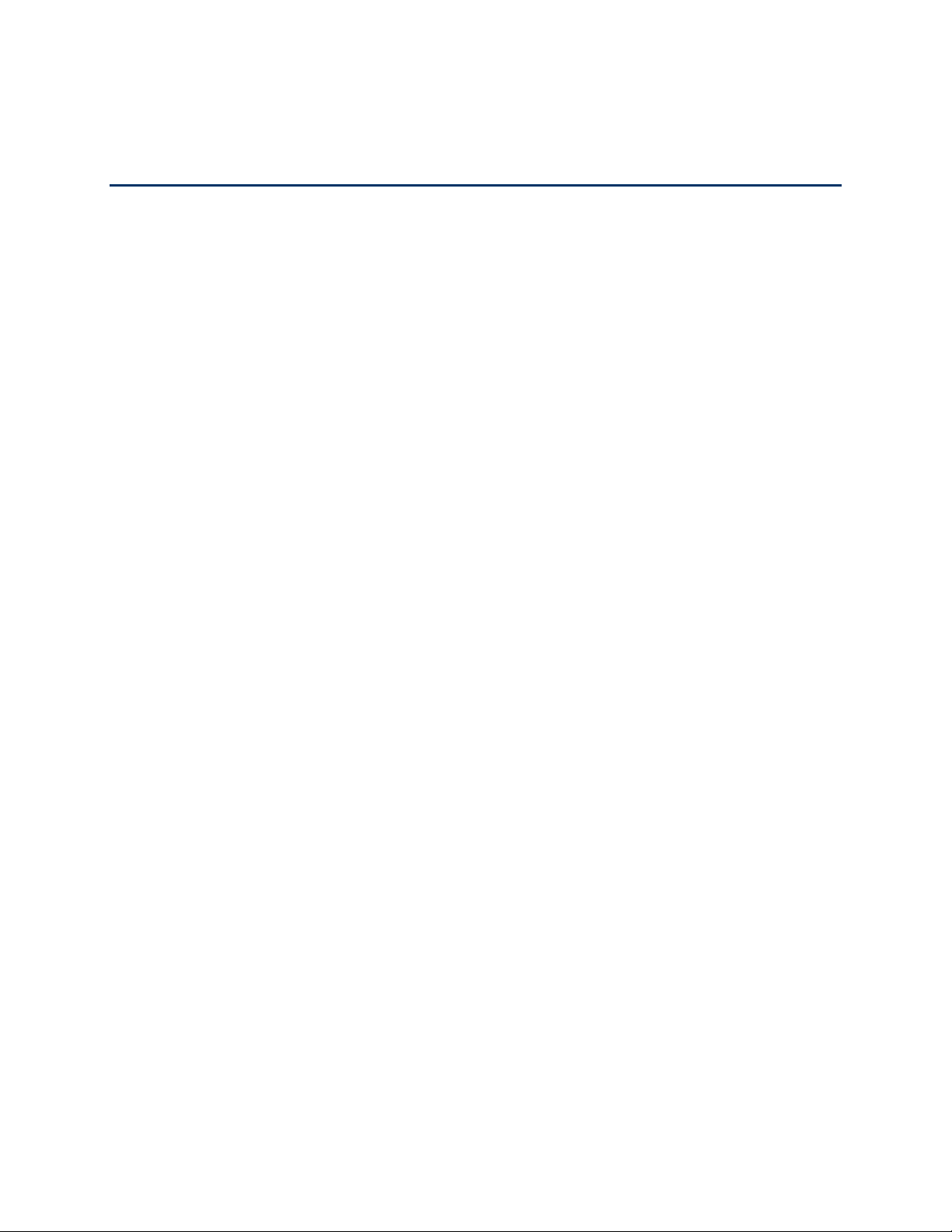
Contenido
Para empezar ................................................................................................................................ 1
Tu teléfono en un vistazo ...................................................................................................... 1
Configuración del teléfono ..................................................................................................... 1
Instalación de la batería ................................................................................................. 1
Carga de la batería ......................................................................................................... 2
Encendido del teléfono ........................................................................................................... 3
Activación y servicio ............................................................................................................... 4
Cómo obtener tus números ............................................................................................ 4
Cómo activar el dispositivo ............................................................................................. 4
Cómo completar la activación ......................................................................................... 4
Administración de tu cuenta ........................................................................................... 4
Re-Boost® ....................................................................................................................... 5
Conclusión de la configuración ............................................................................................... 5
Configuración del correo de voz ............................................................................................. 7
Tarjeta de memoria ............................................................................................................... 7
Instalación de una tarjeta microSD ................................................................................ 7
Extracción de una tarjeta microSD ................................................................................. 8
Visualización de la memoria de la tarjeta microSD ......................................................... 8
Formateo de una tarjeta microSD .................................................................................. 8
Cómo desmontar una tarjeta microSD ............................................................................ 8
Funciones básicas del teléfono ...................................................................................................... 9
Diseño del teléfono ................................................................................................................ 9
Funciones principales ...................................................................................................... 9
Encendido y apagado del teléfono ....................................................................................... 11
Encendido y apagado de la pantalla .................................................................................... 11
Navegación en la pantalla táctil ........................................................................................... 12
Ventana múltiple .................................................................................................................. 19
La pantalla de inicio ............................................................................................................. 20
Creación de atajos ........................................................................................................ 20
Contenido i
Page 3

Como añadir y quitar atajos primarios .......................................................................... 21
Cómo añadir y quitar widgets ....................................................................................... 21
Pantallas de inicio extendidas ....................................................................................... 22
Aplicaciones recientes ................................................................................................... 23
Barra de estado .................................................................................................................... 23
Introducción de texto ........................................................................................................... 24
Teclados de la pantalla táctil ........................................................................................ 24
Métodos de introducción de texto ................................................................................ 25
Dictado por voz de Google............................................................................................ 26
Teclado Samsung ......................................................................................................... 26
Swype ........................................................................................................................... 27
Consejos para editar texto ............................................................................................ 28
Llamadas telefónicas ................................................................................................................... 29
Realización de llamadas ....................................................................................................... 29
Llamadas utilizando el teclado ...................................................................................... 29
Llamadas desde los registros de llamadas .................................................................... 29
Llamadas desde los contactos ...................................................................................... 30
Llamadas a números en mensajes de texto ................................................................. 30
Llamadas a números en mensajes de correo electrónico ............................................. 30
Llamadas a números de emergencia ............................................................................ 31
Información sobre el servicio de emergencias 911 mejorado (E911) ........................... 31
Recepción de llamadas telefónicas ....................................................................................... 31
Contestación de una llamada entrante ......................................................................... 31
Silencio del sonido del timbre ....................................................................................... 32
Rechazo de una llamada entrante ................................................................................ 32
Correo de voz ....................................................................................................................... 32
Recuperación de los mensajes de correo de voz .......................................................... 32
Notificación de correo de voz ....................................................................................... 32
Correo de voz visual ............................................................................................................. 33
Opciones de llamada telefónica ........................................................................................... 33
Opciones de marcación ................................................................................................. 33
Identificación de llamada ................................ .............................................................. 34
Contenido ii
Page 4
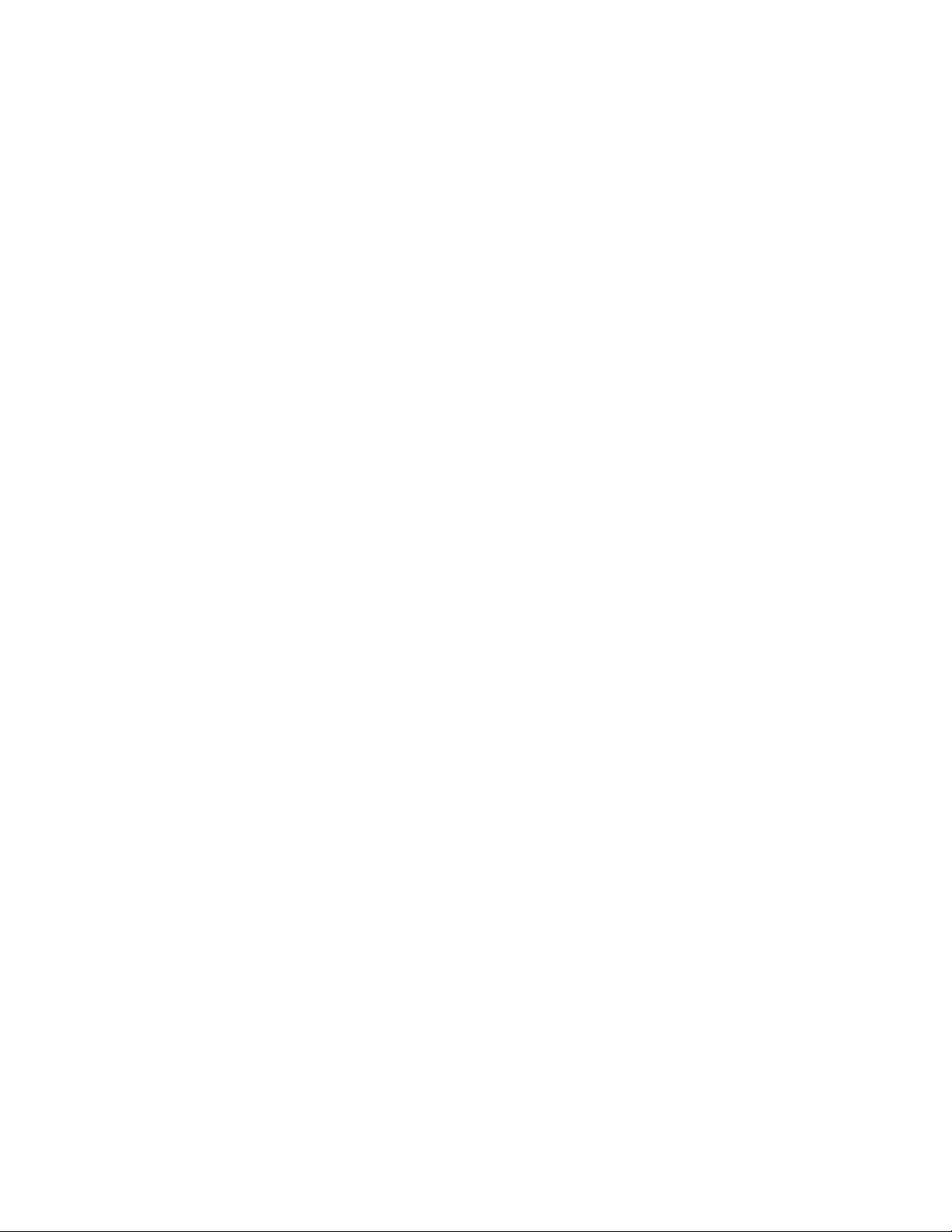
Llamada en espera ....................................................................................................... 34
Llamada tripartita ......................................................................................................... 34
Redirección de llamadas ............................................................................................... 35
Opciones durante una llamada ..................................................................................... 35
Marcación rápida .......................................................................................................... 36
Registros .............................................................................................................................. 37
Visualización de los registros ........................................................................................ 37
Opciones de los registros .............................................................................................. 37
Borrado de los registros ................................................................................................ 38
Contactos .................................................................................................................................... 39
Pasos iniciales con los contactos .......................................................................................... 39
Acceso a los contactos ......................................................................................................... 39
Adición de un contacto......................................................................................................... 40
Almacenamiento de un número de teléfono ....................................................................... 41
Edición de un contacto ......................................................................................................... 41
Cómo añadir o editar la información de un contacto .................................................... 41
Cómo asignar una imagen a un contacto ..................................................................... 41
Cómo asignar un tono de llamada a un contacto ......................................................... 42
Cómo unir contactos ..................................................................................................... 42
Cómo eliminar un contacto ........................................................................................... 42
Adición de contactos a tus favoritos .................................................................................... 43
Creación de grupos .............................................................................................................. 43
Cómo crear un nuevo grupo ......................................................................................... 43
Cómo añadir un contacto a un grupo ........................................................................... 44
Cómo enviar un mensaje a miembros de un grupo ...................................................... 44
Compartir un contacto ......................................................................................................... 44
Cuentas y mensajería .................................................................................................................. 46
Google .................................................................................................................................. 46
Creación de una cuenta de Google ............................................................................... 46
Acceso a Gmail ............................................................................................................. 47
Envío de un mensaje de Gmail ..................................................................................... 47
Lectura y respuesta a mensajes de Gmail .................................................................... 48
Contenido iii
Page 5
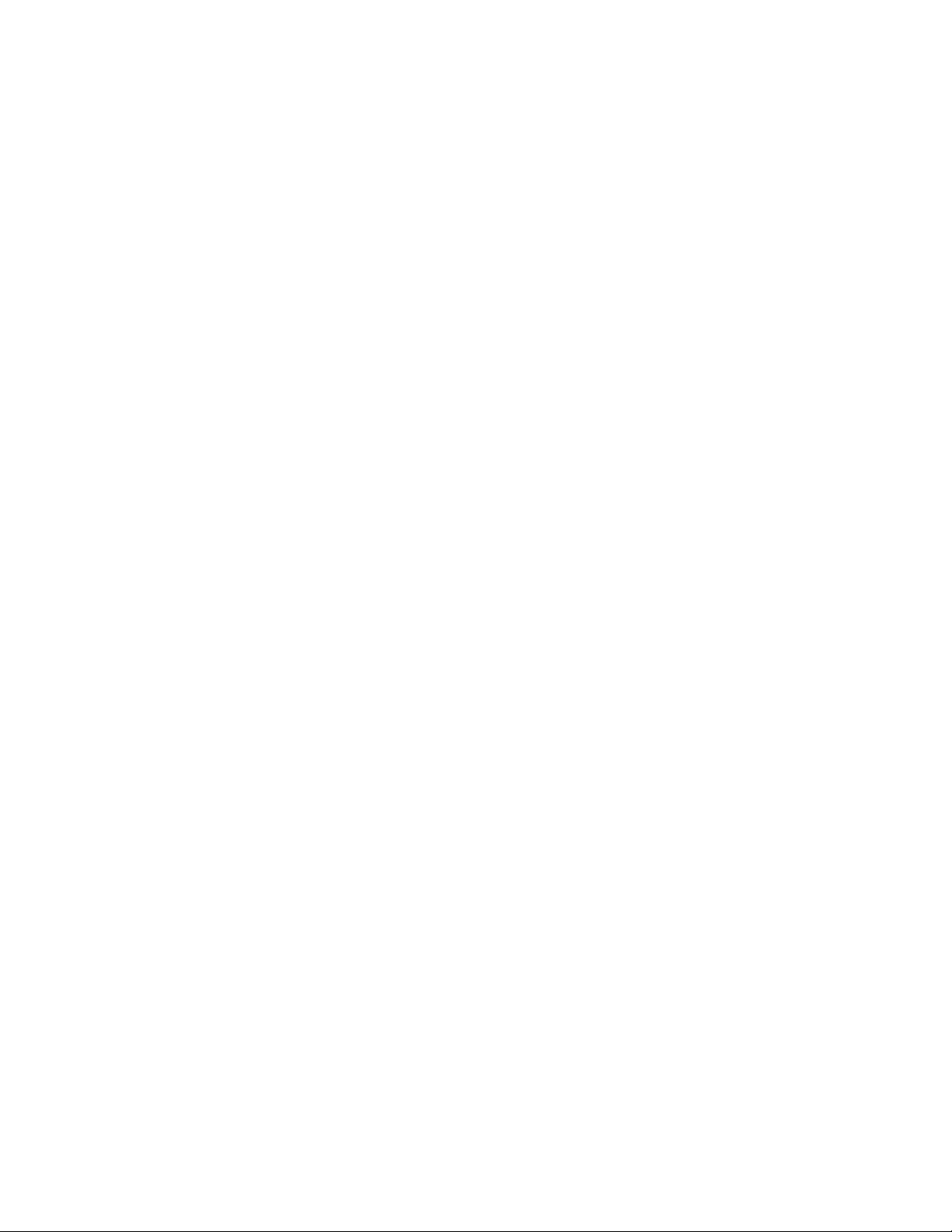
Correo electrónico ................................................................................................................ 48
Adición de una cuenta de correo electrónico ................................................................ 48
Adición de una cuenta de Microsoft Exchange ActiveSync ........................................... 49
Redacción y envío de correo electrónico ...................................................................... 50
Visualización y respuesta a correo electrónico.............................................................. 50
Administración del buzón de entrada de tu correo electrónico ..................................... 51
Edición de ajustes de correo electrónico ...................................................................... 52
Eliminación de una cuenta de correo electrónico ......................................................... 55
Mensajería de texto y de multimedia ................................................................................... 56
Envío de un mensaje .................................................................................................... 56
Notificación de nuevos mensajes .................................................................................. 56
Administración de conversaciones de mensajes ........................................................... 57
Configuración de mensajería ........................................................................................ 59
Cuentas de redes sociales .................................................................................................... 61
Flipboard ....................................................................................................................... 61
Google+ ........................................................................................................................ 61
Hangouts ...................................................................................................................... 62
YouTube ....................................................................................................................... 62
Aplicaciones y entretenimiento .................................................................................................... 63
Samsung Link ....................................................................................................................... 63
Configuración de ajustes de Samsung Link .................................................................. 64
Uso de Samsung Link para compartir contenido multimedia con otro dispositivo ........ 65
Group Play ........................................................................................................................... 65
DivX ...................................................................................................................................... 67
Información legal de DivX ............................................................................................. 67
Localización de tu número de registro de VOD (video en demanda) ........................... 67
Registro de tu dispositivo DivX para la reproducción en demanda de películas
compradas .................................................................................................................... 68
Google Play Store ................................................................................................................. 68
Búsqueda e instalación de una aplicación .................................................................... 69
Creación de una cuenta de Google Wallet .................................................................... 69
Cómo abrir una aplicación instalada ............................................................................. 70
Contenido iv
Page 6
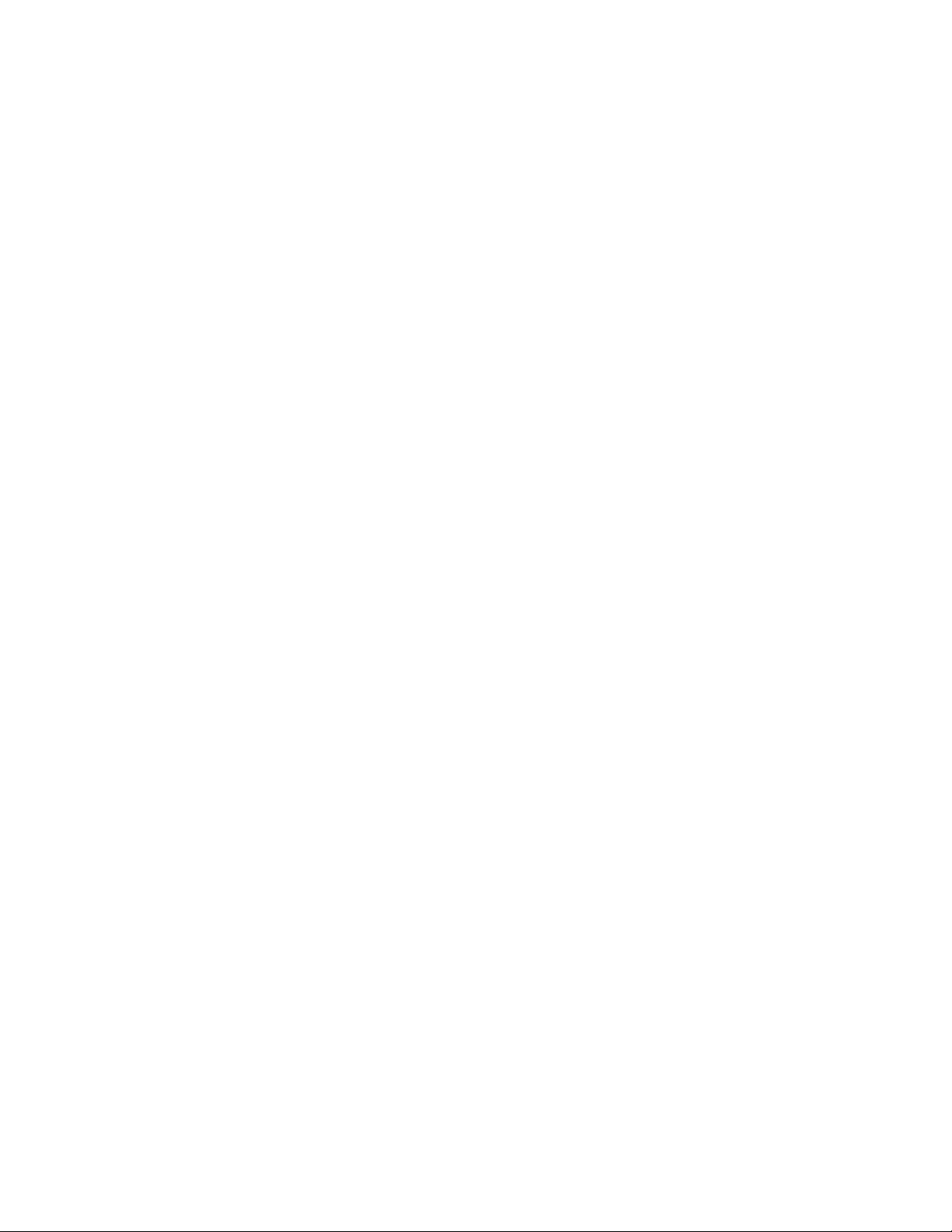
Desinstalación de una aplicación .................................................................................. 70
Google Play Books ................................................................................................................ 70
Google Play Magazines......................................................................................................... 70
Google Play Movies .............................................................................................................. 70
Google Play Music ................................................................................................................ 71
Aplicación Música ................................................................................................................. 71
Google Maps ........................................................................................................................ 71
Web y datos ................................................................................................................................ 72
Internet ................................................................................................................................ 72
Chrome ................................................................................................................................ 72
Servicios de datos (3G y 4G) ............................................................................................... 72
Tu nombre de usuario para los servicios de datos ....................................................... 73
Servicios 4G ......................................................................................................................... 73
Wi-Fi ..................................................................................................................................... 73
Activación de Wi-Fi y conexión a una red inalámbrica .................................................. 74
Bluetooth .............................................................................................................................. 75
Activación o desactivación de Bluetooth ....................................................................... 75
Conexión de auriculares Bluetooth o un juego para automóvil .................................... 75
Reconexión de auriculares Bluetooth o un juego para automóvil ................................. 76
Desconexión o desvinculación de un dispositivo Bluetooth .......................................... 77
Envío de información utilizando Bluetooth .................................................................... 77
Recepción de información utilizando Bluetooth ............................................................ 78
Redes privadas virtuales (VPN) ............................................................................................ 79
Preparación del teléfono para una conexión VPN ......................................................... 79
Adición de una VPN ...................................................................................................... 80
Conexión a una red VPN ............................................................................................... 80
Fotos y video ............................................................................................................................... 81
Cámara ................................................................................................................................. 81
Tomar fotos .................................................................................................................. 81
Opciones para fotos ...................................................................................................... 82
Grabar videos ............................................................................................................... 84
Opciones para videos .................................................................................................... 85
Contenido v
Page 7
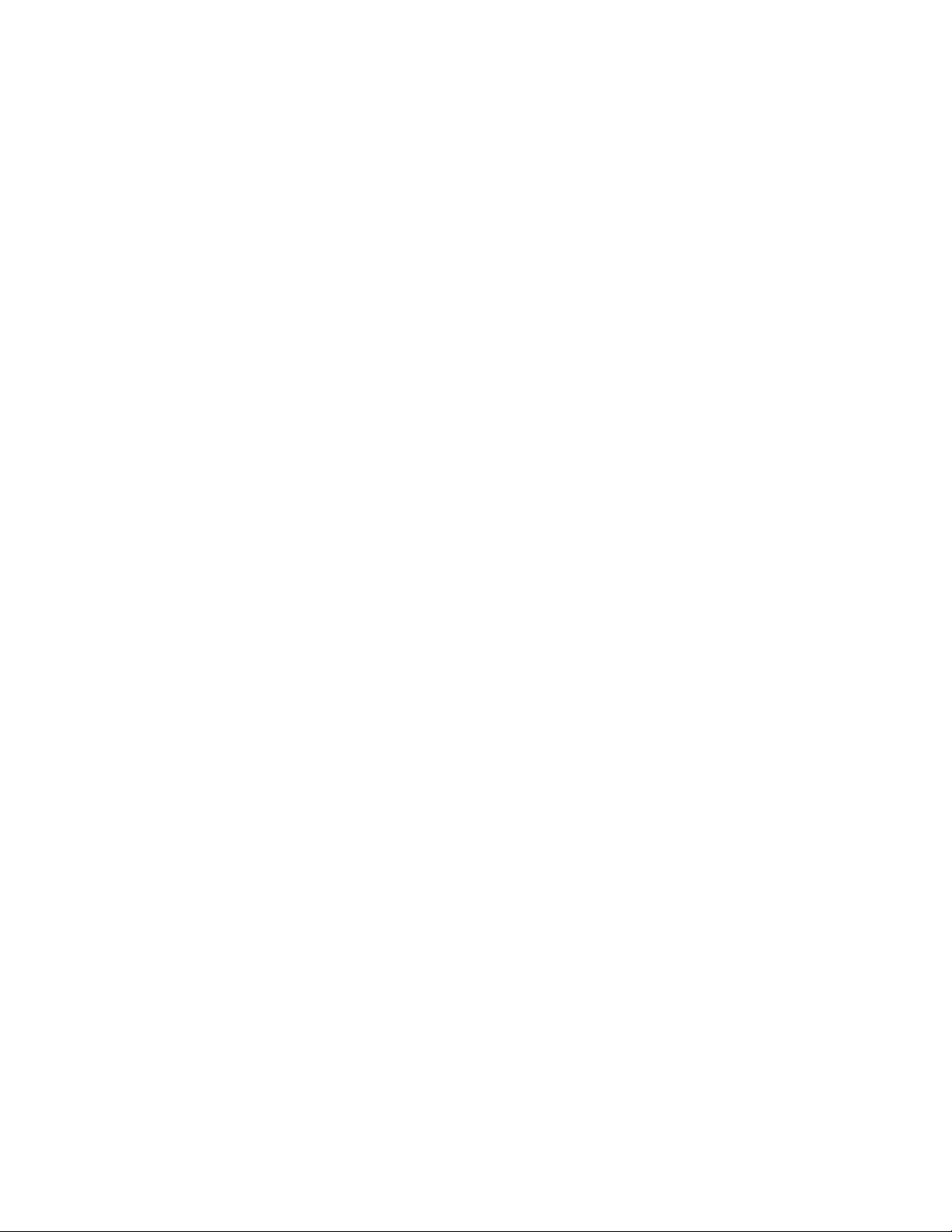
Galería .................................................................................................................................. 87
Visualización de fotos y videos ..................................................................................... 88
Acercar o alejar una foto .............................................................................................. 89
Utilización de fotos ....................................................................................................... 89
Compartir fotos y videos ............................................................................................... 90
La aplicación Video .............................................................................................................. 92
Paper Artist .......................................................................................................................... 92
G+ Fotos .............................................................................................................................. 93
Herramientas y calendario .......................................................................................................... 94
Calculadora .......................................................................................................................... 94
Calendario ............................................................................................................................ 94
Adición de un evento al calendario ............................................................................... 94
Visualización de eventos ............................................................................................... 95
Borrado de eventos ...................................................................................................... 95
Reloj ..................................................................................................................................... 96
Descargas ............................................................................................................................ 96
Dropbox ............................................................................................................................... 97
Descarga de la aplicación de escritorio ......................................................................... 97
Acceso a Dropbox en tu teléfono .................................................................................. 97
Carga manual de una foto a Dropbox........................................................................... 97
Flipboard .............................................................................................................................. 98
Búsqueda de Google ............................................................................................................ 98
Ayuda ................................................................................................................................... 98
Mis archivos ......................................................................................................................... 98
S Memo ................................................................................................................................ 99
Cómo crear una nueva nota en S Memo .................................................................... 100
S Suggest ........................................................................................................................... 101
S Voice ............................................................................................................................... 102
Grabadora de voz ............................................................................................................... 102
VPN Client .......................................................................................................................... 102
Wallet ................................................................................................................................. 102
Configuración ............................................................................................................................ 103
Contenido vi
Page 8
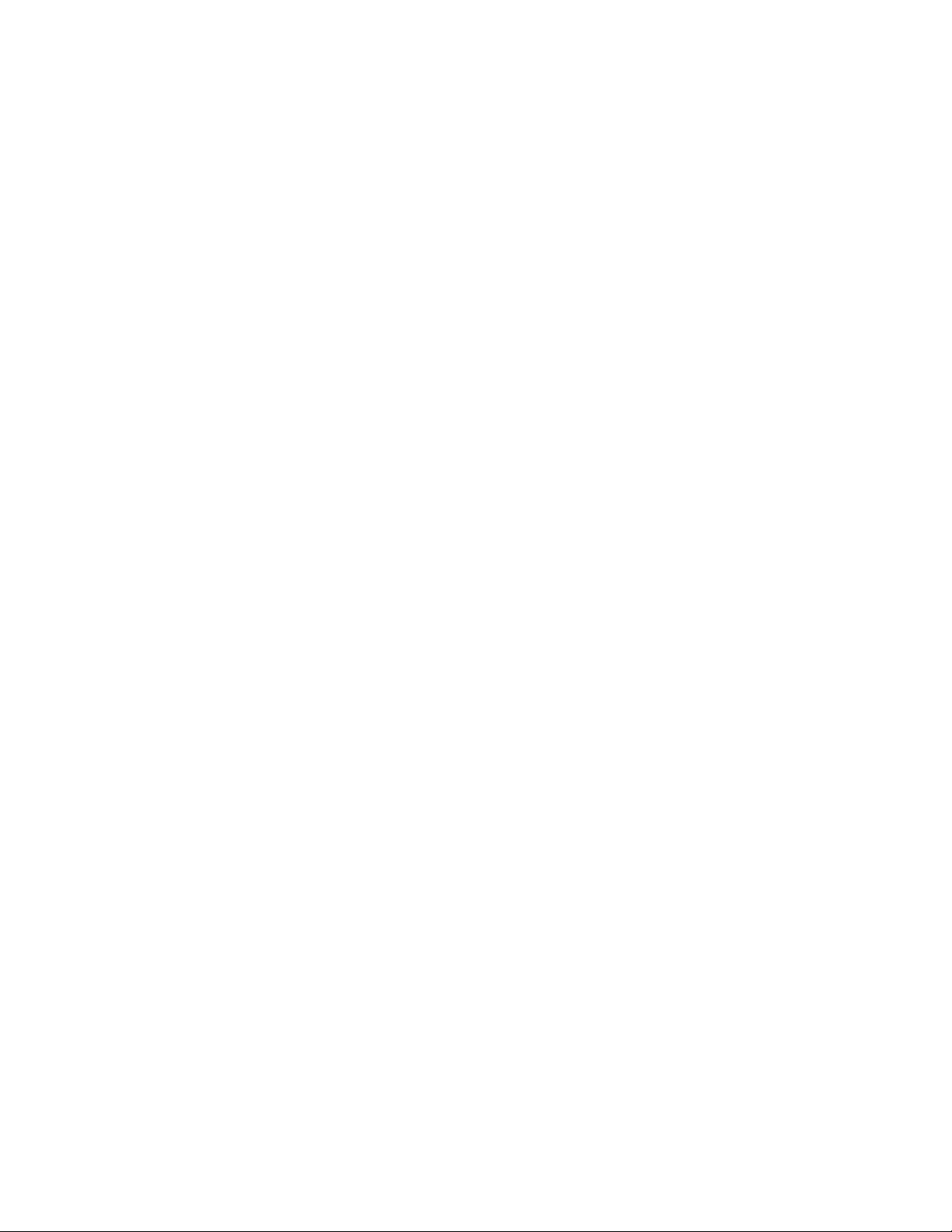
Configuración de Wi-Fi ....................................................................................................... 103
Activación o desactivación de Wi-Fi ............................................................................ 103
Configuración de los ajustes de Wi-Fi Directo. ........................................................... 104
Otros ajustes de Wi-Fi ................................................................................................ 104
Wi-Fi Directo ............................................................................................................... 105
Configuración de Bluetooth ................................................................................................ 106
Cómo activar o desactivar Bluetooth .......................................................................... 106
Cómo configurar los ajustes de Bluetooth .................................................................. 106
Configuración de uso de datos ........................................................................................... 107
Configuración de Más redes ............................................................................................... 108
Perfil fuera de línea ..................................................................................................... 108
Redes móviles ............................................................................................................. 108
VPN ............................................................................................................................. 109
Configuración de NFC ........................................................................................................ 109
Cómo activar o desactivar NFC ................................................................................... 109
Android Beam ............................................................................................................. 110
Configuración de S Beam Settings ..................................................................................... 110
Cómo activar o desactivar S Beam ..................................................................................... 110
Dispositivos cercanos .................................................................................................. 110
Configuración de Screen Mirroring ..................................................................................... 111
Pantalla de bloqueo ........................................................................................................... 112
Bloqueo de pantalla .................................................................................................... 112
Opciones de pantalla de bloqueo ................................................................................ 112
Configuración de pantalla .................................................................................................. 115
Configuración del fondo de pantalla ........................................................................... 115
Panel de notificaciones ............................................................................................... 116
Ventana múltiple ......................................................................................................... 116
Página amiga .............................................................................................................. 116
Brillo ............................................................................................................................ 117
Girar pantalla automáticamente ................................................................................. 117
Tiempo de espera de la pantalla ................................................................................ 118
Protector de pantalla .................................................................................................. 118
Contenido vii
Page 9
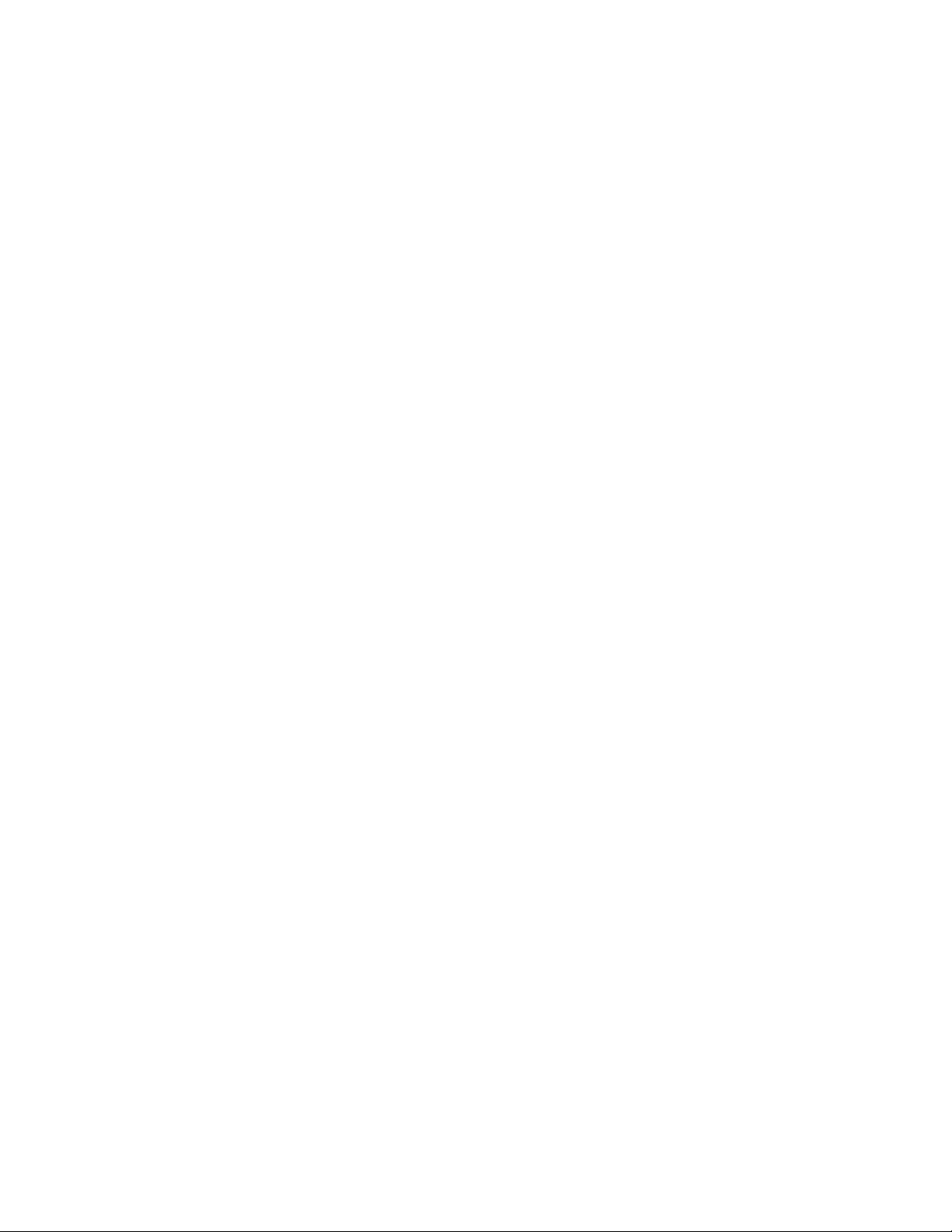
Estilo de fuente ........................................................................................................... 118
Tamaño de fuente ...................................................................................................... 119
Duración de iluminación táctil ..................................................................................... 119
Mostrar porcentaje de batería .................................................................................... 119
Ajuste automático de tonalidad .................................................................................. 119
Configuración del indicador de pantalla (LED) ................................................................... 120
Configuración de sonido ..................................................................................................... 120
Volumen ...................................................................................................................... 120
Intensidad de vibración .............................................................................................. 121
Tonos de llamada ....................................................................................................... 121
Vibraciones ................................................................................................................. 121
Sonido de notificación predeterminado ...................................................................... 122
Vibrar cuando suena ................................................................................................... 122
Tono del teclado de marcación ................................................................................... 122
Tonos táctiles .............................................................................................................. 122
Sonido de bloqueo de pantalla ................................................................................... 123
Vibración al pulsar ...................................................................................................... 123
Háptica automática ..................................................................................................... 123
Tono de emergencia ................................................................................................... 123
Configuración del teclado Samsung ............................................................................ 124
Salida de audio HDMI ................................................................................................. 124
Configuración del modo de pantalla de inicio .................................................................... 124
Configuración de llamadas ................................................................................................. 125
Rechazo de llamada .................................................................................................... 125
Configurar los mensajes para rechazar llamadas ....................................................... 125
Responder/Finalizar llamadas ..................................................................................... 126
Apagar la pantalla durante las llamadas ..................................................................... 126
Alertas de llamadas .................................................................................................... 126
Accesorios de llamadas ................................ ............................................................... 127
Tonos de llamada y teclado ........................................................................................ 128
Personalizar sonido de llamada .................................................................................. 128
Reducción de ruido ................................................................ ..................................... 128
Contenido viii
Page 10
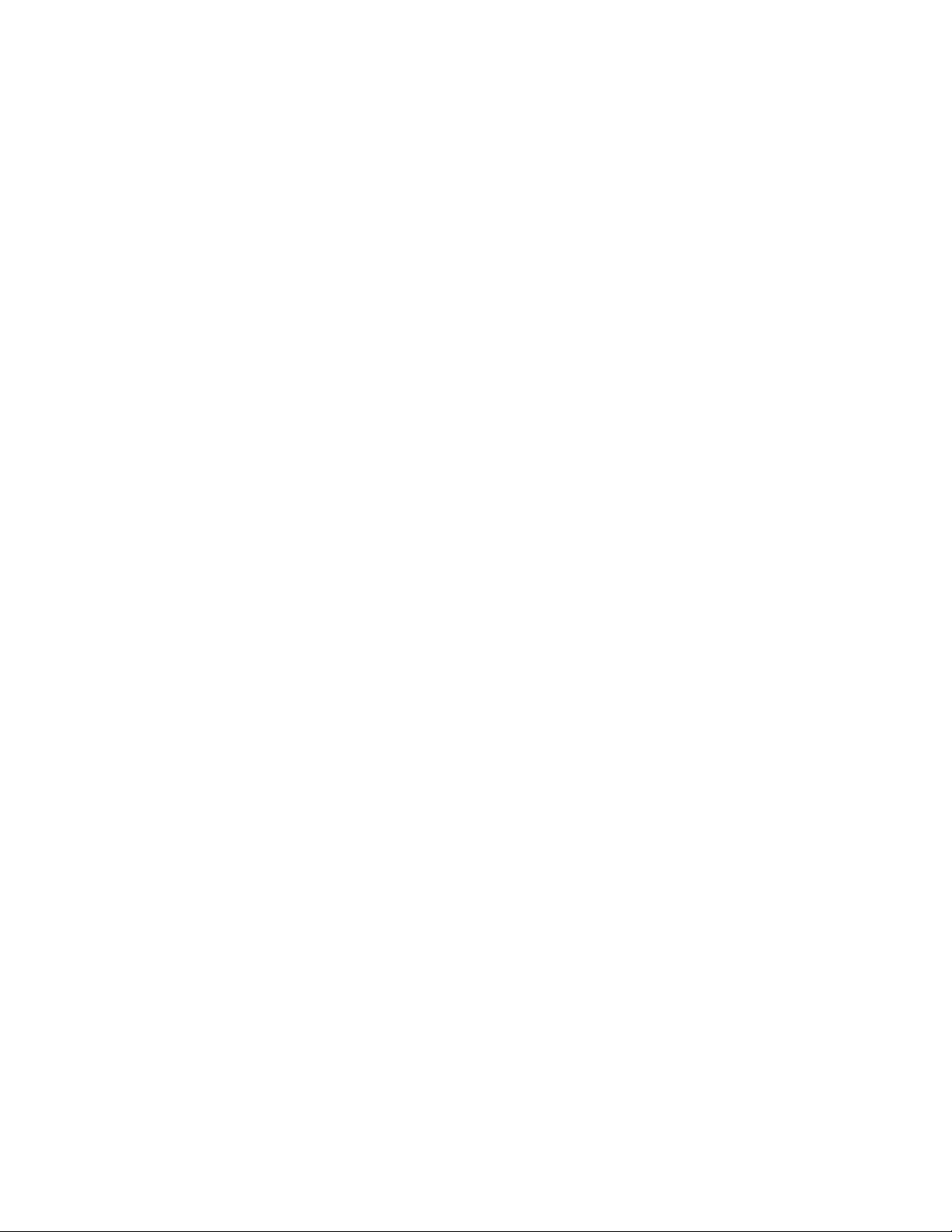
Aumentar el volumen en bolsillo ................................................................................. 129
Marcación estadounidense .......................................................................................... 129
Marcación internacional .............................................................................................. 129
Modo TTY ................................................................................................................... 129
Tonos de DTMF .......................................................................................................... 130
DDTM .......................................................................................................................... 130
Configuración de buzón de voz ................................................................................... 130
Configuración del modo de bloqueo .................................................................................. 130
Configuración del modo de manos libres ........................................................................... 132
Configuración del modo de ahorro de energía ................................................................... 132
Configuración de accesorios ............................................................................................... 133
Configuración de accesibilidad ........................................................................................... 133
Configuración de idioma e introducción ............................................................................. 135
Selección de un idioma predeterminado ..................................................................... 135
Selección de un método de introducción predeterminado .......................................... 135
Configuración del dictado por voz de Google ............................................................. 135
Teclado Samsung ....................................................................................................... 136
Configuración de Swype ............................................................................................. 138
Configuración de la búsqueda por voz ........................................................................ 139
Opciones de salida de texto a voz .............................................................................. 140
Velocidad del puntero ................................................................................................. 140
Configuración de movimiento ............................................................................................ 141
Configuración de la pantalla inteligente ............................................................................. 142
Fijado inteligente ........................................................................................................ 142
Rotación inteligente .................................................................................................... 143
Configuración del control de voz ........................................................................................ 143
Configuración de cuentas ................................................................................................... 144
Adición de una cuenta ................................................................................................ 144
Opciones de copia de seguridad ................................................................................. 144
Configuración de los servicios de ubicación ....................................................................... 145
Configuración de seguridad ............................................................................................... 146
Contraseñas ................................................................................................................ 146
Contenido ix
Page 11
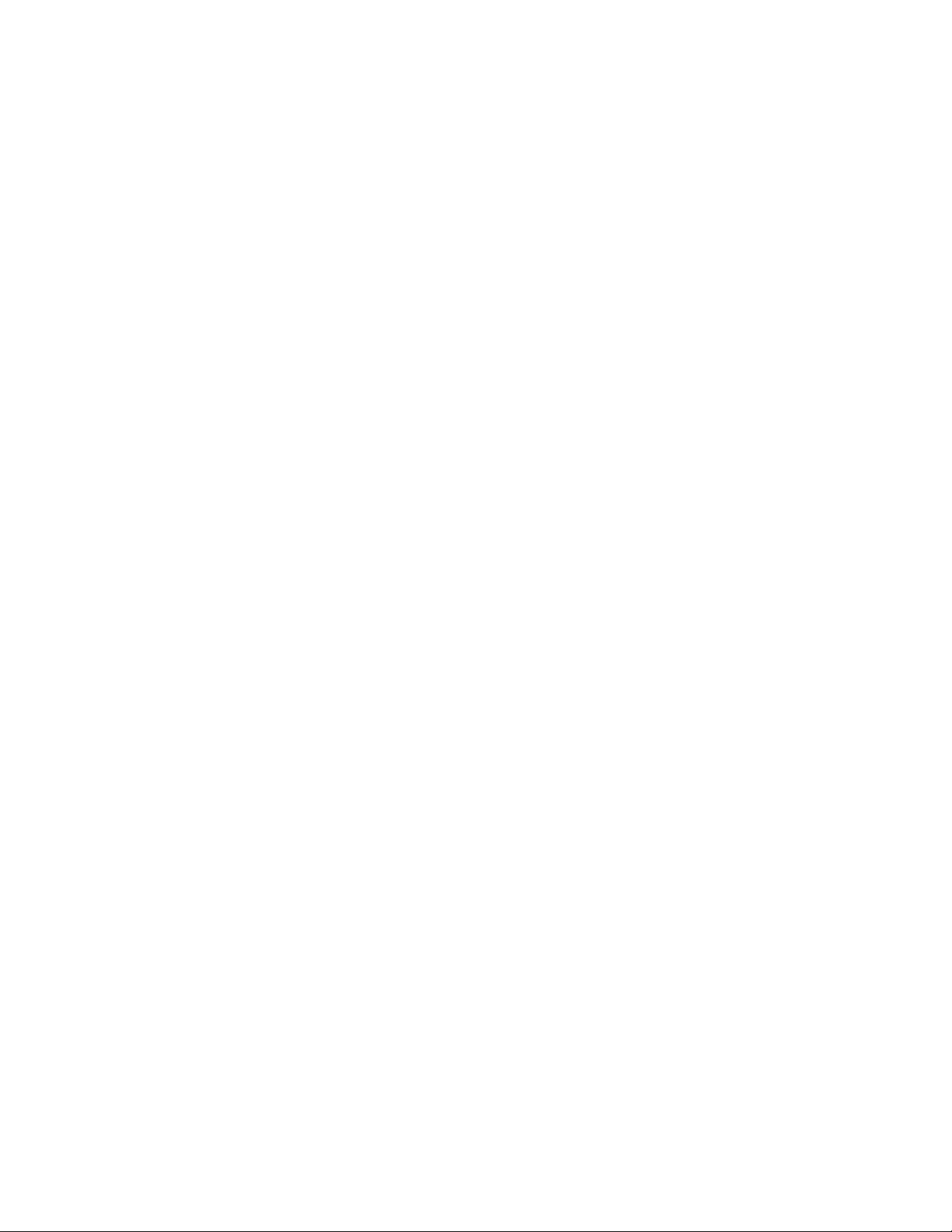
Administración del dispositivo ..................................................................................... 146
Servicio de actualización de seguridad ....................................................................... 147
Almacenamiento de credenciales ................................................................................ 148
Configuración del administrador de aplicaciones ............................................................... 148
Configuración de la batería ................................................................................................ 148
Configuración del almacenamiento .................................................................................... 149
Configuración de fecha y hora ........................................................................................... 149
Activar este dispositivo ...................................................................................................... 150
Configuración de la actualización del sistema .................................................................... 150
Configuración Acerca del dispositivo .................................................................................. 151
Información sobre los derechos de autor .................................................................................. 152
Índice ........................................................................................................................................ 153
Contenido x
Page 12
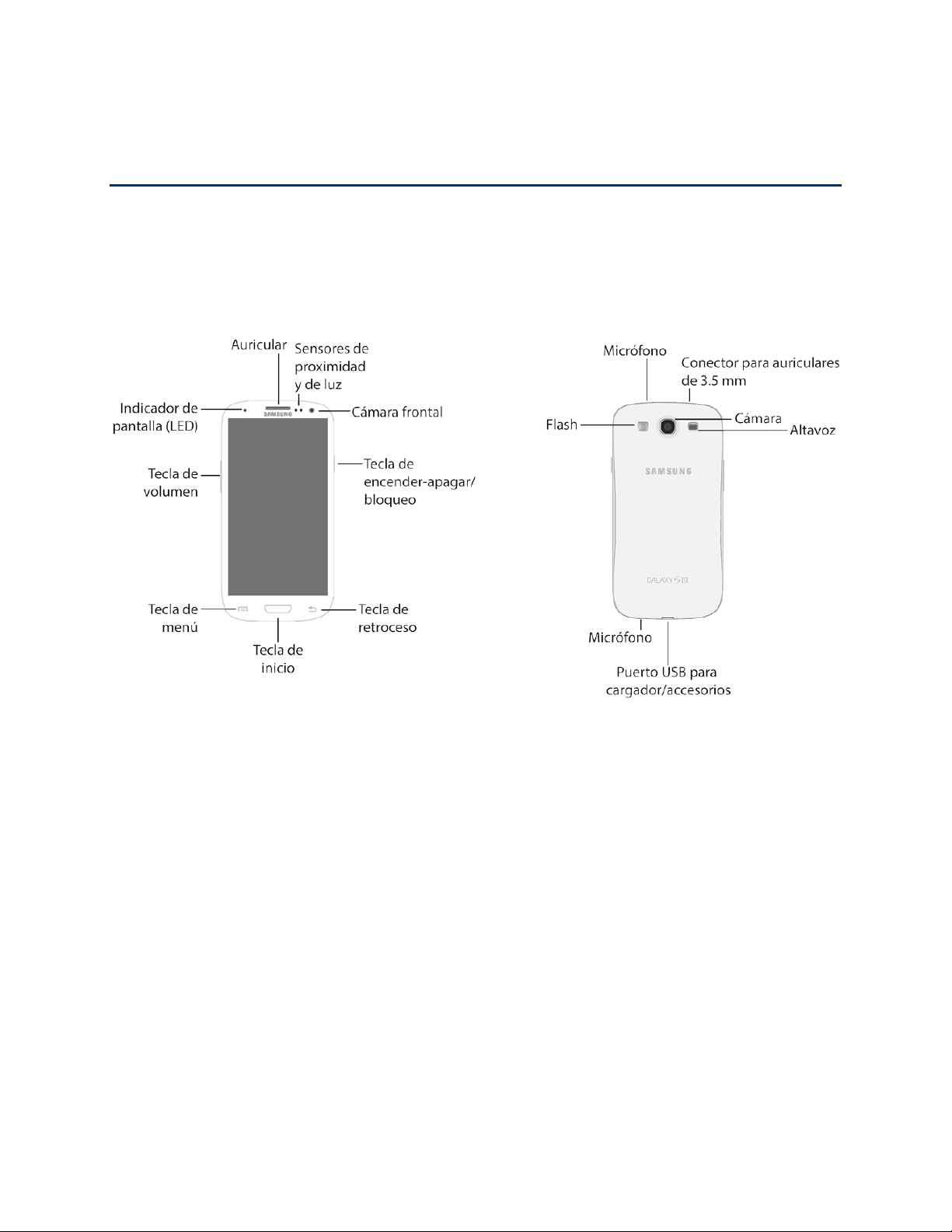
Para empezar
Los siguientes temas te brindan toda la información que necesitas para configurar tu teléfono
por primera vez.
Tu teléfono en un vistazo
La siguiente ilustración muestra las principales características y botones externos del teléfono.
Configuración del teléfono
Primero debes instalar y cargar la batería para comenzar a configurar el teléfono.
Instalación de la batería
Instala la batería en el teléfono.
1. Utilizando la muestra proporcionada, levanta suavemente la tapa.
2. Inserta la batería, asegurándote de alinear los contactos dorados de la batería con los
del teléfono.
3. Vuelve a instalar la tapa, asegurándote de que las lengüetas estén firmemente
enganchadas y que no haya espacios.
Para empezar 1
Page 13
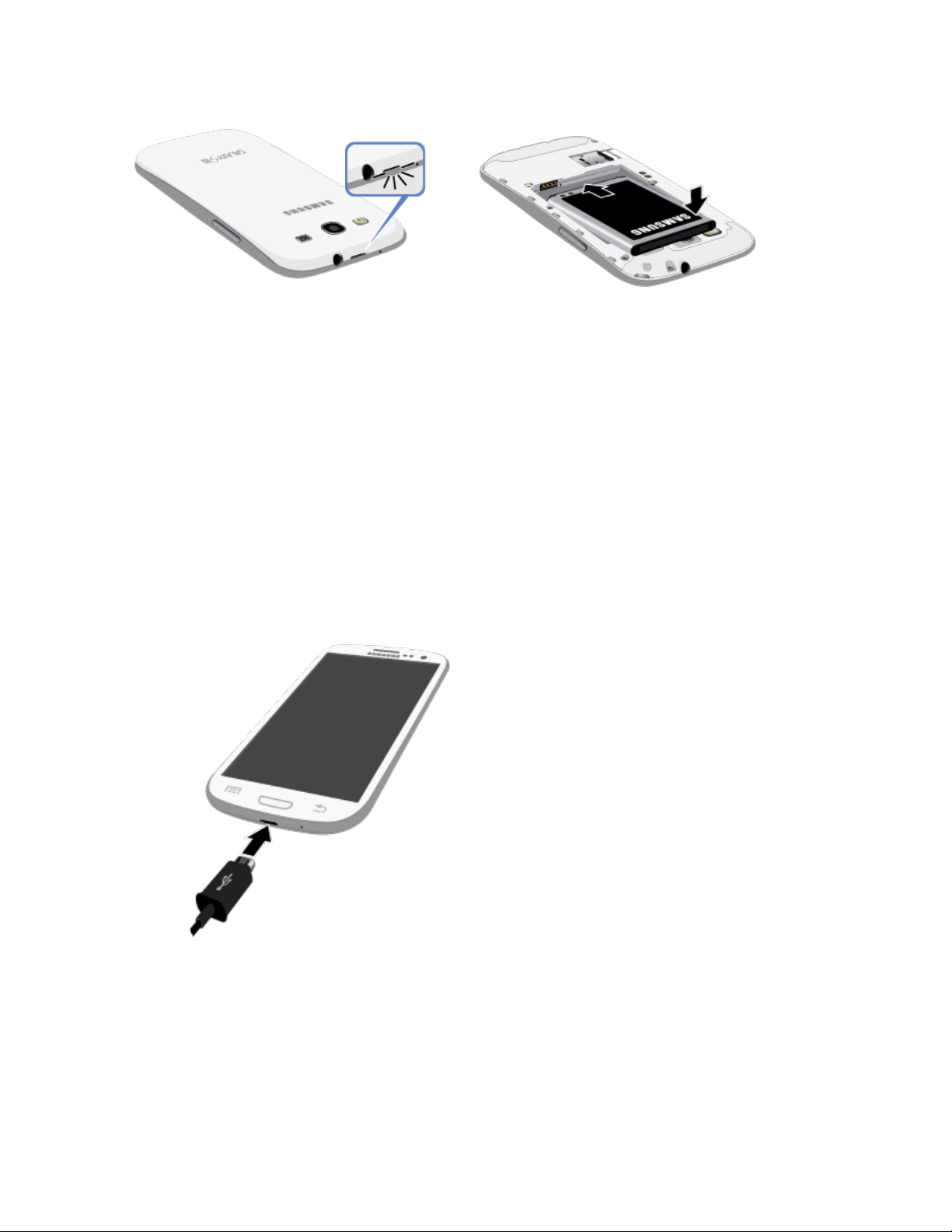
Nota: Cuando se inserta la batería, es posible que el teléfono se encienda automáticamente.
Carga de la batería
Después de instalar la batería, cárgala antes de utilizar el teléfono.
Nota: La batería del teléfono debería tener la carga suficiente para que puedas encender el
teléfono, encontrar una señal, ejecutar la aplicación de configuración, configurar el correo de
voz y realizar una llamada. Debes cargar la batería por completo lo antes posible.
1. Enchufa el cable USB en el conector para cargador/accesorios en la parte inferior del
teléfono.
2. Enchufa el cable USB en la unidad de carga y después enchufa ésta en un
tomacorriente.
Para empezar 2
Page 14

Encendido del teléfono
Utiliza la tecla Encendido/Bloqueo del teléfono para encenderlo, bloquear la pantalla o mostrar
la pantalla de bloqueo, así como para acceder al menú Opciones de dispositivo.
■ Presiona la tecla Encendido/Bloqueo para encender el teléfono.
Si el teléfono está activado, se encenderá, buscará servicio e iniciará la aplicación
de configuración.
Si el teléfono aún no está activado, consulta Activación del teléfono para obtener
más información.
Para empezar 3
Page 15
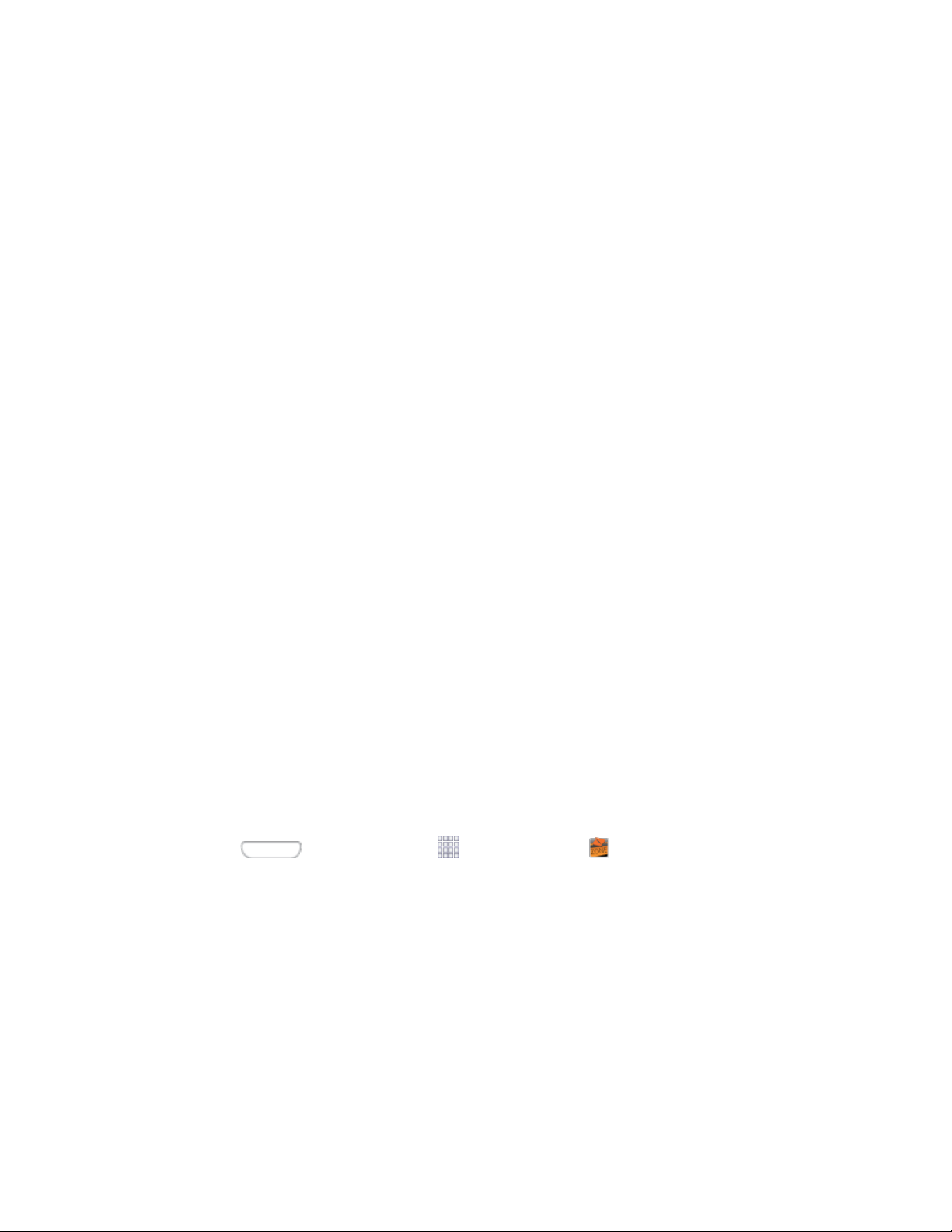
Activación y servicio
Antes de utilizar el dispositivo, deberás configurar el servicio con Boost Mobile. Necesitarás el
número de serie (MEID) del teléfono, que está impreso en una etiqueta pegada dentro del
compartimiento de la batería.
Cómo obtener tus números
Necesitarás el número de MEID (DEC) del teléfono para activarlo. El número de MEID (DEC)
se encuentra en la caja original del teléfono o al fondo del compartimiento de la batería. El
MEID es un número de 18 dígitos.
Cómo activar el dispositivo
Navega a boostmobile.com/activate o activa por teléfono al 1-888-BOOST-4U.
Nota: Durante el proceso de activación puedes elegir un nuevo número o un número ya
existente.
Cómo completar la activación
Recibirás un mensaje de Boost para informarte que tu número de teléfono y tu cuenta están
listos.
Administración de tu cuenta
Accede a la información sobre tu cuenta. Puedes:
Nota: es importante que recuerdes el número PIN de 4 dígitos que has configurado durante la
activación. Tienes que introducir el PIN de tu cuenta cuando te conectas a “My Account” o en
cualquier momento que llames a Boost acerca de tu cuenta. Si se te olvida el PIN de tu cuenta,
tendrás que recordar el mes y el año en que se activó el teléfono.
Desde tu teléfono
Accede a tu cuenta mediante la aplicación especial Boost Zone.
■ Presiona y luego pulsa en Aplicaciones > Boost Zone.
Desde tu computadora
■ Inicia sesión con tu número de teléfono y código PIN de la cuenta en boostmobile.com.
Llámanos
■ Llama a Atención a clientes de Boost marcando el 1-888-BOOST-4U (1-888-266-7848)
desde una línea terrestre o desde otro teléfono.
Para empezar 4
Page 16
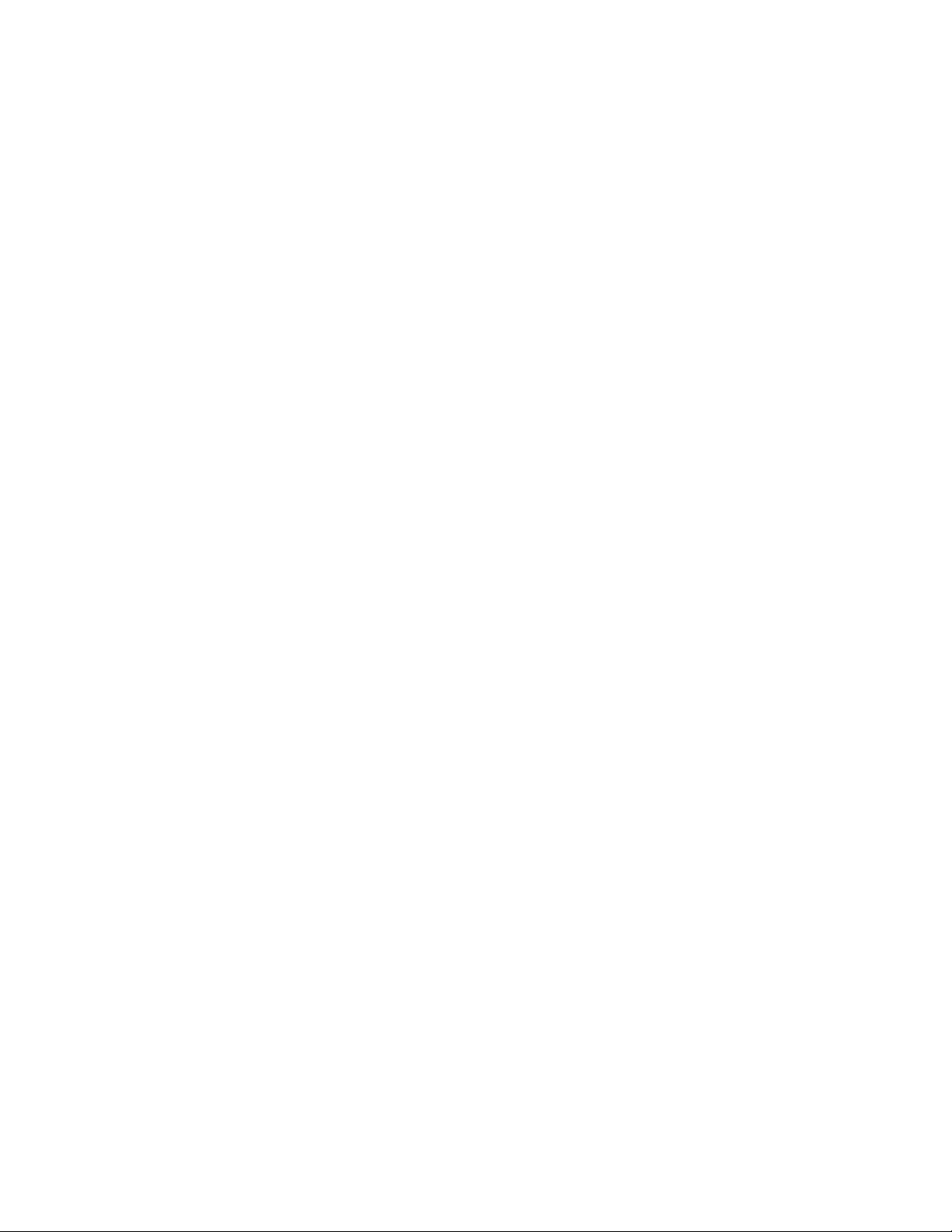
Re-Boost®
Regístrate para pago automático con el fin de mantener el servicio mes tras mes. O bien
puedes comprar tarjetas “Re-Boost” en miles de tiendas y añadir dinero a tu cuenta desde tu
teléfono o iniciando sesión en boostmobile.com.
Selecciona una forma de pago
Boost Mobile facilita la adición de dinero a tu cuenta. Tú decides cómo y dónde deseas pagar.
Mantén tu cuenta activa usando tu teléfono y añadiendo dinero a tu cuenta.
Paga en efectivo
Encuentra una tienda autorizada de Re-Boost más cercana. Compra una tarjeta Re-Boost (si
está disponible) o recárgala por sólo $10 en la caja.
Paga en cualquier momento con una tarjeta de crédito o de débito
Marca al #ADD (#233) desde tu teléfono para añadir dinero o visita ‘My Account’ en
boostmobile.com para hacerlo en línea. Registra tu tarjeta de crédito/débito con Boost de forma
segura para poder efectuar pagos únicos con mayor comodidad, o para crear pagos cómodos
Auto Re-BoostSM..
Configura pagos sin preocupaciones con Auto Re-BoostSM
Es la forma más fácil de asegurar que tu cuenta se mantenga activa. Usa una tarjeta de crédito,
una tarjeta de débito o una cuenta bancaria – lo que mejor te convenga.
Visita boostmobile.com/reboost para obtener los detalles sobre todas las opciones disponibles
de Re-Boost.
Conclusión de la configuración
Una vez que hayas activado el teléfono, sigue las indicaciones para configurar tu cuenta de
Google y las preferencias.
Para los mejores resultados, activa el teléfono antes de iniciar el proceso de configuración.
Nota: Durante la configuración, puede aparecer un aviso sobre Connections Optimizer
(Optimizador de conexiones). El Connections Optimizer te ayuda a administrar y mejorar tu
experiencia con datos buscando y conectándote a redes Wi-Fi recordadas en tu dispositivo y, si
corresponde, a la red 4G. Para obtener más información, consulta Redes móviles.
1. Una vez que hayas activado el teléfono, aparecerá la pantalla de bienvenida. Elige un
idioma y después pulsa en Start (Iniciar) para comenzar la configuración.
2. Sigue las instrucciones en pantalla para completar cada sección. Para cada tema,
tendrás la opción de omitirlo y continuar en la próxima pantalla.
Para empezar 5
Page 17
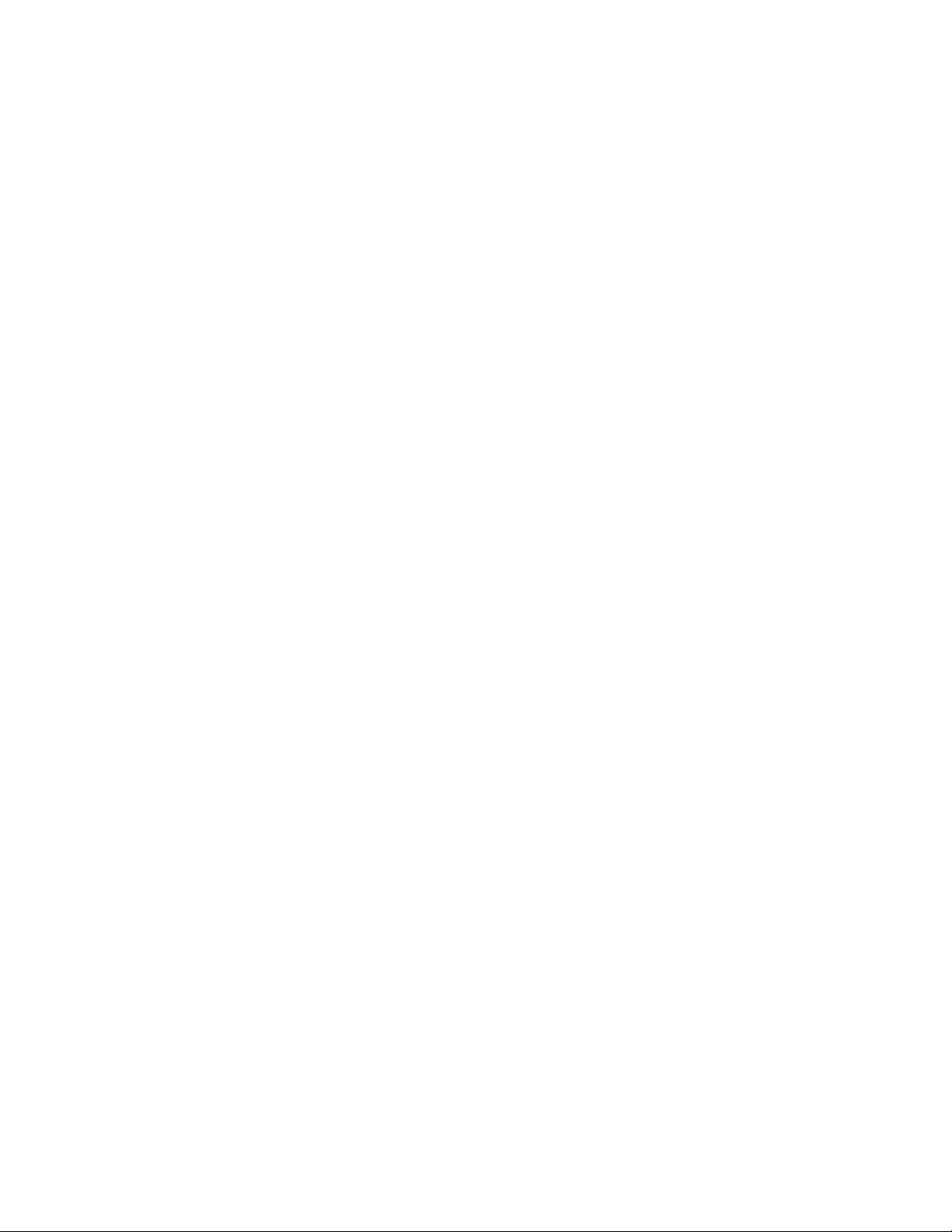
Got Google? (¿Tienes Google?): sigue las indicaciones para iniciar sesión en tu
actual cuenta de Google o regístrate para una nueva cuenta de Google
directamente desde tu teléfono.
• Pulsa en Yes (Sí) para introducir tu dirección y contraseña de Gmail y después
pulsa en la flecha hacia la derecha para iniciar sesión en tu actual cuenta de
Google.
• Pulsa en No para registrarte para una nueva cuenta de Google. Pulsa en Get an
account (Obtener una cuenta) y después sigue las indicaciones para configurar
tu nueva cuenta.
Hacer una copia de seguridad y restaurar: selecciona los ajustes de copia de
seguridad de tu cuenta de Google. Si estás iniciando sesión con una cuenta de
Google existente, puedes elegir restaurar la información de tu cuenta de Google,
como aplicaciones, marcadores de favoritos, contraseñas Wi-Fi y contactos, a tu
nuevo teléfono. También puedes elegir que se mantenga una copia de seguridad de
la información en tu nuevo teléfono en tu cuenta de Google.
Google & location (Google y ubicación): selecciona opciones para permitir que
Google y otras aplicaciones utilicen la información de tu ubicación.
This phone belongs to (Este teléfono pertenece a): Introduce tu nombre. El
teléfono utiliza tu nombre para personalizar algunas características.
Google services (Servicios de Google): obtén información sobre la política de
privacidad de Google y otros términos.
3. En la pantalla Setup complete (Configuración completa), pulsa en Finish (Terminar)
para completar la configuración y continuar con otras opciones.
4. En la pantalla Dropbox, selecciona una opción y sigue las instrucciones en pantalla.
Create a new Dropbox account (Crear una nueva cuenta de Dropbox): pulsa en
esta opción para configurar una cuenta de Dropbox, donde podrás guardar fotos y
videos en un área de almacenamiento en la web.
I already have an account (Ya tengo una cuenta): pulsa en esta opción para iniciar
sesión en tu actual cuenta de Dropbox.
No thanks (No gracias): pulsa en esta opción para omitir las pantallas de
configuración de Dropbox.
5. Eso es todo. Tu teléfono ahora está listo para utilizarse.
Para empezar 6
Page 18
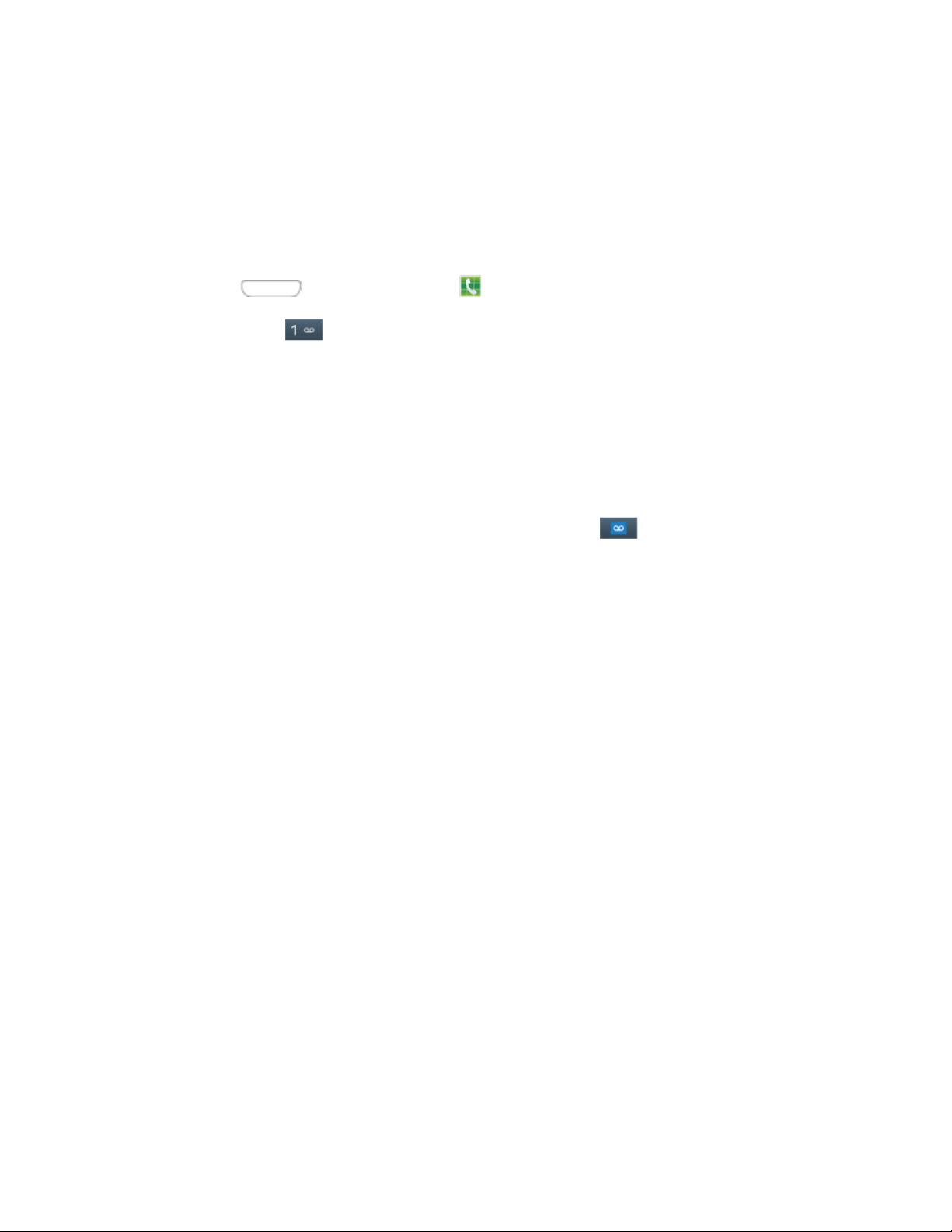
Configuración del correo de voz
Deberías configurar tu correo de voz y tu saludo personal tan pronto como actives el teléfono.
Nota: Utiliza siempre una contraseña como protección contra el acceso no autorizado. El
teléfono transferirá automáticamente todas las llamadas que no contestes al correo de voz,
incluso si el teléfono está en uso o apagado.
1. Presiona y después pulsa en Teléfono.
2. Toca sin soltar para marcar tu correo de voz.
3. Sigue las instrucciones del sistema para:
Crear tu contraseña.
Grabar tu nombre.
Grabar tu saludo.
Nota: También puedes acceder al correo de voz visual tocando .
Tarjeta de memoria
Puedes instalar una tarjeta de memoria microSD™ opcional (no está incluida) para añadir
espacio de almacenamiento para imágenes, videos, música, documentos y otros archivos en tu
teléfono.
Instalación de una tarjeta microSD
Sigue este procedimiento para instalar una tarjeta de memoria opcional (no está incluida) en tu
teléfono.
1. Utilizando la muestra proporcionada, levanta suavemente la tapa, retirándola del
teléfono.
2. Inserta la tarjeta con los contactos dorados orientados hacia abajo.
3. Presiona firmemente la tarjeta en la ranura y asegúrate de que quede bloqueada en su
lugar.
Para empezar 7
Page 19
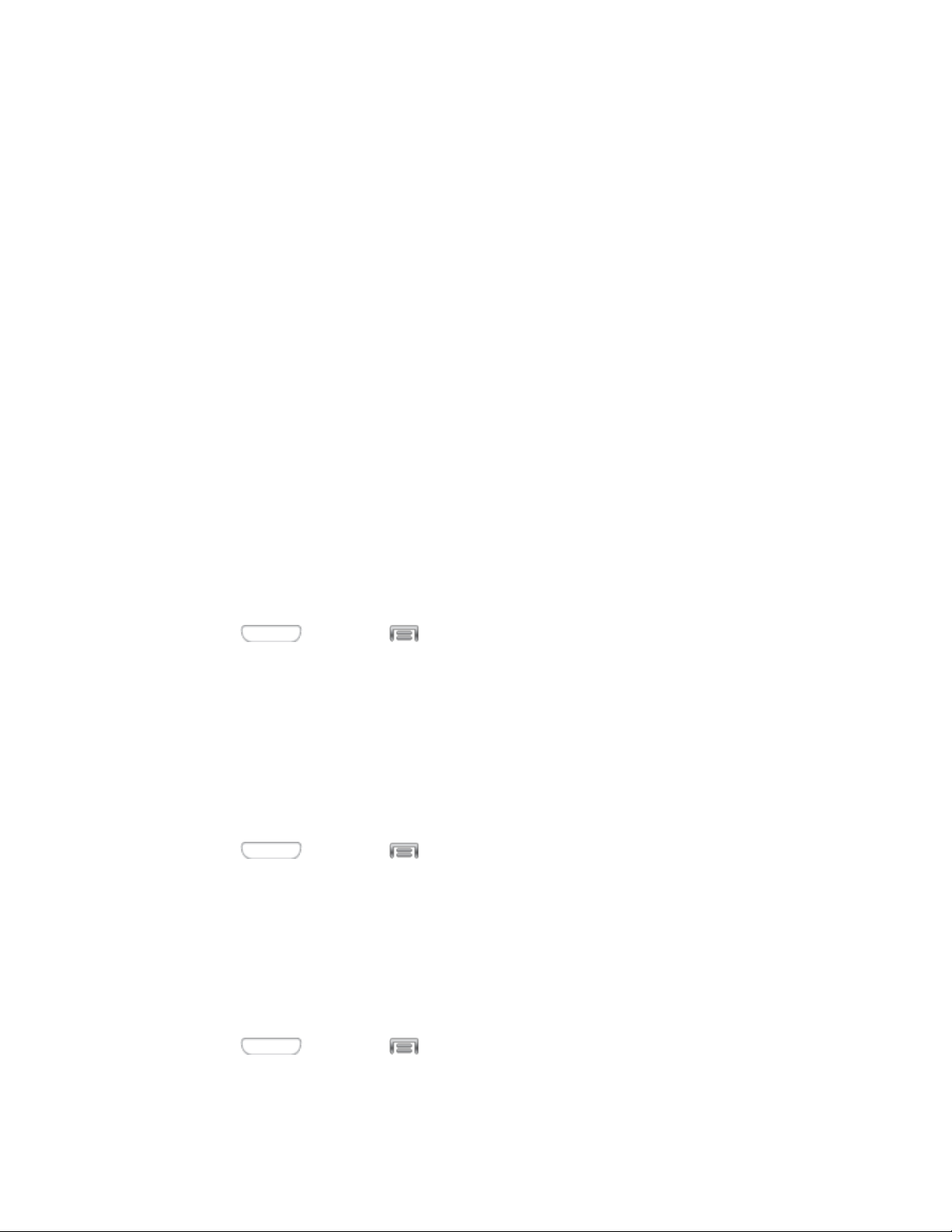
Extracción de una tarjeta microSD
Sigue este procedimiento para extraer una tarjeta de memoria opcional (no está incluida)
instalada de tu teléfono.
1. Utilizando la muestra proporcionada, levanta suavemente la tapa, retirándola del
teléfono.
2. Presiona firmemente la tarjeta en la ranura para liberar el retén. La tarjeta debería
expulsarse parcialmente de la ranura.
3. Extrae la tarjeta de la ranura.
4. Vuelve a instalar la tapa de la batería.
Importante: Si manipulas la tarjeta de memoria de manera indebida, puedes dañar fácilmente
la tarjeta y su adaptador. Ten cuidado al insertar, extraer o manipular la tarjeta. No fuerces la
tarjeta al insertarla ya que esto puede dañar los contactos.
Visualización de la memoria de la tarjeta microSD
Sigue este procedimiento para ver la memoria utilizada y disponible en una tarjeta de memoria
opcional (no está incluida) instalada.
Consulta Memoria del dispositivo para obtener más información.
■ Presiona y pulsa en > Configuración > Más > Almacenamiento.
Formateo de una tarjeta microSD
Formatear una tarjeta de memoria opcional (no está incluida) instalada elimina en forma
permanente todos los archivos almacenados en la misma.
Nota: El procedimiento de formateo borra todos los datos en una tarjeta instalada, los cuales
no se pueden recuperar después. Para prevenir la pérdida de datos importantes, revisa el
contenido antes de formatear una tarjeta.
1. Presiona y pulsa en > Configuración > Más > Almacenamiento.
2. Pulsa en Format SD card (Formatear tarjeta SD) > Format SD card > Delete all
(Eliminar todo).
Cómo desmontar una tarjeta microSD
Cuando necesitas extraer una tarjeta de memoria opcional instalada, deberás desmontarla
primero para prevenir dañar los datos almacenados en la misma o dañar la tarjeta en sí.
1. Presiona y pulsa en > Configuración > Más > Almacenamiento.
2. Pulsa en Extraer tarjeta de memoria y después pulsa en OK (Aceptar).
Para empezar 8
Page 20
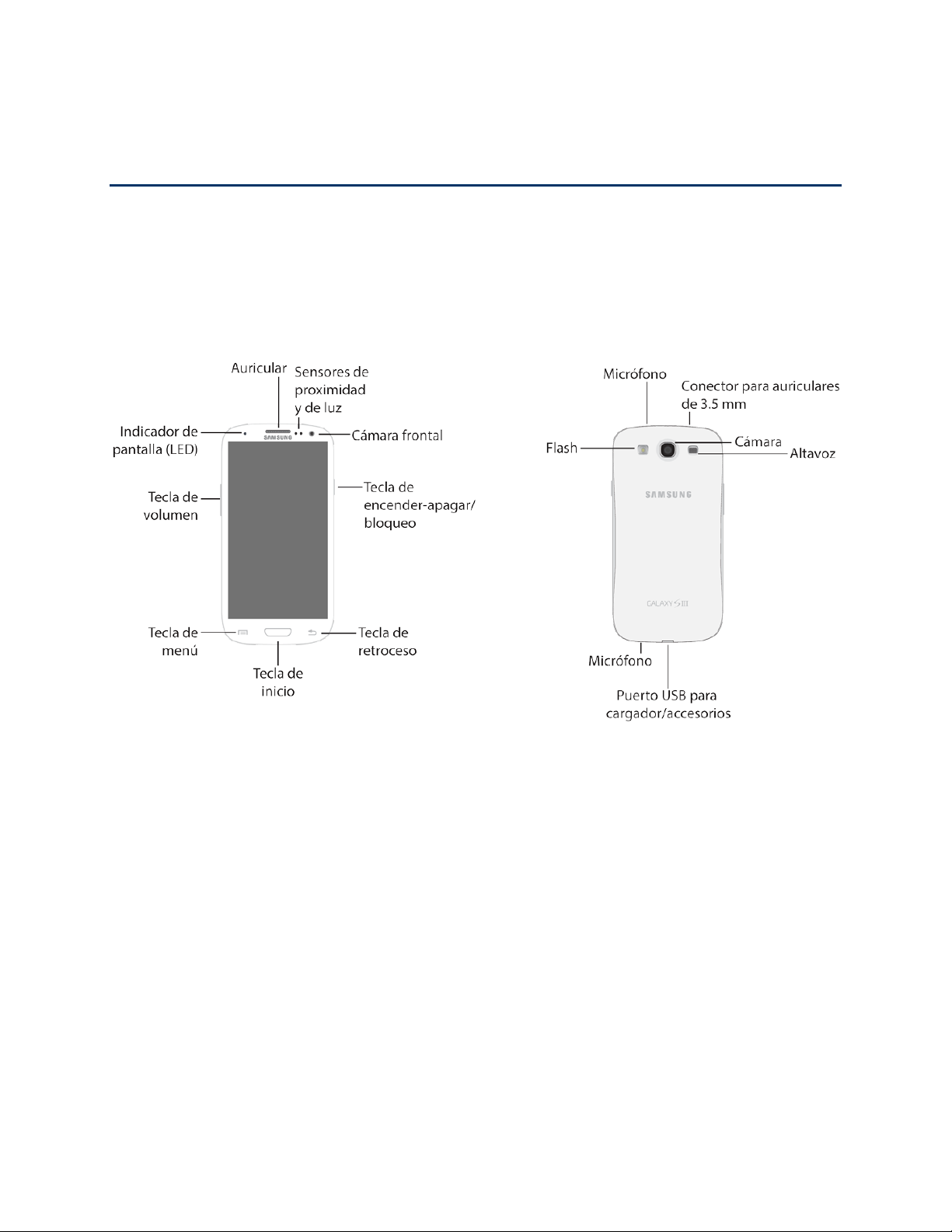
Funciones básicas del teléfono
El teléfono consta de muchas características destinadas a simplificar tu vida y a ampliar la
posibilidad de permanecer conectado con la gente y la información que son importantes para tí.
Los siguientes temas presentarán las funciones y características básicas del teléfono.
Diseño del teléfono
Las siguientes ilustraciones brindan un resumen del diseño básico del teléfono.
Funciones principales
En la siguiente lista se definen las características indicadas en las ilustraciones anteriores.
● Indicador de pantalla LED: se ilumina o parpadea en diferentes colores para indicar el
estado del teléfono, cuando la pantalla está apagada. El LED rojo brilla cuando cargas
el dispositivo y parpadea cuando el nivel de la batería es bajo; el LED azul parpadea
cuando ha llegado un mensaje o cuando grabas voz; el LED verde brilla cuando la
batería está completamente cargada y cuando el dispositivo está conectado al cargador.
● Auricular: te permite escuchar a la persona que llama y las indicaciones
automatizadas.
● Sensores de proximidad y de luz: detectan la presencia de objetos cerca del teléfono
y las condiciones de iluminación.
● Cámara delantera: te permite tomar fotos y videos de tí mismo.
Funciones básicas del teléfono 9
Page 21
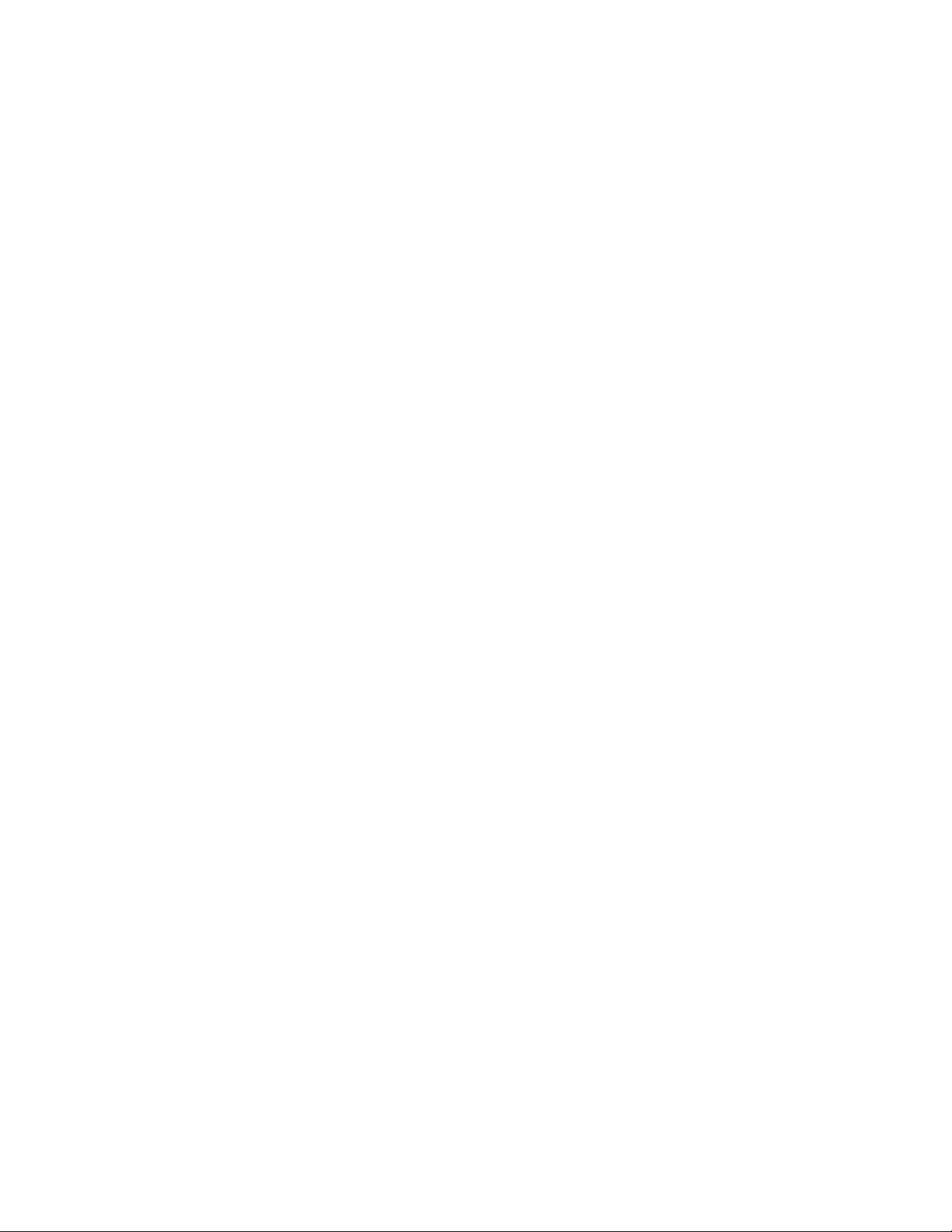
● Tecla Encendido/Bloqueo: te permite encender o apagar el teléfono, encender o
apagar la pantalla, o bloquear la pantalla. Presiona sin soltar esta tecla para que
aparezca el menú Opciones de dispositivo, desde donde podrás apagar el teléfono o
reiniciarlo, o tener acceso fácil al Modo de avión y los modos Silencio, Vibrar y Sonido.
● Tecla de retroceso: te permite regresar a la pantalla anterior o cerrar un cuadro de
diálogo, menú de opciones, el panel Notificaciones o el teclado en pantalla.
● Tecla Inicio: te lleva de vuelta a la pantalla de inicio. Presiona sin soltar esta tecla para
ver aplicaciones recientes y acceder al Administrador de tareas y Google Now.
● Tecla Menú: te permite acceder a un menú desde la mayoría de las pantallas de tu
teléfono.
● Tecla de volumen: ajusta el volumen de los sonidos del teléfono. desde la pantalla de
inicio, presiona esta tecla para ajustar el volumen maestro. Durante llamadas o la
reproducción, presiónala para ajustar el volumen. Presiónala para silenciar el timbre de
una llamada entrante.
● Cámara: te permite tomar fotos y grabar videos.
● Flash: ayuda a iluminar sujetos en ambientes con poca iluminación cuando la cámara
está enfocando y capturando una foto o video.
● Micrófonos: permiten que las personas con quienes hablas por teléfono te escuchen
cuando utilizas el altoparlante, y capturan sonido durante grabaciones.
● Conector para auriculares de 3.5 mm: te permite conectar los auriculares incluidos u
otros auriculares opcionales para sostener conversaciones y reproducir música en
forma conveniente con las manos libres.
● Altavoz: reproduce tonos de timbre y sonidos. También te permite escuchar la voz de la
persona que llama cuando se activa el modo de altoparlante.
● Puerto USB para cargador/accesorios: te permite conectar el cargador del teléfono o
un cable USB (está incluido) y otros accesorios opcionales (no están incluidos).
¡PRECAUCIÓN! Introducir un accesorio en el conector incorrecto puede dañar el teléfono.
Funciones básicas del teléfono 10
Page 22
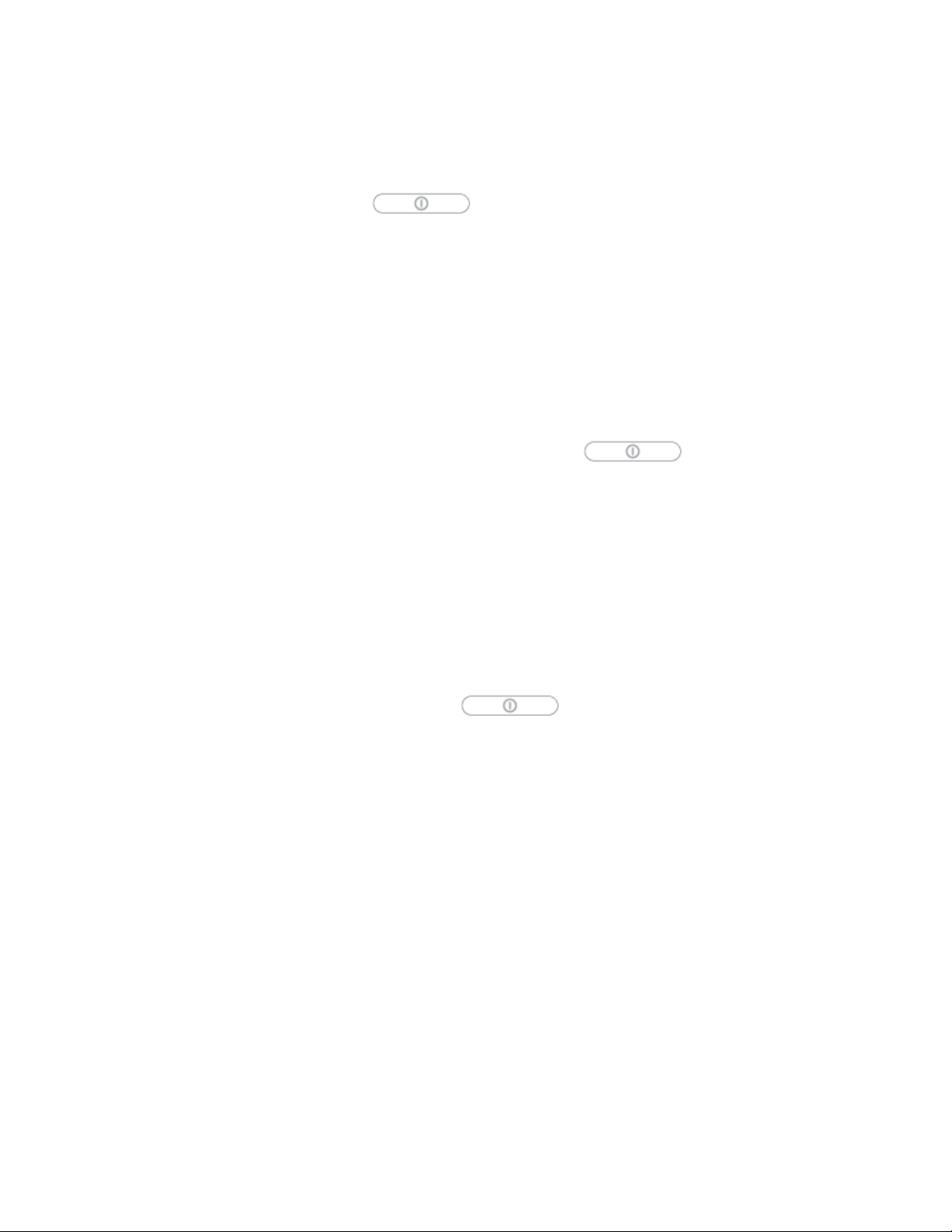
Encendido y apagado del teléfono
Las instrucciones que aparecen a continuación explican cómo encender y apagar el teléfono.
■ Presiona sin soltar la tecla Encendido/bloqueo.
La pantalla permanecerá en blanco mientras el teléfono esté apagado (a menos que se esté
cargando la batería).
Encendido y apagado de la pantalla
El teléfono te permite apagar rápidamente la pantalla cuando no se esté utilizando y encenderla
de nuevo cuando la necesites.
Apagado de la pantalla cuando no está en uso
■ Para apagar rápidamente la pantalla, presiona la tecla
Encendido/bloqueo.
Para ahorrar energía de la batería, el teléfono apaga automáticamente la pantalla tras un
determinado período de tiempo de inactividad. Aún podrás recibir mensajes y llamadas
mientras la pantalla del teléfono esté apagada.
Nota: Para obtener información sobre cómo ajustar el tiempo antes de que se apague la
pantalla, consulta Tiempo de espera de la pantalla.
Encendido y desbloqueo de la pantalla
1. Para encender la pantalla, presiona la tecla de encendido/bloqueo.
2. Desliza la pantalla en cualquier dirección para desbloquearla.
Si has configurado un bloqueo de la pantalla, se te solicitará que dibujes el patrón o
que introduzcas la contraseña o el código PIN. Consulta Bloqueo de la pantalla.
Funciones básicas del teléfono 11
Page 23
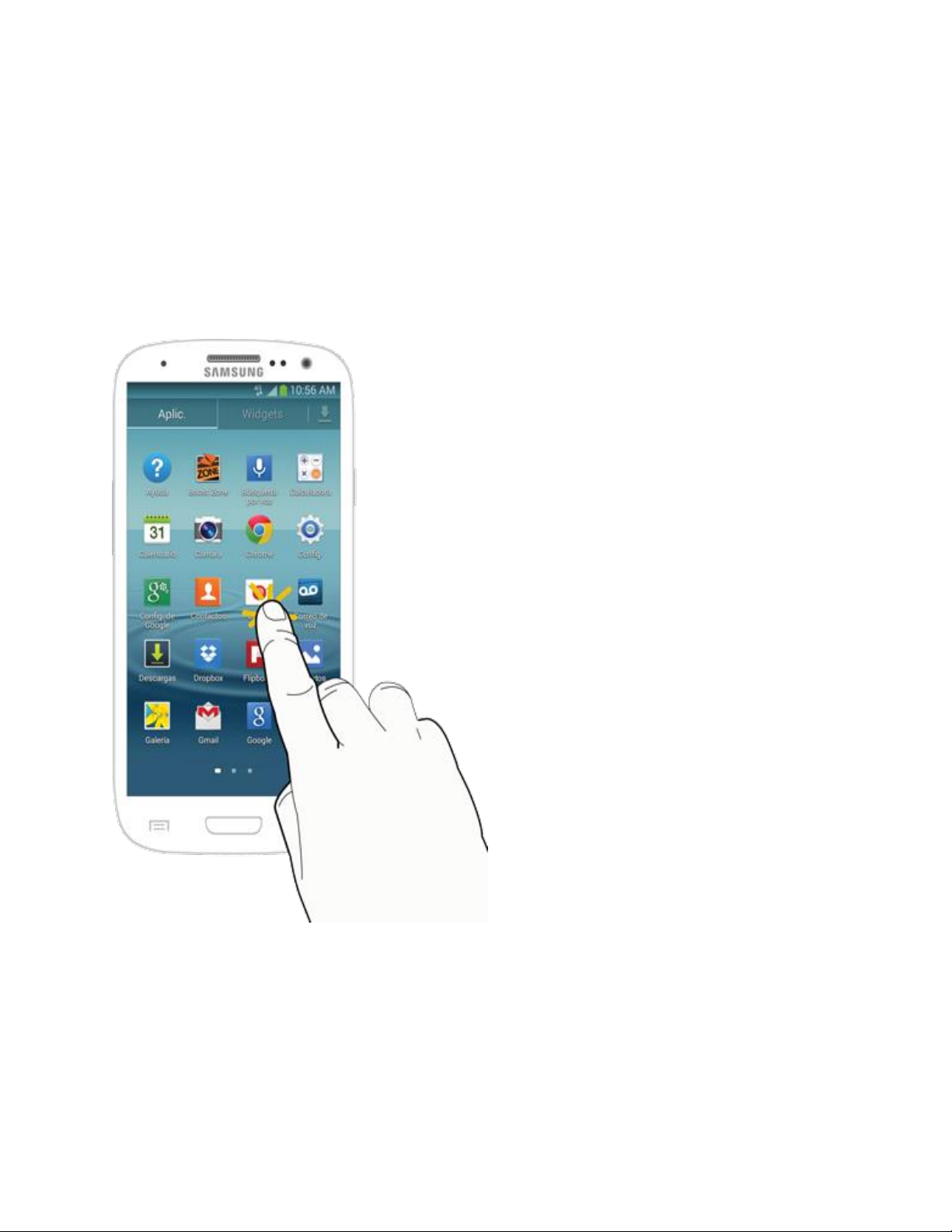
Navegación en la pantalla táctil
Puedes controlar acciones en la pantalla táctil del teléfono mediante una variedad de
movimientos táctiles.
Pulsar en
Si deseas introducir texto utilizando el teclado en pantalla, selecciona elementos en pantalla,
como iconos de aplicaciones y de configuraciones, o presiona botones en pantalla con tan sólo
pulsar en ellos con el dedo.
Funciones básicas del teléfono 12
Page 24
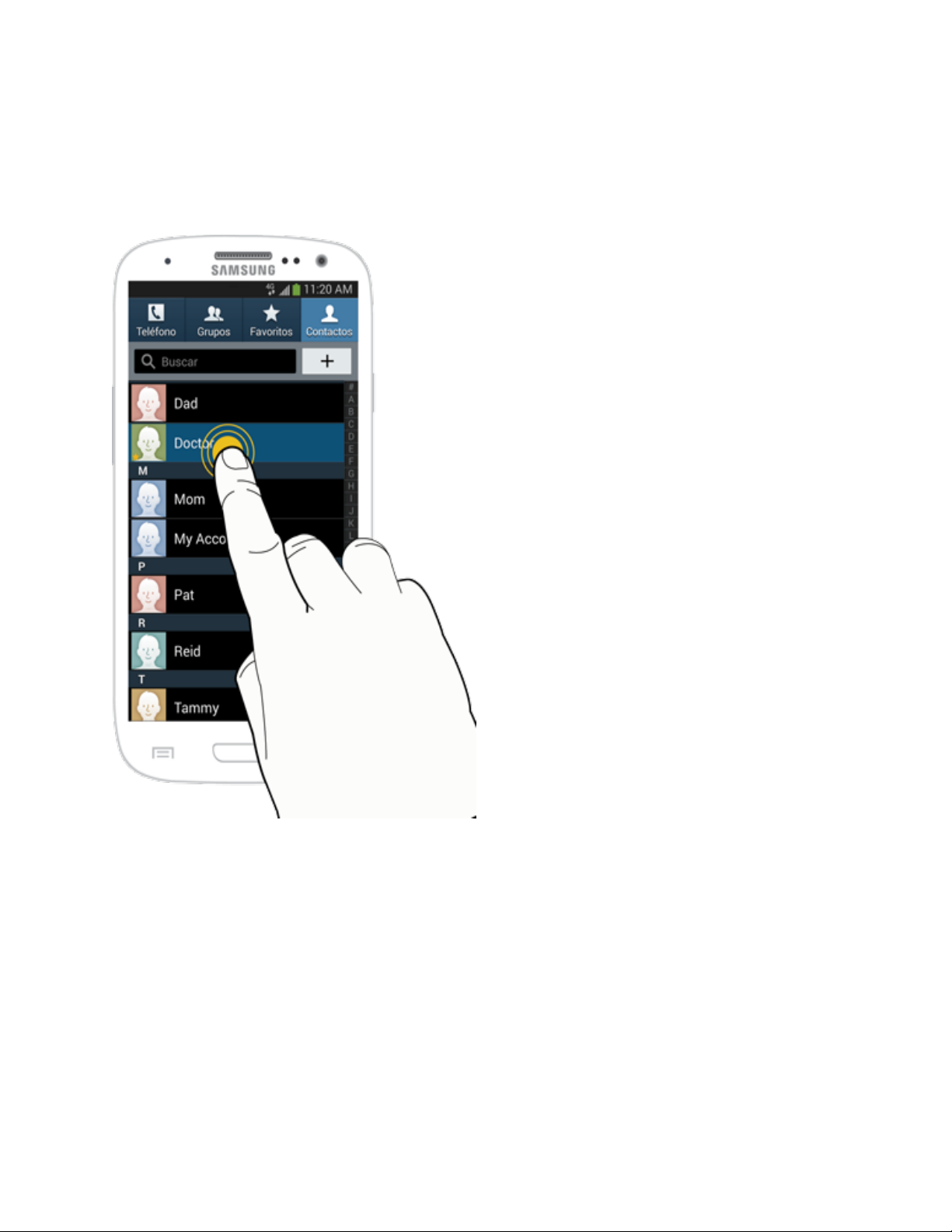
Tocar sin soltar
Para abrir las opciones disponibles para un elemento (por ejemplo, un contacto o vínculo en
una página web), toca sin soltar el elemento.
Funciones básicas del teléfono 13
Page 25
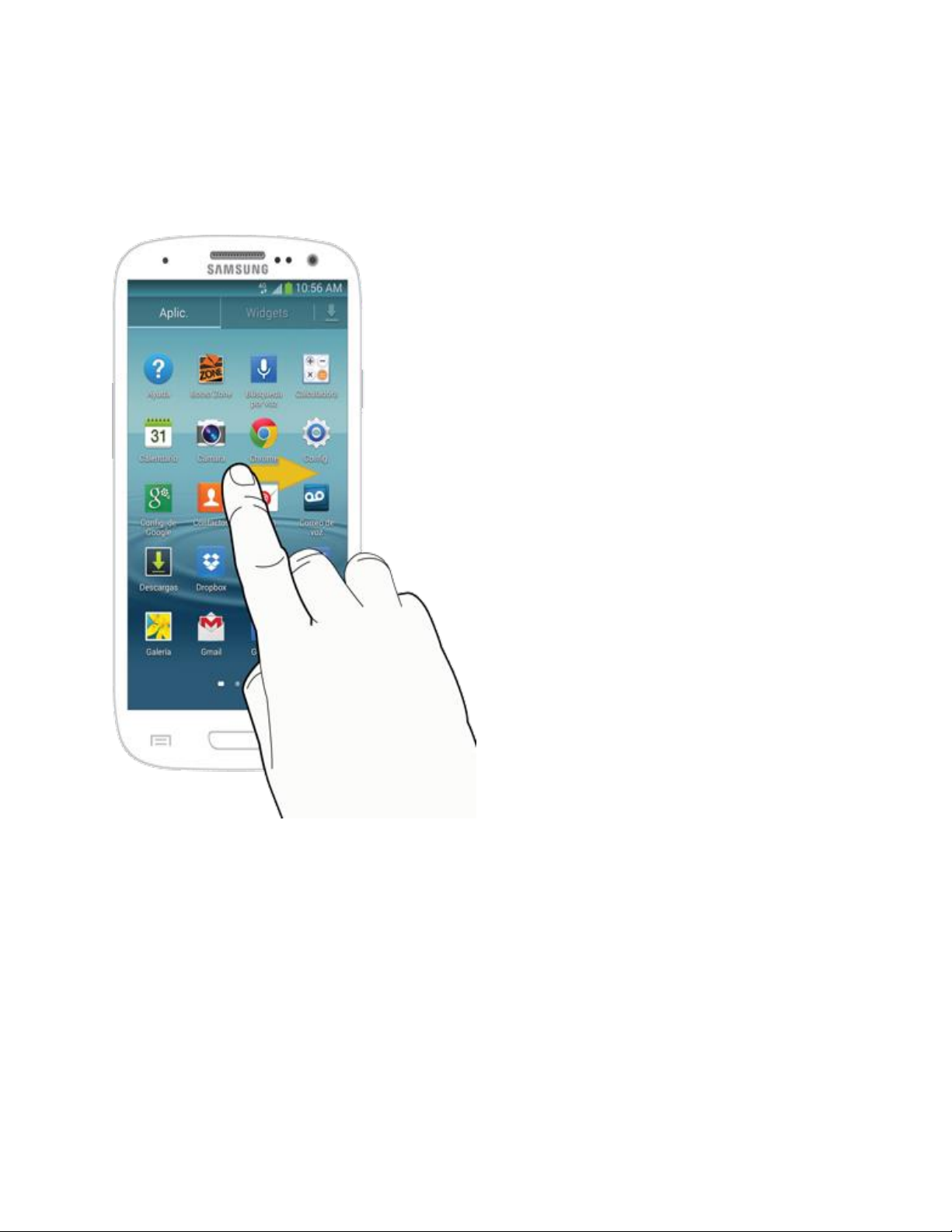
Deslizar rápidamente
Deslizar rápidamente significa arrastrar con rapidez el dedo vertical u horizontalmente sobre la
pantalla.
Funciones básicas del teléfono 14
Page 26
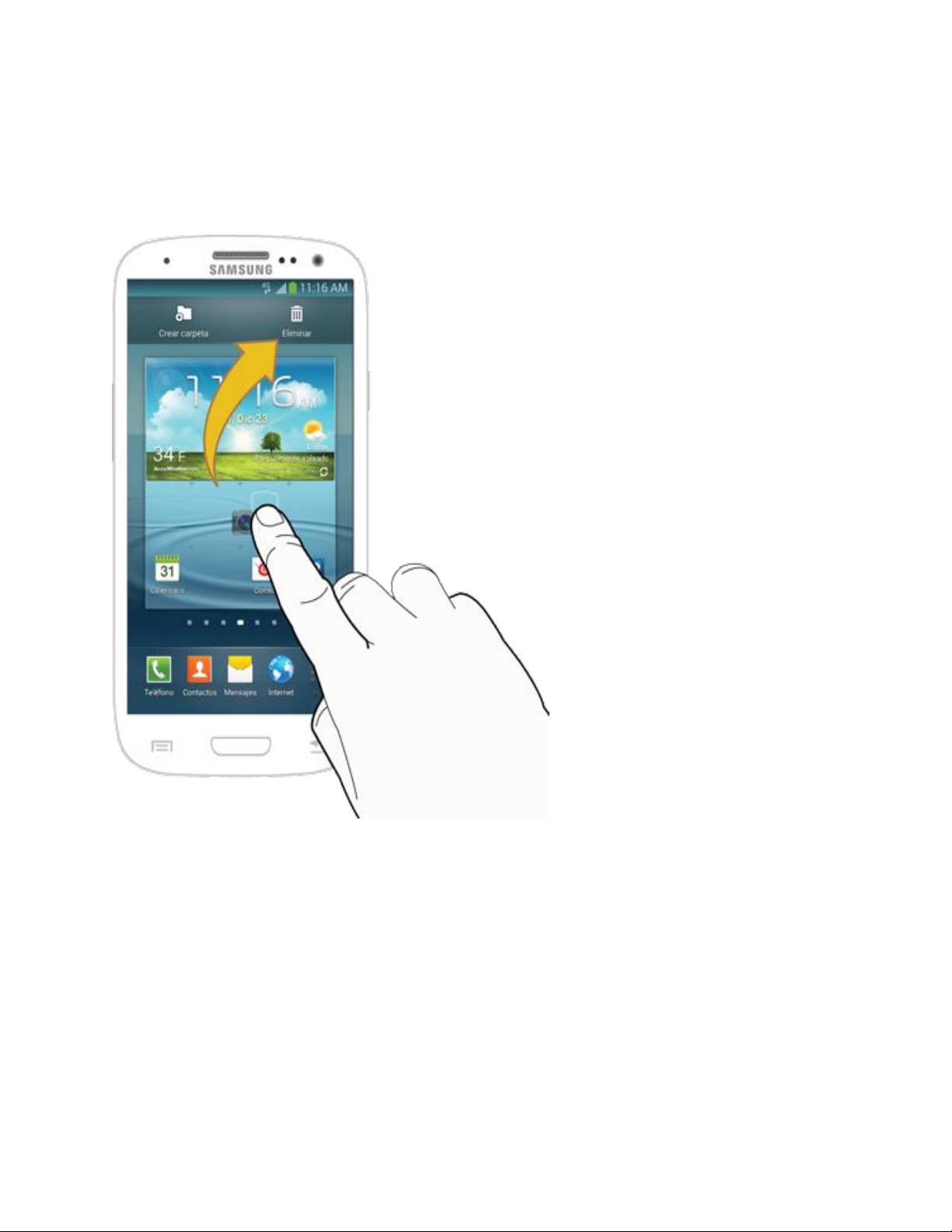
Arrastrar
Para arrastrar, toca la pantalla con el dedo y mantén la presión antes de empezar a mover el
dedo. Mientras arrastras, no sueltes el dedo hasta que hayas alcanzado la posición deseada.
Funciones básicas del teléfono 15
Page 27
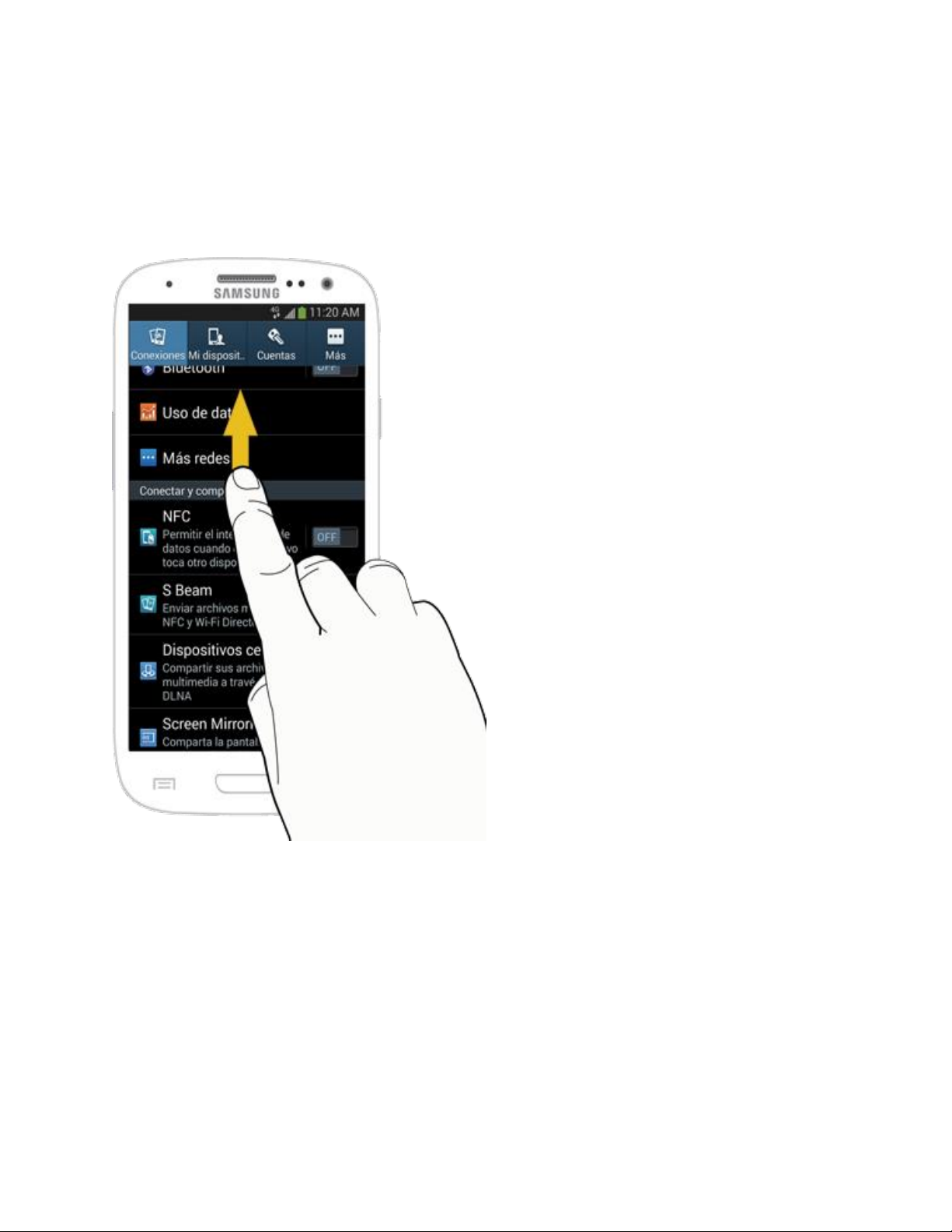
Impulsar
Impulsar la pantalla es similar a deslizar rápidamente, excepto que necesitas deslizar el dedo
en trazos ligeros y rápidos. Este movimiento de dedo es siempre en sentido vertical, como al
impulsar la lista de contactos o de mensajes.
Funciones básicas del teléfono 16
Page 28

Girar
Para la mayoría de las pantallas, puedes cambiar automáticamente la orientación de la pantalla
de vertical a horizontal girando el teléfono a posición horizontal. Al introducir texto, puedes
desvelar un teclado más grande girando el teléfono a posición horizontal.
Nota: La orientación de la pantalla cambiará automáticamente sólo si la configuración de
rotación automática está activada. Para realizar esta selección, presiona > >
Configuración y pulsa en Mi dispositivo >Pantalla > Girar pantalla automáticamente.
Consulta Girar pantalla automáticamente para obtener más información.
Funciones básicas del teléfono 17
Page 29

Pellizcar y separar
Al visualizar una foto o una página web, "pellizca” la pantalla utilizando el pulgar y dedo índice
para alejar la imagen o "separa" los dedos en la pantalla para acercar la imagen. (Mueve los
dedos hacia adentro para alejar la imagen y hacia afuera para acercar la imagen.)
Consejo: Pellizcar cualquier pantalla de inicio te mostrará miniaturas de las siete pantallas de
inicio. Pulsa en una miniatura para acceder directamente a otra pantalla de inicio.
Funciones básicas del teléfono 18
Page 30
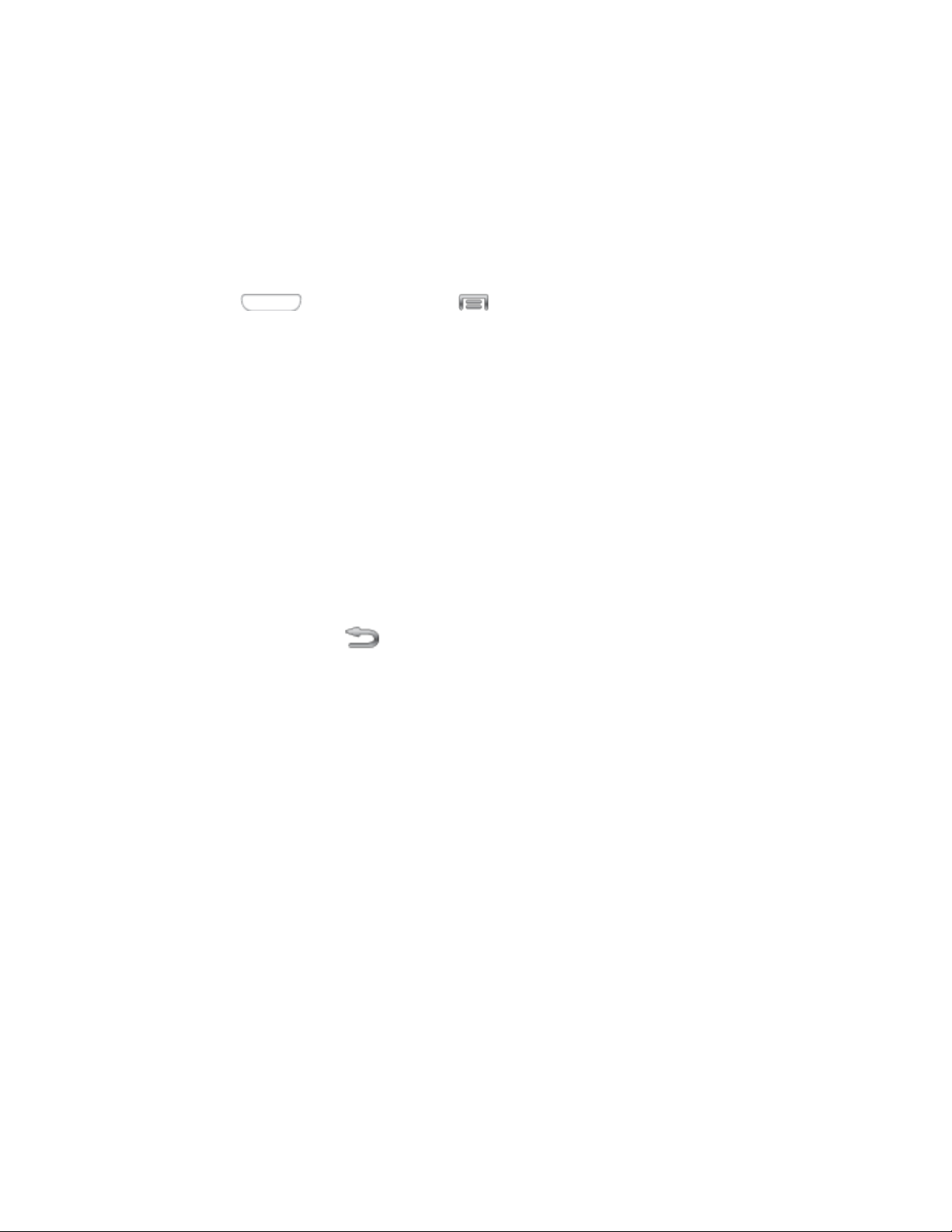
Ventana múltiple
Ventana múltiple te permite utilizar dos aplicaciones en la misma pantalla, dentro de ventanas
independientes cuyo tamaño se puede ajustar.
Habilitación de Ventana múltiple
Habilita Ventana múltiple en los ajustes de Pantalla.
1. Presiona y después pulsa en > Configuración > Mi dispositivo >
Pantalla.
2. Pulsa en la casilla de verificación junto a Ventana múltiple para habilitar o inhabilitar la
opción.
Visualización de Ventana múltiple
Una vez que habilites Ventana múltiple en los ajustes de Pantalla, puedes controlar si aparece
en la pantalla, para poder acceder fácilmente a sus características.
Cuando la opción Ventana múltiple está habilitada, la ventana múltiple aparece en el lado
izquierdo de la pantalla de manera predeterminada. Puedes arrastrar la ficha en el lado
izquierdo de la pantalla o pulsar en la ficha para abrir la ventana múltiple, después puedes
arrastrar la Ventana múltiple a otro lado de la pantalla.
■ Toca sin soltar la tecla de retroceso.
Utilización de Ventana múltiple
Una vez que habilites la opción Ventana múltiple, podrás utilizar la ventana múltiple para
ejecutar dos aplicaciones simultáneamente. Puedes iniciar aplicaciones desde la Ventana
múltiple o arrastrar una aplicación a la pantalla para ejecutar varias aplicaciones a la vez.
Las aplicaciones aparecerán juntas en una pantalla dividida. Puedes intercambiar las
aplicaciones o ajustar el tamaño de su visualización en la pantalla.
Uso de Ventana múltiple para iniciar varias aplicaciones
Cuando se arrastra una aplicación desde la ventana múltiple encima de una aplicación abierta,
las dos aplicaciones aparecerán en una ventana dividida.
■ Al utilizar una aplicación, toca la ficha para mostrar la ventana múltiple y después toca y
arrastra una aplicación a la pantalla.
Nota: Para cerrar una aplicación en Ventana múltiple, pulsa en la X.
Funciones básicas del teléfono 19
Page 31

Ajuste del tamaño de las aplicaciones en la ventana múltiple
Al utilizar la función Ventana múltiple, puedes ajustar el tamaño de las dos aplicaciones en la
pantalla.
■ Toca y arrastra el borde entre las ventanas.
Cambio de las posiciones de las aplicaciones en la ventana múltiple
Al utilizar la función Ventana múltiple, puedes cambiar las posiciones de las ventanas de las
aplicaciones en la pantalla.
■ Toca el borde entre las ventanas y después toca .
Cambio de una aplicación en la ventana múltiple a pantalla completa
Al utilizar la función Ventana múltiple, puedes expandir una aplicación a pantalla completa en
cualquier momento.
■ Toca el borde entre las ventanas y después toca .
La pantalla de inicio
La pantalla de inicio es el punto de partida para las aplicaciones, características y menús del
teléfono. Puedes personalizar la pantalla de inicio añadiendo iconos de aplicaciones, atajos,
carpetas, widgets y más. La pantalla de inicio se extiende más allá de la pantalla inicial. Desliza
rápidamente la pantalla hacia la izquierda o hacia la derecha para mostrar pantallas
adicionales.
Nota: Puedes seguir deslizando la pantalla hacia una dirección y regresar eventualmente a la
pantalla de inicio principal. Los pequeños círculos hacia la parte inferior de la pantalla indican
en qué pantalla te encuentras.
Consejo: Presiona para regresar a la pantalla de inicio principal desde cualquier otra
pantalla.
Creación de atajos
Aprende cómo añadir, mover o quitar elementos de la pantalla de inicio.
Adición de elementos desde el menú Aplicaciones
1. Presiona y después pulsa en Aplicaciones.
2. Toca sin soltar el icono de una aplicación y después arrástralo a una pantalla de inicio.
3. Suelta la pantalla para que el nuevo atajo quede fijado en su nueva posición en la
pantalla de inicio.
Funciones básicas del teléfono 20
Page 32

Adición de elementos desde la pantalla de inicio
1. Presiona para que aparezca la pantalla de inicio.
2. Toca sin soltar un área vacía de la pantalla de inicio y después elige Aplicaciones y
widgets.
3. Toca sin soltar el icono de una aplicación y después arrástralo a una pantalla de inicio.
Suelta el icono para que quede bloqueado en la pantalla.
Cómo quitar un atajo
1. Presiona para que aparezca la pantalla de inicio.
2. Toca sin soltar el atajo deseado y después arrástralo al icono Eliminar y suéltalo. A
medida que colocas el atajo en la papelera, los dos elementos se volverán rojos.
Nota: Esta acción no elimina la aplicación, tan sólo quita el atajo de la pantalla de inicio.
Como añadir y quitar atajos primarios
Puedes cambiar cualquiera de los atajos primarios con la excepción del atajo Aplicaciones. Los
atajos primarios se encuentran en la fila inferior de atajos a aplicaciones y permanecen
estáticos en todas las pantallas de inicio (los atajos predeterminados son Teléfono, Contactos,
Mensajes, Internet y Aplicaciones).
Nota: Antes de reemplazar un atajo primario, debes añadir primero el atajo de reemplazo a la
pantalla de inicio. Para obtener más información, consulta Creación de atajos.
1. Presiona para que aparezca la pantalla de inicio.
2. Toca sin soltar el atajo primario que deseas reemplazar, después arrástralo a un
espacio vacío en cualquier pantalla de inicio.
3. Toca sin soltar un nuevo atajo en la pantalla de inicio y después arrástralo al espacio
vacío en la fila de atajos primarios.
Cómo añadir y quitar widgets
Los widgets son aplicaciones autónomas que residen en la ficha Widgets o en las pantallas de
inicio principal o extendidas. A diferencia de los atajos, los widgets aparecen como aplicaciones
en pantalla. Los widgets pueden incluir atajos a contactos, marcadores de favoritos, ventanas
de estado de Facebook, cuentas de Gmail y de correo electrónico, y muchos otros tipos de
aplicaciones.
Funciones básicas del teléfono 21
Page 33

Adición de un widget
1. Presiona para que aparezca la pantalla de inicio.
2. Toca sin soltar un área vacía de la pantalla de inicio y después elige Aplicaciones y
widgets > Widgets.
3. Toca sin soltar un widget y después arrástralo hasta una pantalla de inicio. Suelta el
widget para que quede bloqueado en la pantalla.
Eliminación de un widget
1. Presiona para que aparezca la pantalla de inicio.
2. Toca sin soltar el widget deseado y después arrástralo al icono Eliminar y suéltalo. A
medida que colocas el widget en la papelera, los dos elementos se volverán rojos.
Nota: Esta acción no elimina el widget, tan sólo lo quita de la pantalla actual.
Pantallas de inicio extendidas
Además de la pantalla de inicio principal, el teléfono cuenta con seis pantallas de inicio
extendidas que proporcionan más espacio para añadir iconos, widgets y más. Mantén
presionado el icono o widget y después arrástralo horizontalmente sobre la pantalla para
moverlo desde la pantalla principal hasta una pantalla extendida.
Hay seis pantallas extendidas además de la pantalla de inicio principal.
Nota: No puedes añadir más pantallas, a menos que hayas eliminado anteriormente cualquiera
de las pantallas existentes. El número máximo de pantallas de inicio es siete.
Para ir directamente a una pantalla en particular:
1. Desde cualquier pantalla de inicio, pellizca la pantalla para mostrar imágenes en
miniatura de todas las pantallas.
- o bien Presiona Inicio y después pulsa en Menú > Editar página.
2. Pulsa en la pantalla que deseas abrir.
Funciones básicas del teléfono 22
Page 34

Aplicaciones recientes
Ícono
Descripción
Bluetooth® activo
Conectado a otro dispositivo Bluetooth
Wi-Fi® activo
Vibrar
Silencio
Altoparlante activo
Red (señal completa)
3G (servicio de datos)
4G (servicio de datos)
Perfil fuera de línea
Alarma programada
Fijado inteligente está habilitado y siendo utilizado por una característica activa.
Batería (mostrada completamente cargada)
Puedes acceder a aplicaciones utilizadas recientemente por medio de una presentación de
atajos a las aplicaciones en sí.
1. Presiona sin soltar Inicio desde cualquier pantalla para las aplicaciones
recientes.
2. Pulsa en una imagen para abrir la aplicación.
Barra de estado
La barra de estado en la parte superior de la pantalla de inicio proporciona información de
estado del teléfono y servicio en el lado derecho y alertas de notificación en el lado izquierdo.
Para ver las alertas de notificación, toca sin soltar la barra de estado y arrástrala hacia abajo.
Iconos de estado
Funciones básicas del teléfono 23
Page 35

Iconos de notificación
Ícono
Descripción
Llamada perdida
Nuevo correo electrónico
Nuevo Gmail
Nuevo mensaje
Nuevo correo de voz
Evento
Conexión USB
Actualizaciones disponibles
Descargando
Teclado activo
Introducción de texto
Puedes escribir en el teléfono utilizando los teclados disponibles en la pantalla táctil.
Teclados de la pantalla táctil
La introducción mediante el teclado en la pantalla táctil se puede hacer en la orientación vertical
u horizontal. La orientación horizontal proporciona más espacio y teclas en pantalla ligeramente
más grandes. Si resulta que prefieres introducir texto mediante el teclado en pantalla y
necesitas teclas más grandes, utiliza esta orientación.
Selección de un método de introducción de texto
No es posible acceder a algunos caracteres y tipos, como algunos símbolos y emoticones,
desde el teclado en pantalla.
Hay un par de maneras de seleccionar un método de introducción de texto:
Menú Configuración:
■ Presiona y pulsa en Menú > Configuración > Mi dispositivo > Idioma e
introducción > Predeterminado y selecciona un método de entrada.
Funciones básicas del teléfono 24
Page 36

Campo de introducción de texto:
1. Desde una pantalla en la que se puede introducir texto, toca y arrastra hacia abajo el
área de notificaciones.
2. Pulsa en Seleccionar método de entrada y selecciona un método de entrada
disponible.
Métodos de introducción de texto
El dispositivo ofrece varios métodos de introducción de texto.
● Dictado por voz de Google: te permite decir tus entradas de texto.
● Teclado Samsung: te permite introducir texto tocando teclas en un teclado QWERTY
virtual. El teclado Samsung incluye texto predictivo opcional, el cual compara tus
pulsaciones de teclas con palabras comunes para que puedas seleccionar una palabra
para introducirla en el texto.
● Swype: te permite introducir palabras deslizando el dedo sobre el teclado QWERTY
virtual. En vez de pulsar en cada tecla, utiliza el dedo para deslizar sobre cada letra de
una palabra. También puedes pulsar en letras para introducir palabras.
Selección de un método de introducción de texto predeterminado
Puedes seleccionar un método de introducción de texto predeterminado en el menú
Configuración, o elegir uno en cualquier momento al introducir texto.
Desde el menú Configuración:
■ Presiona y pulsa en Menú > Configuración > Mi dispositivo > Idioma e
introducción > Predeterminado.
Al introducir texto:
1. Desde una pantalla en la que se puede introducir texto, arrastra el dedo hacia abajo
desde la parte superior de la pantalla para abrir el panel Notificaciones.
2. Pulsa en Seleccionar método de entrada y después elige un método de introducción
de texto.
Funciones básicas del teléfono 25
Page 37

Dictado por voz de Google
Esta característica utiliza el reconocimiento de voz de Google para convertir tus palabras
habladas en texto.
Uso del dictado por voz de Google para introducir texto
1. Desde una pantalla en la que se puede introducir texto, arrastra el dedo hacia abajo
desde la parte superior de la pantalla para abrir el panel Notificaciones y después pulsa
en Seleccionar método de entrada > Dictado por voz de Google.
2. Habla en el micrófono y ve cómo tu texto se introduce en la pantalla. Si el texto es
incorrecto, pulsa en ELIMINAR.
Nota: Selecciona un idioma pulsando en el área Toca para hablar de la parte inferior de la
pantalla. Pulsa en Agregar más idiomas para asignar un nuevo idioma mediante el menú
Dictado por voz de Google. Quitar la marca de verificación del campo Automático te permite
seleccionar idiomas adicionales.
Configuración del dictado por voz de Google
Establece las opciones de Dictado por voz de Google. Para obtener más información, consulta
Dictado por voz de Google.
■ Presiona y pulsa en > Configuración > Mi dispositivo > Idioma e
introducción, después pulsa en junto a Dictado por voz de Google.
Teclado Samsung
Con el teclado Samsung, es fácil introducir texto, símbolos y números.
Uso del teclado Samsung para introducir texto
1. Desde una pantalla en la que se puede introducir texto, arrastra el dedo hacia abajo
desde la parte superior de la pantalla para abrir el panel Notificaciones y después pulsa
en Seleccionar método de entrada > Teclado Samsung.
2. Pulsa en teclas para introducir texto. Mientras introduces texto, utiliza estas opciones:
Si te equivocas, pulsa en para eliminar los caracteres incorrectos. Toca sin
soltar para eliminar toda una palabra o todo el contenido de un campo.
Pulsa en para cambiar el texto entre mayúsculas y minúsculas. Pulsa dos
veces para cambiar a todo mayúsculas.
Pulsa en para cambiar a un teclado de símbolos con el fin de introducir
símbolos. Hay dos teclados de símbolos.
Funciones básicas del teléfono 26
Page 38

Pulsa en para cambiar al Dictado por voz de Google con el fin de introducir
texto con sólo hablar.
Configuración del teclado Samsung
Puedes configurar opciones para el teclado Samsung. Para obtener más información, consulta
Teclado Samsung.
■ Presiona y pulsa en > Configuración > Mi dispositivo > Idioma e
introducción y después pulsa en junto a Teclado Samsung.
Swype
Swype te permite introducir palabras deslizando el dedo sobre las letras en el teclado QWERTY
virtual. En vez de pulsar en cada tecla, utiliza el dedo para deslizar sobre cada letra de una
palabra. También puedes pulsar en letras para introducir palabras.
Swype proporciona la predicción de la siguiente letra y la corrección regional de errores, las
cuales pueden compensar por pulsar en las teclas equivocadas en los teclados QWERTY
virtuales.
Uso de Swype para introducir texto
1. Desde una pantalla en la que se puede introducir texto, arrastra el dedo hacia abajo
desde la parte superior de la pantalla para abrir el panel Notificaciones y después pulsa
en Seleccionar método de entrada > Swype.
2. Desliza el dedo continuamente sobre las letras para formar una palabra. A medida que
deslizas el dedo sobre letras, irán apareciendo palabras que coincidan con el patrón
trazado, en la parte superior del teclado Swype. Para introducir una palabra, levanta el
dedo o pulsa en una palabra en la parte superior del teclado.
3. Mientras introduces texto, utiliza estas opciones:
Si te equivocas, pulsa en para borrar un solo carácter. Toca sin soltar
para eliminar toda una palabra o todo el contenido de un campo.
De manera predeterminada, Swype empieza con una mayúscula al comienzo del
texto. Pulsa en para comenzar con una mayúscula o pulsa en dos veces
para que todo aparezca en mayúsculas.
Pulsa en para cambiar a un teclado de símbolos y después pulsa en teclas para
introducir símbolos.
Funciones básicas del teléfono 27
Page 39

Configuración de Swype
■ Elige opciones de Swype. Para obtener más información, consulta Configuración de
Swype.
■ Presiona y pulsa en > Configuración > Mi dispositivo > Idioma e
introducción y después pulsa en junto a Swype.
Consejos para editar texto
Estos consejos te permiten cortar o copiar texto seleccionado y pegarlo en otra área diferente
seleccionada.
1. En un campo de introducción de texto, pulsa dos veces en el texto.
2. Toca y arrastra los controles deslizantes para resaltar y seleccionar el texto deseado.
3. Pulsa en una opción en pantalla desde la barra de menús de edición de texto. Puedes
arrastrar el dedo a lo largo de la barra de menús para ver todas las opciones:
Todo: resalta todo el texto en el campo.
Cortar: quita el texto seleccionado y lo guarda en el portapapeles.
Copiar: copia el texto seleccionado al portapapeles.
Pegar: inserta el último texto copiado o cortado en el campo actual.
Portapapeles: muestra el portapapeles para que se pueda elegir texto
anteriormente cortado o copiado.
Funciones básicas del teléfono 28
Page 40

Llamadas telefónicas
Realiza y recibe llamadas telefónicas y utiliza otras características relacionadas con llamadas.
Realización de llamadas
Existen varias maneras convenientes de realizar llamadas mediante el teléfono.
Llamadas utilizando el teclado
La manera más “tradicional” de realizar una llamada es mediante la pantalla del teclado
telefónico.
1. Presiona y pulsa en Teléfono.
2. Pulsa en las teclas numéricas en el teclado para introducir el número de teléfono.
Conforme introduces dígitos, la marcación inteligente busca coincidencias entre los
contactos. Si ves el número que deseas marcar, pulsa en él para seleccionarlo sin
introducir el resto de los dígitos.
3. Pulsa en para llamar al número.
4. Para finalizar la llamada, pulsa en .
Llamadas desde los registros de llamadas
Todas las llamadas entrantes, salientes y perdidas se registran en el registro de llamadas.
Pueden realizarse llamadas a los números o contactos que aparezcan en esta área.
1. Presiona y pulsa en Teléfono.
2. Pulsa en la ficha Registros. Aparecerá una lista de llamadas recientes. Puedes utilizar
estas opciones:
Para obtener opciones adicionales, pulsa en el nombre o número.
Arrastra el dedo de izquierda a derecha sobre el contacto para realizar una llamada,
o arrastra el dedo de derecha a izquierda para crear un mensaje dirigido al número.
Llamadas telefónicas 29
Page 41

Llamadas desde los contactos
Puedes realizar llamadas directamente desde los contactos.
Dependiendo de los ajustes que hayas configurado para movimiento, es posible que puedas
también realizar una llamada con sólo acercar el teléfono hasta tu oído. Consulta Configuración
de movimiento para obtener detalles.
1. Presiona y pulsa en Contactos.
2. Usa uno de estos métodos:
Pulsa en el contacto al que deseas llamar y después pulsa en .
Dependiendo de los ajustes que hayas configurado para movimiento, es posible que
puedas también llamar al contacto visualizado con sólo acercar el teléfono hasta tu
oído. Consulta Configuración de movimiento para obtener detalles.
Arrastra el dedo de izquierda a derecha sobre la entrada del contacto para llamar a
tu número predeterminado.
Consejo: También puedes deslizar el dedo de derecha a izquierda sobre la entrada para enviar
un mensaje de texto.
Llamadas a números en mensajes de texto
Al visualizar un mensaje de texto, puedes realizar una llamada a un número que figura en el
cuerpo del mensaje. Para obtener más información, consulta Mensajería de texto y MMS.
1. Presiona y pulsa en Mensajes.
2. Abre el mensaje que tenga el número de teléfono y después pulsa en éste.
3. Pulsa en para marcar el número.
Consejo: También puedes llamar al número desde un mensaje de texto o MMS que hayas
recibido. Pulsa en el nombre en la parte superior de la conversación y después pulsa en un
número de teléfono.
Llamadas a números en mensajes de correo electrónico
Al visualizar un mensaje de correo electrónico o Gmail, puedes realizar una llamada a un
número que figura en el cuerpo del mensaje.
1. Presiona y pulsa en Aplicaciones, después pulsa en o en .
2. Abre el mensaje que tenga el número de teléfono y después pulsa en éste.
3. Se abrirá la aplicación Teléfono, mostrando el número de teléfono, listo para marcarse.
Toca para realizar la llamada.
Llamadas telefónicas 30
Page 42

Llamadas a números de emergencia
Puedes realizar llamadas al 911, incluso si la pantalla del teléfono está bloqueada o si tu cuenta
está restringida. El procedimiento para acceder a la aplicación Teléfono es el mismo tanto si lo
haces desde la pantalla de bloqueo como si lo haces desde una pantalla de inicio no
bloqueada.
1. Presiona y pulsa en Teléfono.
2. Pulsa en .
Información sobre el servicio de emergencias 911 mejorado (E911)
Este teléfono incluye el sistema de posicionamiento global que se utiliza para los servicios de
ubicación de emergencia E911, en las zonas donde esté disponible.
Cuando realices una llamada de emergencia al 911, la característica GPS del teléfono buscará
la información necesaria para calcular tu ubicación aproximada. El funcionamiento de este
sistema dependerá de diversos factores, entre ellos la disponibilidad y el acceso a las señales
de satélite, y puede tardar hasta 30 segundos en determinar e informar de tu ubicación
aproximada.
Importante: Informa siempre de tu ubicación al operador del 911 cuando realices una llamada
de emergencia. Algunos establecimientos que reciben llamadas de emergencia, denominados
Puntos de Respuesta de Seguridad Pública (PSAP, por sus siglas en inglés), quizás no posean
el equipo necesario para recibir información de la ubicación a través del sistema GPS del
teléfono.
Recepción de llamadas telefónicas
Cuando se recibe una llamada telefónica de un contacto, aparece la pantalla Llamada entrante,
la cual muestra el icono de identificación de la llamada, el nombre de la persona que llama y su
número de teléfono. Cuando se recibe una llamada de una persona que no está almacenada
en los contactos, sólo aparecen en la pantalla Llamada entrante el icono de identificación de la
llamada predeterminado y el número de teléfono.
Nota: Si tu teléfono está apagado, las llamadas entrantes se dirigirán automáticamente al
correo de voz.
Contestación de una llamada entrante
Cuando se recibe una llamada, en la pantalla Llamada entrante aparecen opciones.
Cómo responder a una llamada:
■ Toca y desliza hacia la izquierda.
Llamadas telefónicas 31
Page 43

Silencio del sonido del timbre
Puedes silenciar el tono de timbre sin rechazar la llamada de una de las siguientes maneras.
● Presiona el botón de volumen hacia abajo.
● Coloca el teléfono boca abajo sobre una superficie nivelada. Consulta Configuración de
movimiento para activar los ajustes necesarios para silenciar las llamadas entrantes con
voltear el dispositivo.
Rechazo de una llamada entrante
Cuando se recibe una llamada, se puede rechazar la llamada y enviarla al correo de voz o
rechazar la llamada con un mensaje de texto.
Cómo rechazar una llamada:
■ Toca y desliza hacia la izquierda.
Cómo rechazar una llamada con un mensaje de texto
■ Toca y desliza Rechazar llamada con mensaje, y después selecciona un mensaje o
pulsa en Crear mensaje nuevo para redactar un nuevo mensaje de texto.
Correo de voz
El teléfono transferirá automáticamente todas las llamadas que no contestes al correo de voz,
incluso si el teléfono está en uso o apagado. Deberías configurar tu correo de voz y tu saludo
personal tan pronto como actives el teléfono. Utiliza siempre una contraseña como protección
contra el acceso no autorizado.
Para obtener más información sobre cómo configurar el correo de voz, consulta Configuración
del correo de voz.
Recuperación de los mensajes de correo de voz
Puedes acceder a tu correo de voz siguiendo este proceso.
1. Presiona y pulsa en Teléfono.
2. Toca sin soltar para acceder al correo de voz y sigue las indicaciones para
revisarlo.
Notificación de correo de voz
El teléfono cuenta con varias maneras de avisarte de nuevos mensajes.
● Reproduciendo un tono de timbre.
● Mostrando en el área de notificaciones de la barra de estado.
Llamadas telefónicas 32
Page 44

Nota: El teléfono acepta mensajes, incluso cuando está apagado. Sin embargo, el teléfono te
notificará de nuevos mensajes sólo cuando esté encendido y te encuentres en un área de
servicio. Puedes revisar tu correo de voz marcando el 1 + código de área + tu número de
teléfono móvil. Cuando responda el correo de voz, introduce tu contraseña.
Correo de voz visual
El correo de voz visual brinda una forma fácil y rápida de acceder al correo de voz. Ahora
puedes encontrar exactamente el mensaje que buscas sin tener que escuchar primero todos
los mensajes de correo de voz. Puedes visualizar los correos de voz por nombre y número de
teléfono de las personas que llamaron, junto con la hora y el nivel de prioridad de los mensajes.
■ Presiona y pulsa en Aplicaciones > Correo de voz visual.
Opciones de llamada telefónica
La aplicación Teléfono brinda muchas características y opciones útiles que te ayudarán a
aprovechar al máximo tu experiencia con hacer llamadas.
Opciones de marcación
Se dispone de varias opciones al introducir un nuevo número.
1. Presiona y pulsa en Teléfono.
2. Al marcar, pulsa en para que aparezca una lista de opciones. Pulsa en una opción
para seleccionarla.
Enviar mensaje: para enviar un mensaje de texto a la entrada.
Añadir a contactos: para añadir el número introducido a la lista de tus contactos.
Consulta Adición de un contacto para obtener más información.
Configuración de marcación rápida: para mostrar los contactos asignados a los
números del 2 al 100. El número 1 está reservado para el correo de voz.
Añadir pausa de 2 segundos: para añadir una pausa de 2 segundos al número
que estás marcando.
Añadir espera: para añadir una pausa a la secuencia de llamada, con el fin de
esperar hasta que se pulsa en una tecla para continuar.
Configuración de llamadas: para configurar los ajustes de llamadas. Para obtener
más información, consulta Configuración de llamadas.
Llamadas telefónicas 33
Page 45

Identificación de llamada
La identificación de llamada identifica a la persona que llama antes de que se conteste el
teléfono, mediante la visualización del número de la llamada entrante. Puedes bloquear la
identificación de llamada si no deseas que se muestre tu número cuando realices una llamada.
El bloqueo sólo dura una llamada; para bloquear en forma permanente tu número, llama al
servicio al cliente.
1. Presiona y pulsa en Teléfono.
2. Pulsa en .
3. Introduce un número de teléfono y después pulsa en .
Llamada en espera
Cuando estás hablando por teléfono, la característica de llamada en espera te avisa de
llamadas entrantes mediante un tono. En la pantalla del teléfono se te informa que hay otra
llamada y se muestra el número de teléfono de la persona que llama (si está disponible).
Para responder a una llamada cuando estás en otra llamada:
■ Desliza hacia la derecha para retener la primera llamada y contestar la segunda.
Para intercambiar entre las llamadas, pulsa en Cambiar.
Llamada tripartita
Con la característica de llamada tripartita (conocida también como multiconferencia), puedes
hablar con dos personas al mismo tiempo. El uso de esta característica implica el cobro de
tarifa normal por tiempo aire para cada una de las llamadas.
1. Presiona y pulsa en Teléfono.
2. Introduce el número y pulsa en .
3. Una vez que hayas establecido la conexión, pulsa en Añadir y marca el segundo
número. (Esto retendrá la primera llamada y marcará el segundo número.)
4. Cuando se establezca la conexión con la segunda persona, pulsa en Multiconferencia.
Si una de las personas a las que llamaste cuelga durante la llamada, seguirás
conectado con la otra persona. Si iniciaste la llamada y eres el primero en colgar, se
desconectarán todas las llamadas.
5. Para finalizar la llamada tripartita, pulsa en .
Llamadas telefónicas 34
Page 46

Redirección de llamadas
La característica de redirección de llamadas te permite redirigir todas las llamadas entrantes a
otro número de teléfono, incluso cuando el teléfono esté apagado. Puedes seguir realizando
llamadas con el teléfono mientras la redirección de llamadas está activada.
Nota: Las llamadas que se redirigen son cobradas a una tarifa más alta.
Activación de la redirección de llamadas
1. Presiona y pulsa en Teléfono.
2. Pulsa en .
3. Introduce el código de área y el número de teléfono al que deseas que se redirijan las
llamadas.
4. Pulsa en . Se reproducirá un tono para confirmar la redirección de llamadas.
Desactivación de la redirección de llamadas
1. Presiona y pulsa en Teléfono.
2. Pulsa en .
3. Pulsa en . Se mostrará un mensaje para confirmar la eliminación de la redirección
de llamadas.
Opciones durante una llamada
Mientras estés en una llamada, verás varias opciones en pantalla. Pulsa en una opción para
seleccionarla.
● Añadir: muestra el marcador para que puedas llamar a otra persona.
● Teclado: muestra el teclado en pantalla, donde puedes introducir números utilizando
DTMF (multifrecuencia de doble tono). Esto resulta especialmente útil si necesitas
introducir un código de acceso u otra información mientras tienes una llamada en curso.
● Finalizar: poner fin a la llamada.
● Altavoz: envía el audio del teléfono por el altavoz o por el audífono.
Advertencia: Debido a los altos niveles de volumen, no coloques el teléfono cerca de tu oído
durante el uso del altoparlante.
● Desactivar/Reactivar micrófono: activa o desactiva el micrófono integrado.
● Auriculares: permite la conexión a auriculares Bluetooth.
Llamadas telefónicas 35
Page 47

● Toca para tener acceso a más opciones:
Contactos: accede a tu lista de contactos.
Notas: te permite escribir una nota durante una llamada.
Mensaje: te permite enviar un mensaje durante una llamada.
Marcación rápida
Puedes asignar un número de atajo a un número de teléfono en tu lista de contactos para
marcarlo rápidamente. Hay cien espacios numerados disponibles. El número 1 está reservado
para el correo de voz.
Asignación de una marcación rápida
1. Presiona y pulsa en Teléfono.
2. Pulsa en > Configuración de marcación rápida.
3. Pulsa en un espacio sin utilizar y después selecciona un contacto para asignarlo al
número. El número del contacto seleccionado aparecerá en la lista de marcación rápida.
Cómo quitar una marcación rápida
1. Presiona y pulsa en Teléfono.
2. Pulsa en > Configuración de marcación rápida.
3. Toca sin soltar una marcación rápida y después selecciona Eliminar.
Edición de una marcación rápida
1. Presiona y pulsa en Teléfono.
2. Pulsa en > Configuración de marcación rápida.
3. Pulsa en > Cambiar orden.
4. Pulsa en la entrada que deseas mover y después pulsa en un espacio sin asignar. (Por
ejemplo, si seleccionas la entrada en el espacio 12 y el espacio 8 muestra "No
asignado", puedes pulsar en el espacio 8 para mover allí la entrada.)
5. Pulsa en Realizado para guardar el cambio.
Llamadas telefónicas 36
Page 48

Realización de una llamada utilizando una marcación rápida
1. Presiona y pulsa en Teléfono.
2. Toca los dígitos de la marcación rápida, manteniendo presionado el último dígito hasta
que se marque el número.
Registros
La ficha Registros de la aplicación Teléfono muestra todas las llamadas entrantes, salientes y
perdidas.
Visualización de los registros
Los siguientes procedimientos te guiarán por el proceso de visualizar tu lista de registros de
llamadas.
1. Presiona y pulsa en Teléfono.
2. Pulsa en la ficha Registros para visualizar los registros.
Para cambiar la vista de la ficha Registros, pulsa en > Ver. Pulsa en Todas las
llamadas, Llamadas perdidas, Llamadas realizadas, Llamadas recibidas o
Llamadas rechazadas para filtrar la lista.
Opciones de los registros
Los siguientes procedimientos te guiarán por el proceso de acceder a y comprender las
opciones de los registros de llamadas.
■ Para realizar una llamada desde los registros, consulta Llamadas desde los registros.
Para acceder a opciones adicionales:
1. Presiona y pulsa en Teléfono.
2. Pulsa en la ficha Registros para visualizar los registros.
3. Toca sin soltar una entrada en la lista para que aparezca la lista de opciones.
Copiar en pantalla de marcación: copia el número de teléfono desde el registro de
llamada a la pantalla del teléfono.
Añadir a contactos/Ver contacto: guarda el número de teléfono para crear o
actualizar un contacto o para ver el registro del contacto donde el número se ha
guardado.
Enviar número: envía el número de teléfono en un mensaje de texto.
Llamadas telefónicas 37
Page 49

Añadir a lista de rechazados: añade el número de teléfono a una lista de números
para que se bloqueen llamadas desde este número.
Eliminar: borra los registros de llamada de Registros.
Borrado de los registros
Sigue estos pasos para borrar el contenido de la lista Registros.
1. Presiona y pulsa en Teléfono.
2. Pulsa en la ficha Registros para visualizar los registros.
3. Pulsa en > Eliminar y después sigue las indicaciones para seleccionar entradas
con el fin de eliminarlas.
Llamadas telefónicas 38
Page 50

Contactos
La aplicación Contactos te permite almacenar y administrar contactos desde una variedad de
fuentes, incluyendo contactos que introduzcas y guardes directamente en el teléfono, así como
contactos sincronizados con tu cuenta de Google, tu computadora, programas de correo
electrónico compatibles (incluido el servidor Exchange) y tus amigos de Facebook.
Pasos iniciales con los contactos
Antes de utilizar los contactos, conviene aprender algunos conceptos básicos.
El teléfono ordena las entradas de contactos alfabéticamente de manera automática. Se puede
crear un contacto de Google, un contacto en el teléfono o un contacto corporativo (Microsoft
Exchange ActiveSync).
● Los contactos tipo Teléfono se almacenan localmente en el teléfono.
Nota: Si el teléfono se restablece alguna vez a sus parámetros predeterminados de fábrica, los
contactos almacenados localmente (en el teléfono) se pueden perder.
● Los contactos de Google se comparten con tu cuenta de Google existente y también se
pueden importar a tu teléfono una vez que hayas creado una cuenta de Google Mail.
● Los contactos de Microsoft Exchange ActiveSync se comparten con una cuenta de
Microsoft Exchange.
Acceso a los contactos
Se puede acceder a los contactos desde la aplicación Contactos o desde la aplicación
Teléfono.
■ Presiona y pulsa en Contactos.
– o bien –
Presiona y pulsa en Teléfono > ficha Contactos.
Contactos 39
Page 51

Adición de un contacto
Pueden añadirse contactos directamente desde la aplicación Contactos. Introduce detalles
como el nombre, números de teléfono, direcciones de correo electrónico, direcciones postales y
más.
1. Presiona y pulsa en Contactos.
2. Pulsa en al principio de la pantalla.
3. Si tienes cuentas configuradas en tu teléfono, pulsa en una cuenta de almacenamiento.
4. Toca los campos de contacto para introducir la información.
Pulsa en para asignar una imagen a la nueva entrada. Puedes elegir una imagen
en la galería, incluyendo fotos etiquetadas, tomar una nueva foto con la cámara o
usar una nota de S Memo.
Pulsa en el campo Nombre y utiliza el teclado en pantalla para introducir el nombre
completo. Pulsa en junto al campo Nombre para mostrar campos adicionales.
Pulsa en el campo Número de teléfono, y luego introduce el número de teléfono.
Pulsa en para añadir otro número de teléfono. Pulsa en , y luego selecciona
una etiqueta para el número.
Pulsa en Correo para introducir una dirección de correo.
Pulsa en Grupos para añadir el contacto a un grupo.
Pulsa en Tono de llamada para elegir un tono de timbre que se reproducirá para
llamadas recibidas del contacto.
Pulsa en Alerta de mensaje para elegir un tono de llamada para mensajes del
contacto.
Pulsa en Patrón de vibración para elegir una vibración para nuevas llamadas o
mensajes recibidos del contacto.
Pulsa en Añadir otro campo para añadir campos adicionales para el contacto.
5. Pulsa en Guardar para guardar el nuevo contacto.
Contactos 40
Page 52

Almacenamiento de un número de teléfono
Puedes guardar un número de teléfono en los contactos directamente desde el teclado
telefónico.
1. Presiona y pulsa en Teléfono.
2. Introduce un número de teléfono utilizando el teclado.
3. Pulsa en Añadir a contactos y después elige Crear contacto o Actualizar existente.
4. Si estás creando un nuevo contacto, elige una cuenta para el contacto.
5. Continúa introduciendo información del contacto, si lo deseas. Consulta Adición de un
contacto.
6. Pulsa en Guardar para guardar el nuevo contacto.
Edición de un contacto
Una vez que hayas añadido un contacto, podrás añadir o editar cualquier información de la
entrada, asignar una foto de identificación, personalizar la entrada con un tono de timbre único,
y más.
Cómo añadir o editar la información de un contacto
Puedes modificar la información de un contacto existente para mantenerla actualizada.
1. Presiona y pulsa en Contactos.
2. Pulsa en un contacto para mostrarlo y después pulsa en > Editar.
3. Pulsa en cualquier campo que deseas cambiar o añadir. Consulta Adición de un
contacto.
4. Añade o edita la información y después pulsa en Guardar.
Consejo: También puedes tocar sin soltar el contacto y después pulsar en Editar.
Cómo asignar una imagen a un contacto
Añadir una foto o imagen a la entrada de un contacto crea una entrada más personal y que se
puede reconocer más fácilmente. Por ejemplo, al recibir una llamada de uno de tus contactos,
se mostrará la foto asociada. Puedes añadir una foto o usar una nota de S Memo.
1. Presiona y pulsa en Contactos.
2. Pulsa en un contacto para mostrarlo y después pulsa en .
Contactos 41
Page 53

3. Elige una opción:
Elige Imagen para seleccionar una foto en la galería.
Elige Imágenes por personas para seleccionar una foto etiquetada en la galería
para el contacto.
Elige Capturar imagen para tomar una nueva foto.
Elige S Memo para asignar una nota a la foto del contacto.
4. Toca y arrastra en los lados del recuadro delimitador azul para recortar la imagen al
tamaño deseado.
5. Pulsa en Realizado, y luego pulsa en Guardar para asignar la foto.
Cómo asignar un tono de llamada a un contacto
Puedes asignar un tono de llamada especial a contactos individuales para personalizarlos más.
1. Presiona y pulsa en Contactos.
2. Pulsa en un contacto para mostrarlo.
3. Toca Tono de llamada y luego pulsa en un tono de llamada para seleccionarlo (se
escuchará una muestra), o pulsa en Añadir para encontrar nuevos tonos de llamada.
Cómo unir contactos
Cuando se tienen contactos desde varias fuentes (Gmail, teléfono, Facebook, etc.), pudieran
existir varias entradas similares para un contacto individual. La aplicación Contactos del
teléfono te permite enlazar varias entradas en un solo contacto.
1. Presiona y pulsa en Contactos.
2. Pulsa en un contacto para mostrarlo y después pulsa en > Unir contacto.
3. Pulsa en otra entrada para enlazarla al contacto original.
Nota: Puedes unir hasta cinco contactos en una sola entrada.
Cómo eliminar un contacto
Puedes eliminar un contacto desde la página de detalles del contacto.
1. Presiona y pulsa en Contactos.
2. Pulsa en un contacto para mostrarlo y después pulsa en > Eliminar.
3. Pulsa en Aceptar.
Consejo: También puedes tocar sin soltar el contacto y después pulsar en Eliminar.
Contactos 42
Page 54

Adición de contactos a tus favoritos
La ficha Favoritos es una lista que te puede ayudar a acceder rápidamente a las entradas en
los contactos que más utilizas o que son tus preferidas.
1. Presiona y pulsa en Contactos.
2. Pulsa en un contacto para mostrarlo y luego pulsa en el icono de estrella en la entrada
del contacto.
Nota: Otro método de añadir o quitar una entrada en los favoritos es pulsar en el icono de
estrella en la página de detalles del contacto (esquina superior derecha). Pulsa en la estrella
para añadir la entrada a tus favoritos (estrella encendida), vuelve a pulsar en la estrella para
inhabilitarla
Creación de grupos
Esta característica te permite añadir un contacto nuevo o existente a un grupo de llamada. El
grupo puede ser uno de los grupos ya presentes (Familia, Amigos o Compañeros) o un grupo
creado por el usuario.
Cómo crear un nuevo grupo
Puedes crear nuevos grupos con tonos de timbre únicos y patrones de vibración.
1. Presiona y pulsa en Contactos > Grupos.
2. Pulsa en > Crear.
3. Introduce información sobre el grupo:
Pulsa en el campo Nombre de grupo e introduce un nombre para el nuevo grupo.
Pulsa en Tono de grupo y selecciona un tono de llamada para el grupo.
Pulsa en Alerta de mensaje para elegir un tono de llamada para mensajes de
miembros del grupo.
Pulsa en Patrón de vibración y selecciona un patrón de vibración para el grupo.
Pulsa en Añadir miembro y selecciona un miembro o miembros para añadirlos al
nuevo grupo.
4. Pulsa en Realizado cuando hayas terminado de añadir miembros y después pulsa en
Guardar.
Contactos 43
Page 55

Cómo añadir un contacto a un grupo
Puedes añadir nuevos miembros a un grupo desde tus contactos.
1. Presiona y pulsa en Contactos > Grupos.
2. Pulsa en un grupo para mostrarlo y después pulsa en .
3. Desde la lista de contactos, pulsa en los contactos que deseas añadir. (Una marca de
verificación verde aparecerá junto a las entradas seleccionadas.)
4. Pulsa en Realizado para añadir los contactos al grupo.
Cómo enviar un mensaje a miembros de un grupo
Puedes enviar un mensaje a todos los miembros de un grupo o sólo a algunos seleccionados.
1. Presiona y pulsa en Contactos > Grupos.
2. Pulsa en un grupo existente y después pulsa en > Enviar mensaje.
3. Selecciona los destinatarios del nuevo mensaje (indicados por una marca de
verificación verde) y después pulsa en Realizado.
4. Escribe tu mensaje y después pulsa en .
Compartir un contacto
Puedes compartir rápidamente contactos utilizando Bluetooth, Dropbox, Correo, Gmail,
Mensajes o Wi-Fi Directo.
1. Presiona y pulsa en Contactos.
2. Pulsa en un contacto para mostrarlo y después pulsa en > Compartir tarjeta de
presentación vía.
3. Envía la información del contacto actual a un destinatario externo mediante uno de los
siguientes métodos:
Bluetooth: envía la información mediante Bluetooth. Consulta Bluetooth para
obtener información sobre cómo vincular y enviar mediante Bluetooth.
Correo: envía la información como un archivo adjunto a un correo electrónico.
Consulta Redacción y envío de correo electrónico para obtener detalles sobre cómo
enviar correo electrónico.
Gmail: envía la información como un archivo adjunto a un mensaje de Gmail.
Consulta Envío de un mensaje de Gmail para obtener detalles.
Contactos 44
Page 56

Mensajes: envía la información del contacto como un adjunto a un mensaje MMS
(archivo vcf). Para obtener más información acerca de la mensajería, consulta
Mensajería de texto y MMS.
Wi-Fi Directo: envía la información mediante una conexión de teléfono a dispositivo.
Contactos 45
Page 57

Cuentas y mensajería
Configura cuentas en el teléfono para sincronizar información entre éste y tus cuentas. Utiliza
las características de mensajería del teléfono para enviar mensajes de texto y multimedia.
Muchas de las aplicaciones del teléfono, como Gmail, Google Maps, Google Hangouts y
Google Play Store, requieren una cuenta de Google. Para utilizar estas aplicaciones, debes
configurar tu cuenta de Google en el teléfono. Cuando configures tu cuenta en el teléfono, éste
se sincronizará con tu cuenta de Google en línea.
Creación de una cuenta de Google
Si aún no tienes una cuenta de Google, puedes crear una en línea o utilizando el teléfono.
Nota: También puedes crear una cuenta de Google/Gmail e iniciar sesión en la misma a través
de la aplicación Configuración del teléfono.
Si bien necesitas una cuenta de Gmail para utilizar ciertas características del teléfono, como
Google Play, no tienes que utilizar Gmail como la cuenta predeterminada para el teléfono.
Cómo crear una cuenta de Google en línea
1. Desde una computadora, inicia un navegador web y navega hasta google.com.
2. En la página principal, haz clic en Sign in (Iniciar sesión) > SIGN UP (Registrarse).
3. Sigue las indicaciones en pantalla para crear tu cuenta gratuita.
Cómo crear una cuenta de Google utilizando el teléfono
1. Presiona y pulsa en > Configuración > Cuenta.
2. Pulsa en Añadir cuenta > Google > Nueva.
3. Sigue las indicaciones en pantalla para crear tu cuenta gratuita.
Cuentas y mensajería 46
Page 58
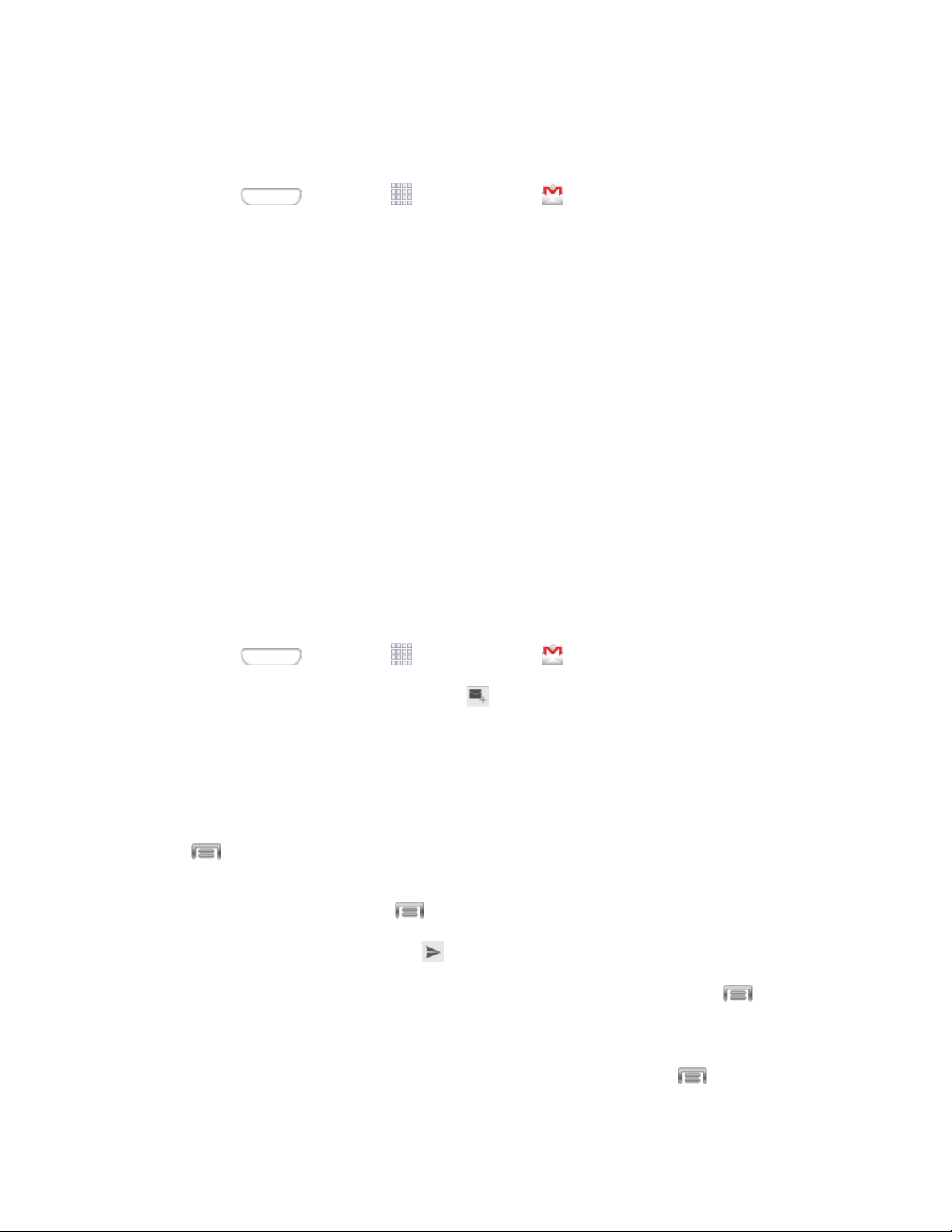
Acceso a Gmail
El procedimiento a continuación explica cómo acceder a tu cuenta.
1. Presiona y pulsa en Aplicaciones > Gmail.
2. Realiza cualquiera de las siguientes acciones:
Ver más mensajes de correo electrónico: si la bandeja de entrada está llena,
desliza el dedo hacia arriba por la pantalla para ver más mensajes y
conversaciones.
Leer un nuevo mensaje de correo: pulsa en el mensaje sin leer o en la
conversación con un mensaje sin leer (los elementos recién recibidos se muestran
en negrita).
Seleccionar mensajes y conversaciones: pulsa en la casilla antes del correo
electrónico o conversación.
Ver la bandeja de entrada de otra cuenta de Gmail: pulsa en Bandeja de entrada
en la parte superior de la pantalla y después pulsa en la bandeja de entrada de la
cuenta de Gmail que deseas ver.
Envío de un mensaje de Gmail
El procedimiento a continuación explica cómo enviar un mensaje de Gmail.
1. Presiona y pulsa en Aplicaciones > Gmail.
2. Desde la bandeja de entrada, pulsa en .
3. Introduce la dirección de correo electrónico del destinatario del mensaje en el campo
Para. Puedes añadir varios destinatarios.
4. Pulsa en Asunto e introduce el asunto del correo electrónico.
5. Pulsa en Redactar correo y redacta tu correo electrónico. Para adjuntar una foto, pulsa
en > Adjuntar imagen o Adjuntar video.
Nota: Para enviar una copia normal (CC) o una copia oculta (CCO) del correo electrónico
actual a otros destinatarios, pulsa en > Agregar CC/CCO.
6. Para enviar el mensaje, pulsa en .
Para guardar el correo electrónico actual como un borrador, pulsa en > Guardar
como borrador. Para ver los mensajes borradores de correo electrónico más tarde,
desde la Bandeja de entrada pulsa en Borradores.
Para eliminar el mensaje de correo electrónico actual, pulsa en > Descartar.
Cuentas y mensajería 47
Page 59

Lectura y respuesta a mensajes de Gmail
El procedimiento a continuación explica cómo leer y responder a mensajes de Gmail.
1. Presiona y pulsa en Aplicaciones > Gmail.
2. Pulsa en un mensaje para mostrar su contenido.
Consejo: También puedes acceder a nuevos mensajes por medio de la barra de notificaciones.
Cuando se recibe un nuevo mensaje de Gmail, aparecerá el icono en la barra de notificaciones.
Toca sin soltar la barra y deslízala hacia abajo para mostrar las notificaciones. Pulsa en un
mensaje para mostrarlo.
3. Pulsa en para crear un mensaje de respuesta.
4. Desde el menú en la parte superior de la pantalla, pulsa en Responder, Responder a
todos o Reenviar.
5. Para enviar el mensaje, pulsa en .
Correo electrónico
Utiliza la aplicación Correo para enviar y recibir correo electrónico desde tus cuentas de correo
web u otras cuentas. También puedes acceder a tu correo electrónico de Exchange ActiveSync
en el teléfono.
Adición de una cuenta de correo electrónico
Correo te permite enviar y recibir correos electrónicos utilizando varios servicios para esta
función. También puedes recibir alertas de mensaje de texto al recibir un correo electrónico
importante.
1. Presiona y pulsa en Aplicaciones > Correo.
2. Introduce tu dirección de correo electrónico en el campo Dirección de correo
electrónico.
3. Introduce tu contraseña en el campo Contraseña. Para ver tu contraseña conforme la
introduces, pulsa en Mostrar contraseña.
4. Pulsa en Siguiente para iniciar la configuración automática del correo electrónico. Si
necesitas configurar ajustes personalizados, pulsa en Configuración manual y
después introduce los ajustes. Estos ajustes pueden incluir el tipo de correo, el nombre
de usuario, la contraseña, el servidor, el tipo de seguridad, etc.
5. Sigue las indicaciones en pantalla con el fin de configurar opciones para la cuenta.
6. Pulsa en Realizado para completar la configuración.
Cuentas y mensajería 48
Page 60

Nota: También puedes añadir cuentas de correo electrónico desde el menú Configuración.
Presiona y pulsa en > Configuración > Cuentas > Añadir cuenta.
Adición de una cuenta de Microsoft Exchange ActiveSync
La aplicación Correo también proporciona acceso a su cuenta de Microsoft Exchange desde el
teléfono. Si tu empresa utiliza Microsoft Exchange Server 2003, 2007 ó 2010 como el sistema
de correo electrónico corporativo, puedes utilizar esa aplicación de correo electrónico para
sincronizar en forma inalámbrica tu correo electrónico, contactos e información de tareas
directamente con el servidor Exchange de tu empresa.
Utiliza el siguiente procedimiento para sincronizar tu teléfono con una cuenta de correo
electrónico corporativo.
Nota: Puedes configurar varias cuentas de Microsoft Exchange ActiveSync en el teléfono.
1. Presiona y pulsa en Aplicaciones > Correo.
2. Introduce tu dirección de correo electrónico en el campo Dirección de correo
electrónico.
3. Introduce tu contraseña en el campo Contraseña. Para ver tu contraseña conforme la
introduces, pulsa en Mostrar contraseña.
4. Pulsa en Siguiente para iniciar la configuración automática del correo electrónico. Para
sistemas que requieran ajustes personalizados, pulsa en Configuración manual y
después introduce los ajustes. Puede que tengas que consultar al administrador de tu
red para obtener esta información.
Dominio\nombre de usuario: introduce el dominio de red y tu nombre de usuario,
separados por “\”.
Contraseña: introduce tu contraseña para acceso a la red (sensible a mayúsculas y
minúsculas).
Servidor Exchange: introduce la dirección de correo electrónico remoto del servidor
Exchange del sistema. Solicita esta información al administrador de la red de tu
empresa.
Usar conexión segura (SSL): pulsa en esta casilla para colocarle una marca de
verificación, si tu sistema requiere el cifrado SSL.
Usar certificado de cliente: pulsa en esta casilla para colocarle una marca de
verificación, si tu sistema requiere la certificación.
5. Sigue las indicaciones en pantalla con el fin de configurar opciones para la cuenta.
6. Pulsa en Realizado para completar la configuración.
Cuentas y mensajería 49
Page 61

Nota: También puedes añadir cuentas de correo electrónico desde el menú Configuración.
Presiona y pulsa en > Configuración > Cuentas > Añadir cuenta.
Redacción y envío de correo electrónico
Redacta y envía correo electrónico utilizando cualquier cuenta que hayas configurado en el
teléfono. Aumenta tu productividad adjuntando archivos como fotos, videos o documentos a tus
mensajes de correo electrónico.
1. Presiona y pulsa en Aplicaciones > Correo.
2. Desde la bandeja de entrada, pulsa en .
3. Redacta tu mensaje.
Pulsa en el campo A e introduce la dirección de correo electrónico del destinatario
en dicho campo. Puedes añadir varios destinatarios del mensaje.
Para enviar una copia normal (CC) o una copia oculta (CCO) del correo electrónico
actual a otros destinatarios, pulsa en CC/CCO.
Pulsa en el campo Asunto para introducir el asunto del correo electrónico.
Pulsa en el campo de introducción de texto y redacta tu correo electrónico.
Para adjuntar un archivo, pulsa en . Elige entre las siguientes opciones: Mis
archivos, Imágenes, Tomar imagen, Video, Grabar video, Audio, Grabar audio,
S Memo, Calendario, Contactos o Ubicación.
4. Para enviar el mensaje, pulsa en .
Visualización y respuesta a correo electrónico
Leer y responder a correo electrónico en el teléfono es tan sencillo como en tu computadora.
1. Presiona y pulsa en Aplicaciones > Correo.
2. En el buzón de entrada del correo electrónico, pulsa en un mensaje para verlo, y
después elige una opción.
Pulsa en Responder para responder al remitente.
Pulsa en Responder a todos para responder a la lista de destinatarios original.
Pulsa en Reenviar para reenviar el mensaje a nuevos destinatarios.
3. Introduce un mensaje (si lo deseas) y después pulsa en .
Cuentas y mensajería 50
Page 62

Administración del buzón de entrada de tu correo electrónico
Los siguientes procedimientos te permiten ver, actualizar, ordenar y eliminar tus mensajes de
correo electrónico.
Cómo visualizar el buzón de entrada de tu correo electrónico
1. Presiona y pulsa en Aplicaciones > Correo.
2. Pulsa en el campo de nombre de la cuenta (parte superior izquierda) para abrir la
página con la lista completa de cuentas de correo electrónico.
3. Selecciona una cuenta de correo electrónico y pulsa en un mensaje de correo
electrónico.
Cómo actualizar una cuenta de correo electrónico
Independientemente de la configuración de sincronización automática, también puedes
sincronizar los mensajes de correo electrónico enviados y recibidos manualmente en cualquier
momento.
1. Presiona y pulsa en Aplicaciones > Correo.
2. Selecciona una cuenta de correo electrónico.
Si ya estás en una cuenta de correo electrónico, pulsa en el campo de nombre de
cuenta (parte superior izquierda) para abrir la página con la lista completa de
cuentas de correo.
Selecciona una cuenta de correo electrónico disponible.
3. Pulsa en (Actualizar).
Cómo ordenar mensajes de correo electrónico
1. Presiona y pulsa en Aplicaciones > Correo.
2. En el buzón de entrada de correo electrónico, pulsa en > Ordenar por.
3. Selecciona entre las opciones para ordenar los mensajes de correo electrónico por
fecha recibido (más reciente o más antiguo), remitente, estado de leído/no leído,
favoritos marcados con estrella, adjuntos, prioridad, asunto, marcados, solicitud,
solicitudes de reunión o tamaño. (No todas las opciones están disponibles en todas las
cuentas de correo electrónico.)
Cuentas y mensajería 51
Page 63

Cómo eliminar un mensaje de correo electrónico
1. Presiona y pulsa en Aplicaciones > Correo.
2. En el buzón de entrada de la cuenta de correo electrónico, toca sin soltar el mensaje
que deseas eliminar.
– o bien –
Pulsa en las casillas de verificación junto a los correos electrónicos que deseas eliminar.
3. En el menú de opciones, pulsa en Eliminar. Vuelve a pulsar en Eliminar para
confirmarlo.
Edición de ajustes de correo electrónico
Puedes editar las preferencias generales, las cuales se aplican a todas las cuentas de correo
electrónico, o configurar ajustes para cuentas de correo electrónico específicas, como dirección
y contraseña de correo electrónico, nombre para mostrar y firma, frecuencia de recuperación, y
mucho más.
Nota: Los ajustes disponibles dependen del tipo de cuenta de correo electrónico.
Cómo editar preferencias generales
1. Presiona y pulsa en Aplicaciones > Correo.
2. Pulsa en > Configuración.
3. Bajo General, configura los ajustes. Los ajustes disponibles dependen del tipo de
cuenta de correo electrónico y pueden incluir:
Pantalla: elige cómo se mostrarán los mensajes en la lista de correo electrónico, y
el tipo de vista al abrirlos.
Redactar y enviar: elige qué funciones estarán disponibles al elaborar y enviar
mensajes.
Avanzar automáticamente: elige cómo se mostrará la lista de correo electrónico
después de que se elimine o se mueva un correo electrónico.
Confirmar eliminaciones: elige si el teléfono te indicará que confirmes la acción al
marcar correos electrónicos para eliminarlos.
Remitentes con prioridad: mantén una lista de direcciones de correo electrónico
para asegurarte de que a los correos electrónicos provenientes de las direcciones
indicadas se les de prioridad.
Cuentas y mensajería 52
Page 64

Direcciones spam: Crea una lista de direcciones de correo electrónico y dominios
para bloquear el correo electrónico enviado por este remitente.
Reglas para el filtro: configura filtros y administra correos filtrados.
Cómo editar los ajustes de las cuentas
Pueden editarse los ajustes de las cuentas de correo electrónico individuales, como la dirección
de correo electrónico y la contraseña, la visualización del nombre y la firma, la frecuencia de
recuperación, y más.
Nota: Los ajustes disponibles dependen del tipo de cuenta de correo electrónico.
1. Presiona y pulsa en Aplicaciones > Correo.
2. Pulsa en > Configuración, y luego pulsa en Configuración de cuenta para la
cuenta que deseas editar. Los ajustes incluyen:
Configuración de sincronización: Pulsa para configurar opciones para sincronizar
tu teléfono con tu cuenta:
• Sincronizar correo: cuando esta opción esté habilitada, tu teléfono se mantiene
sincronizado con tu cuenta de correo electrónico. Aparecerá la última
sincronización.
• Programación de sincronización: configura opciones para sincronizar tu
teléfono con tu cuenta de correo electrónico. Disponible cuando está habilitado
Sincronizar correo.
• Period to sync Email (Período para sincronizar correo): elige un período de
tiempo durante el cual se mantendrá la sincronización entre tu teléfono y tu
cuenta de correo electrónico.
• Tamaño de recuperación de correos: elige un tamaño máximo para recuperar
correos automáticamente durante el período de sincronización. Para correos
electrónicos más grandes, el teléfono te indicará al abrirlos que descargues los
contenidos.
Firma: cuando esta opción está activada, una firma de texto se añade
automáticamente a todos los mensajes de correo electrónico que envías. Pulsa en el
control deslizante ON/OFF (Activar/Desactivar) para activar o desactivar firmas.
Después de activar firmas, pulsa en Firma para editar el texto predeterminado de la
firma.
Out-of-office Settings (Configuración de fuera de la oficina): configura opciones
para repuestas automáticas a mensajes de correo electrónico cuando estás fuera de
la oficina.
Cuentas y mensajería 53
Page 65

Cuenta predeterminada: te permite asignar una cuenta como la de correo
electrónico predeterminada utilizada para los mensajes salientes. Cuando envías un
correo electrónico desde otras aplicaciones, se enviará automáticamente desde esta
cuenta.
Contraseña: actualiza la contraseña asociada con tu cuenta para que coincida con
la contraseña configurada para tu cuenta.
Notificaciones de correo: cuando esta opción esté habilitada, aparece un icono en
la barra de estado cuando recibes nuevo correo electrónico.
Seleccionar tono: elige un tono de llamada que se reproducirá para notificaciones
de correo nuevo.
Vibrar: cuando esta opción esté habilitada, se reproducirá una vibración para las
notificaciones de correo electrónico.
Más configuraciones: Configura otras opciones, incluyendo el nombre de la
cuenta, copia de carbón y copia oculta, sincronización y opciones de seguridad.
• Nombre de la cuenta: introduce un nombre para identificar esta cuenta de
correo electrónico.
• Tu nombre: introduce un nombre que se mostrará a los destinatarios de correos
electrónicos de esta cuenta.
• Enviarme siempre CC/CCO: elige opciones para enviarse a ti mismo una copia
de los correos electrónicos que envíes, ya sea como una copia visible (CC) o
una copia oculta (CCO).
• Reenviar con adjuntos: decide si incluir automáticamente archivos adjuntos al
reenviar un correo electrónico.
• Mostrar imágenes: elige si han de mostrarse las imágenes incorporadas en los
cuerpos de los correos electrónicos.
• Descargar automáticamente los archivos adjuntos: controla si el teléfono
descargará automáticamente los archivos adjuntos a los correos electrónicos
cuando estés conectado a Wi-Fi. Esta opción te puede ayudar a controlar cómo
y si se utilizarán los servicios de datos de tu plan para descargar archivos
adjuntos.
• Número de intentos de envío: elige el número de veces que el teléfono
intentará reenviar un correo electrónico después de un error de entrega.
• Folder sync settings (Ajustes de sincronización de carpetas): elige carpetas
para sincronizarlas entre el teléfono y tu cuenta.
Cuentas y mensajería 54
Page 66

• Period to sync Calendar (Período para sincronizar calendario): elige el período
para sincronizar los eventos de calendario entre el teléfono y tu cuenta.
• Empty server trash (Vaciar papelera del servidor): elimina el contenido de la
papelera del servidor de la cuenta.
• In case of sync conflict (En caso de conflicto de sincronización): elige si la
información desde el servidor o desde el teléfono tiene prioridad en caso de un
conflicto.
• Opciones de seguridad: configura opciones de seguridad avanzadas, incluido
el cifrado.
• Cantidad de correos para cargar: elige el número de correos que se pueden
visualizar en pantalla al mismo tiempo.
• Sincronizar contactos: elige si los contactos se sincronizarán entre el teléfono
y tu cuenta.
• Sincronizar calendario: elige si los eventos de calendario se sincronizarán
entre el teléfono y tu cuenta.
• Sincronizar tareas: elige si los correos electrónicos se sincronizarán entre el
teléfono y tu cuenta.
• Configuración del servidor Exchange: configura dominio\nombre de usuario,
contraseña y ajustes del servidor Exchange.
• Configuración entrante: configura ajustes para que el servidor de la cuenta
tenga acceso a tu cuenta en tu teléfono.
• Configuración saliente: configura ajustes para tener acceso a tu cuenta desde
tu teléfono.
Eliminación de una cuenta de correo electrónico
Si ya no necesitas una cuenta de correo electrónico en el teléfono, puedes eliminarla a través
del menú de ajustes de la cuenta de correo electrónico.
1. Presiona y pulsa en Aplicaciones > Correo.
2. Pulsa en > Configuración > Configuración de cuenta.
3. Pulsa en , y luego pulsa en la(s) cuenta(s) que deseas eliminar.
4. Pulsa en Eliminar, después sigue las indicaciones para confirmar la eliminación.
Cuentas y mensajería 55
Page 67

Mensajería de texto y de multimedia
Con la mensajería de texto (SMS) puedes enviar y recibir mensajes de texto entre tu teléfono y
otro teléfono compatible con la mensajería.
Los mensajes multimedia (MMS) pueden contener texto y fotos, voz grabada, archivos de audio
o de video, presentaciones de diapositivas de fotos, tarjetas de identificación de contactos
(vCard) o eventos de calendario (vCalendar).
Consulta tu plan de servicio para ver los cargos aplicables a la mensajería.
Envío de un mensaje
Puedes redactar y enviar rápidamente mensajes de texto en el teléfono.
1. Presiona y pulsa en Aplicaciones > Mensajes.
2. Pulsa en Redactar para crear un mensaje:
Pulsa en Introducir destinatario e introduce el nombre de un contacto, un número
de teléfono móvil o una dirección de correo electrónico utilizando el teclado en
pantalla. Conforme introduces letras, irán apareciendo en la pantalla posibles
coincidencias de tus cuentas y contactos. Toca una coincidencia para añadirla al
mensaje.
Pulsa en Introducir mensaje e introduce tu mensaje.
Pulsa en para adjuntar una imagen, foto, un video, clip de audio clip, una S
Memo, un evento de calendario, información de ubicación o un contacto.
3. Pulsa en Enviar para enviar el mensaje.
Notificación de nuevos mensajes
Dependiendo de los ajustes de notificación, el teléfono reproducirá un tono de timbre, vibrará o
mostrará el mensaje brevemente en la barra de estado cuando se reciba un nuevo mensaje de
texto o multimedia. Para cambiar la notificación para nuevos mensajes de texto y multimedia,
consulta Opciones de mensajería y MMS para obtener más detalles.
También aparece un icono de nuevo mensaje en el área de notificaciones de la barra de
estado para notificarte de un nuevo mensaje de texto o multimedia. El icono de la aplicación
Mensajes también muestra el número de nuevos mensajes.
Para abrir el mensaje, toca sin soltar la barra de estado y después deslízala hacia abajo para
abrir el panel Notificaciones. Pulsa en el nuevo mensaje para abrirlo y leerlo. Para obtener
información sobre cómo leer y responder a mensajes, consulta Administración de
conversaciones de mensajes.
Cuentas y mensajería 56
Page 68

Administración de conversaciones de mensajes
Los mensajes de texto y multimedia que se envían a y se reciben de un contacto (o un número)
se agrupan en conversaciones de mensajes en la pantalla de todos los mensajes. Los
mensajes de texto o multimedia en conversaciones te permiten ver mensajes intercambiados
(parecido a un programa de chat) con un contacto en la pantalla.
Cómo leer un mensaje de texto
● En la pantalla Mensajes, pulsa en el mensaje de texto o conversación de mensajes para
abrirlo y leerlo.
● Si tienes una notificación de nuevo mensaje, desliza la barra de estado hacia abajo para
abrir el panel Notificaciones. Pulsa en el nuevo mensaje para abrirlo y leerlo.
Nota: Para ver los detalles de un mensaje en particular, en la conversación de mensajes toca
sin soltar el mensaje para abrir el menú Opciones de mensaje y después pulsa en Ver detalles
de mensaje.
Si un mensaje contiene un enlace a una página web, pulsa en el mensaje y después pulsa en
el enlace para abrirlo en el navegador web.
Si un mensaje contiene un número de teléfono, pulsa en el mensaje y después pulsa en el
número de teléfono para marcar el número o añadirlo a tus contactos.
Cómo visualizar un mensaje multimedia (MMS)
1. Presiona y pulsa en Aplicaciones > Mensajes.
2. Desde la lista de mensajes, pulsa en un mensaje para abrir su contenido.
3. Mientras está abierto el mensaje, pulsa en el icono de reproducir (en el archivo de video
o de audio) para reproducir el archivo o pulsa en una imagen para ver la foto.
El archivo adjunto al mensaje MMS se puede guardar en una tarjeta de memoria
opcional (no está incluida) instalada. Para guardar el archivo adjunto, toca sin soltar
el archivo. Pulsa en Guardar adjunto. Seleccion la casilla de verificación del archivo
adjunto y pulsa en Guardar.
Cómo responder a un mensaje de texto o multimedia
1. Presiona y pulsa en Aplicaciones > Mensajes.
2. Desde la lista de mensajes, pulsa en un mensaje.
3. Pulsa en el campo Introducir mensaje y después escribe tu mensaje de repuesta.
4. Una vez terminado, pulsa en para enviar el mensaje.
Cuentas y mensajería 57
Page 69

Cómo proteger un mensaje para que no se pueda eliminar
Puedes bloquear un mensaje para que no se elimine aunque se eliminen todos los demás
mensajes en la conversación.
1. Presiona y pulsa en Aplicaciones > Mensajes.
2. En la pantalla Mensajes, pulsa en una conversación de mensajes.
3. Toca sin soltar el mensaje que deseas bloquear.
4. Pulsa en Bloquear en el menú Opciones de mensaje. Un icono de bloqueo aparecerá
en la parte inferior derecha del mensaje.
Cómo eliminar una conversación de mensajes
1. Presiona y pulsa en Aplicaciones > Mensajes.
2. Toca sin soltar la conversación de mensajes que deseas eliminar.
3. Pulsa en Eliminar conversaciones.
Cómo eliminar varias conversaciones de mensajes
1. Presiona y pulsa en Aplicaciones > Mensajes.
2. Pulsa en > Eliminar.
3. Selecciona las conversaciones de mensajes que deseas eliminar y pulsa en Eliminar.
Nota: Los mensajes bloqueados no se eliminarán, a menos que selecciones la casilla de
verificación Incluir mensaje protegido antes de confirmar la eliminación.
Cómo eliminar un mensaje individual
1. Presiona y pulsa en Aplicaciones > Mensajes.
2. Al visualizar una conversación de mensajes, toca sin soltar el mensaje que deseas
eliminar.
3. Pulsa en Eliminar en el menú Opciones de mensaje.
4. Cuando se te pida confirmación, pulsa en Aceptar.
Cuentas y mensajería 58
Page 70

Cómo ver detalles de contactos y comunicación con un contacto
Cuando recibas un mensaje de una persona en tus contactos almacenados, puedes pulsar en
la foto o el icono del contacto en la conversación de mensajes para abrir un menú de opciones.
Dependiendo de la información almacenada del contacto, podrás ver los detalles del contacto,
llamarlo o enviarle un mensaje de correo electrónico, y más.
Configuración de mensajería
La configuración de mensajería te permite controlar opciones para tus mensajes de texto y
MMS, incluyendo límites de mensaje, ajustes de tamaño y notificaciones.
1. Presiona y pulsa en Aplicaciones > Mensajes.
2. Pulsa en > Configuración y después configura estas opciones:
Eliminar mensajes antiguos: permite al teléfono eliminar automáticamente los
mensajes más antiguos cuando se llega al número máximo de mensajes. Establece
el número máximo de mensajes con los ajustes siguientes para el límite máximo de
mensajes de texto y de multimedia.
Límite de mensajes de texto: te permite establecer el número máximo de
mensajes de texto por conversación.
Límite de mensajes multimedia: te permite establecer el número máximo de
mensajes multimedia por conversación.
Plantillas de texto: te permite crear y administrar cadenas de texto que puedes
añadir a mensajes.
Combinación automático: te permite elegir si los mensajes de texto que se envíen
en varias partes se combinarán automáticamente en un solo mensaje.
Mensajería en grupo: te permite controlar cómo se manejarán los mensajes a
múltiples destinatarios. Cuando esta opción está activada, se envía un solo mensaje
a varios destinatarios. Cuando esta opción está desactivada, se envía un mensaje
separado a cada destinatario.
Recuperar automáticamente: te permite elegir si se descargarán automáticamente
adjuntos de mensajes cuando abres un mensaje multimedia. Si deshabilitas esta
opción, solamente el encabezado del mensaje aparecerá en la lista de mensajes, y
se te indicará que descargues los adjuntos.
Alerta de MMS: te permite recibir una alerta del teléfono cuando haces un cambio a
un mensaje que convertirá el mensaje de texto en un mensaje multimedia (MMS).
Estilo de burbuja: te permite elegir cómo se muestran los mensajes en la pantalla.
Las burbujas son los recuadros que rodean cada mensaje.
Cuentas y mensajería 59
Page 71

Estilo de fondo: te permite elegir el fondo de la pantalla de mensajes.
Usar tecla de volumen: te permite cambiar el tamaño de texto al leer un mensaje,
presionando las teclas de volumen hacia arriba o hacia abajo.
Notificaciones: te permite especificar si se muestran notificaciones en la barra de
estado cuando se reciben mensajes nuevos.
Seleccionar tono: te permite establecer el tono para las notificaciones de mensajes.
Vibrar: te permite elegir si se reproducirá una vibración junto con un tono de llamada
para las notificaciones de mensajes nuevos.
Repetición de alerta de mensaje: te permite elegir con qué frecuencia el teléfono
te recordará que recibiste mensajes nuevos.
Vista previa: te permite elegir si aparecerá una vista previa de mensajes nuevos en
la barra de estado junto con la notificación de mensajes.
Alertas de emergencia: te permite configurar ajustes de alerta de emergencia.
Puedes habilitar o deshabilitar esta función. Alertas extremas, Alertas graves,
Alertas AMBER, Mensajes de prueba de alerta de emergencia. No puedes inhabilitar
las alertas presidenciales.
Importante: El Servicio de Alerta Móvil Comercial (CMAS, por sus siglas en inglés), le
proporciona al gobierno la capacidad de enviar notificaciones de emergencia que se envían a
áreas geográficas específicas, tales como amenazas para la seguridad pública,
acontecimientos de clima severo, un derrame de material peligroso o un niño desaparecido en
la zona del usuario del teléfono.
Vista previa de notificación de emergencia: te permite reproducir una muestra de
un tono de alerta de emergencia. Pulsa en Detener para cancelar la reproducción.
Vibrar: te permite seleccionar opciones de vibrar para los mensajes de emergencia.
Recordatorio de alerta: te permite configurar el intervalo de recordatorio.
Añadir firma: te permite añadir una firma de texto a los mensajes que envíes.
Texto de firma: te permite introducir una firma de texto si está habilitada la opción
Añadir firma.
Configuración de spam: te permite filtrar mensajes entrantes que son mensajes
spam.
Añadir a números spam: cuando está habilitado la configuración de spam, te
permite introducir números de teléfono para que mensajes de dichos números se
marquen automáticamente como spam.
Cuentas y mensajería 60
Page 72

Añadir frases como spam: te permite introducir frases de texto para que los
mensajes que contengan dichas frases se marquen automáticamente como spam.
Disponible cuando la configuración de spam está activada.
Bloquear remitentes desconocidos: te permite bloquear automáticamente
mensajes desde números que no estén guardados como contactos en tu teléfono.
Cuentas de redes sociales
Mantente en contacto, vayas donde vayas, con todas tus cuentas de redes sociales. Publica
actualizaciones en Facebook y Twitter, revisa tus contactos de LinkedIn, ve de qué habla todo
el mundo desde YouTube, y más.
La aplicación Flipboard crea una revista digital personalizada con todo lo que se comparta
contigo. Accede a noticias, fuentes personales y otro material relacionado. Recorre las noticias
de Facebook, tweets de tu cuenta de Twitter, fotos desde amigos, y mucho más.
■ Presiona y pulsa en Aplicaciones > Flipboard.
Google+
Google+ facilita mucho la mensajería y la capacidad de compartir cosas interesantes con tus
amigos. Puedes configurar círculos de amigos, visitar Stream para obtener actualizaciones de
tus círculos, utilizar Messenger para la mensajería rápida con todos los conocidos en tus
círculos o utilizar Carga instantánea para cargar automáticamente videos y fotos a tu álbum
privado en Google+. Visita google.com/mobile/+ para obtener más información.
Google+ utiliza tu cuenta de Google. Si aún no tienes una cuenta de Google configurada en tu
teléfono, puedes configurar una.
1. Presiona y pulsa en Aplicaciones > Google+.
2. Si tienes sesiones abiertas en más de una cuenta de Google, selecciona la cuenta que
deseas utilizar con Google+.
3. Sigue las instrucciones en pantalla para utilizar Google+.
Cuentas y mensajería 61
Page 73
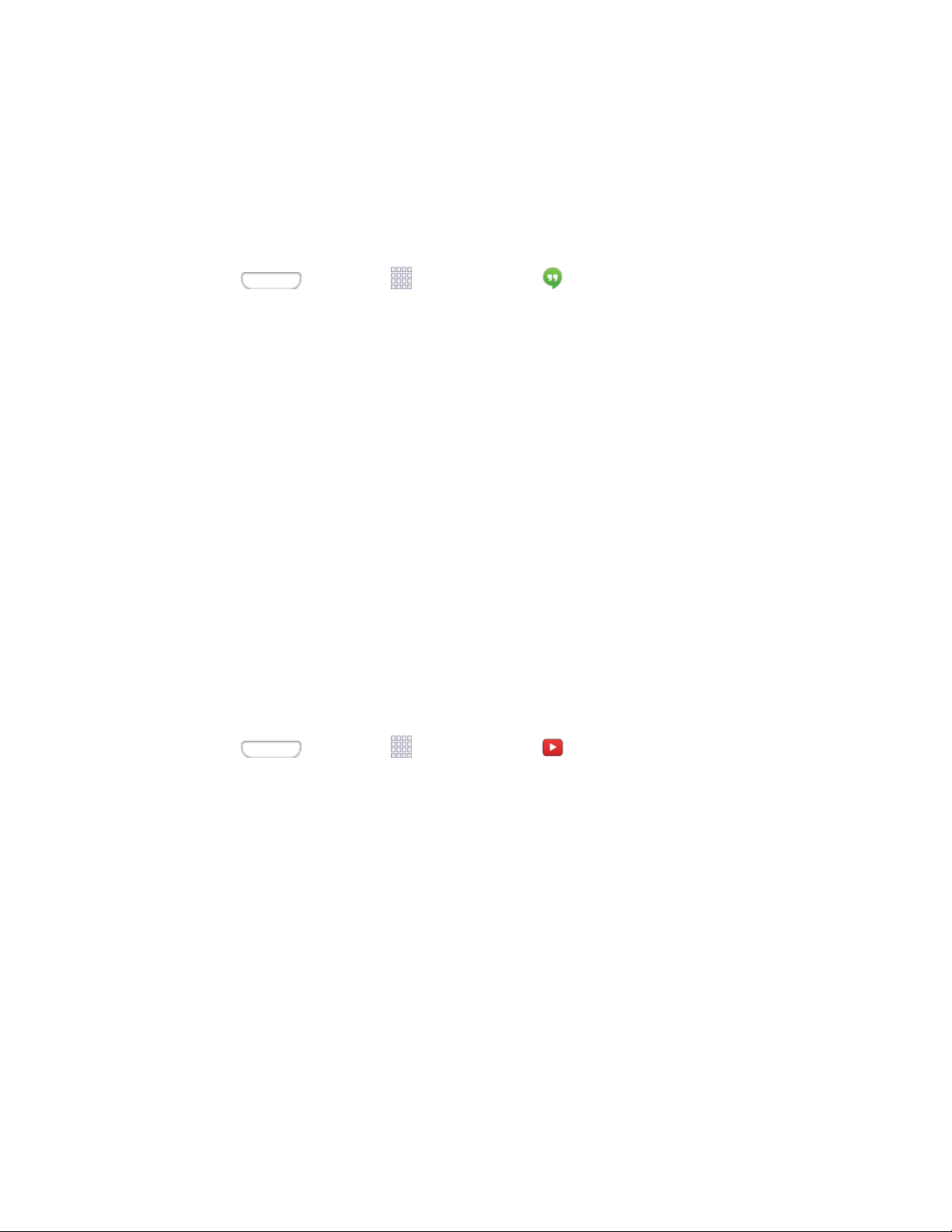
Hangouts
Hangouts es una aplicación para la mensajería instantánea, ofrecida por Google. Los registros
de conversaciones se guardan automáticamente en un área de chat de tu cuenta de Gmail.
Esto te permite buscar registros de chat y almacenarlos en tus cuentas de Gmail.
Nota: Hangouts es una parte del grupo de aplicaciones de Google.
1. Presiona y pulsa en Aplicaciones > Hangouts.
2. Pulsa en AGREGAR CUENTA para añadir una cuenta de Google a Google Hangouts.
Pulsa en Nueva para crear una cuenta de Google, o pulsa en Existente para
conectarse a una cuenta de Google existente.
3. Después de introducir tu nombre de usuario y contraseña, toca Acceder.
4. Sigue las indicaciones para empezar a usar Google Hangouts.
Nota: Si ya te conectaste a tu cuenta de Google, aparecerá en la pantalla de Hangouts.
YouTube
YouTube™ es un sitio web para compartir videos, donde los usuarios pueden cargar y
compartir videos. El sitio se utiliza para mostrar una amplia variedad de contenido de video
generado por los usuarios, incluyendo clips de películas, clips de televisión y videos musicales,
además de contenido de video como blogs de video, informaciones breves y otros videos
originales.
YouTube es una característica que utiliza muchos datos. Comprueba tu plan de datos para
evitar cargos de datos adicionales.
■ Presiona y pulsa en Aplicaciones > YouTube.
Cuentas y mensajería 62
Page 74

Aplicaciones y entretenimiento
Se puede acceder a todas las características del teléfono a través de la lista de aplicaciones.
Samsung Link
Samsung Link facilita mantenerse conectado. Puedes sincronizar en forma inalámbrica tu
dispositivo Samsung con tu televisor, transmitir continuamente contenido e incluso mantener un
registro de dónde provienen las llamadas o los mensajes de texto con la monitorización en
tiempo real en la pantalla.
Samsung Link permite a los usuarios compartir su contenido multimedia guardado en el
dispositivo con otros dispositivos externos DLNA certified™ (Alianza de Redes Digitales Vivas).
Estos dispositivos externos también deben cumplir los requisitos de la DLNA. La capacidad de
Wi-Fi puede proporcionarse a televisores mediante un transmisor de multimedia digital (no se
incluye).
Samsung Link usa tu cuenta de Samsung. La primera vez que inicies Samsung Link, sigue las
indicaciones para iniciar sesión en tu cuenta de Samsung o crea una cuenta nueva.
Tu teléfono y los dispositivos que deseas conectar a tu teléfono deben conectarse al mismo
punto de acceso (AP) Wi-Fi. Para obtener más información sobre el uso de Wi-Fi, consulta
Wi-Fi.
Nota: Dependiendo de la versión de software instalada en el teléfono estará precargada la
aplicación AllShare Play o bien Samsung Link. Si tienes AllShare Play, se te indicará que
actualices a Samsung Link la primera vez que inicies AllShare Play.
1. Presiona y pulsa en Aplicaciones > Samsung Link.
2. Sigue las indicaciones para iniciar sesión en tu cuenta de Samsung y aprende sobre
Samsung Link.
3. En la pantalla de Samsung Link, desliza el dedo por la pantalla hacia la izquierda o la
derecha para recorrer fotos, música, videos o tipos de documentos.
4. Para establecer opciones para Samsung Link, desliza el dedo hacia la derecha en el
borde de la pantalla para ver las opciones siguientes:
Todo el contenido: se muestran todas las categorías de contendio.
Dispositivos registrados: puedes transmitir o compartir contenido multimedia
seleccionado desde tu dispositivo a otros dispositivos certificados por DLNA,
conectados a la misma red Wi-Fi. Cuando inicies Samsung Link, bajo Dispositivos
registrados aparecerán automáticamente dispositivos compatibles en la misma red
Wi-Fi.
Aplicaciones y entretenimiento 63
Page 75

Almacenamientos registrados: añade servicios de almacenamiento para ver
archivos multimedia en cualquier lugar. Servicios de almacenamiento incluyen
almacenamiento Web, como DropBox u otros servicios. El almacenamiento web
también es conocido como “cloud”.
Configuración de ajustes de Samsung Link
Configura opciones de Samsung Link, como ubicaciones de almacenamiento, información
acerca de la cuenta y servicios de almacenamiento registrados.
1. Presiona y pulsa en Aplicaciones > Samsung Link.
2. Pulsa en > Configuración para ver las opciones:
Almacenamientos registrados: agrega un servicio de almacenamiento web para
visualizar o compartir archivos.
Guardar en: elige una ubicación predeterminada para el almacenamiento de
archivos. Puedes guardar contenido en la memoria interna del teléfono o en una
tarjeta de memoria (tarjeta SD, no incluida).
Cargar automáticamente: cuando está activado, se cargarán automáticamente
fotos y videos de tu dispositivo a tu computadora o a un servicio de almacenemiento
web. Puedes elegir cómo se cargarán los archivos. Habilita Usar redes móviles
para permitir la conexión del teléfono a la red inalámbrica, o desactiva la opción para
solo permitir cargas cuando estás conectado a Wi-Fi.
Optimización de video: cuando está activado, la calidad de video para contenido
de video transmitido está optimizada dependiendo de las condiciones actuales de la
red.
Bloqueo de contraseña: Cuando está activado, el acceso a Samung Link en tu
dispositivo está protegido mediante una contraseña. Debes introducir la contraseña
de tu cuenta de Samsung para iniciar Samsung Link.
Mi cuenta: accede a información sobre tu cuenta de Samsung.
Acerca de este servicio: aprende sobre Samsung Link.
Aplicaciones y entretenimiento 64
Page 76

Uso de Samsung Link para compartir contenido multimedia con otro dispositivo
Comparte contenido multimedia con otro dispositivo certificado por DLNA.
Tu dispositivo y los dispositivos que deseas conectar a tu dispositivo deben conectarse al
mismo punto de acceso (AP) Wi-Fi. Para obtener más información sobre el uso de Wi-Fi,
consulta Wi-Fi.
1. Presiona y pulsa en Aplicaciones > Samsung Link.
2. Inicia AllShare Play o Samsung Link en el dispositivo meta.
3. En la pantalla de DISPOSITIVOS & ALMACENAMIENTO, pulsa en tu dispositivo y pulsa
en archivos de multimedia para seleccionarlos y así transmitirlos.
4. Pulsa en , y luego selecciona un dispositivo para compartir. Tu dispositivo solicitará
permiso para compartir desde el dispositivo meta.
Sigue las indicaciones en el dispositivo meta para continuar.
Group Play
Utiliza Group Play para compartir, mediante Wi-Fi, contenido multimedia en tu teléfono con
otros dispositivos, utilizando tu teléfono como un punto de acceso.
Muchas de las aplicaciones de tu teléfono ofrecen la opción de compartir mediante Group Play.
Pulsa en para encontrar las opciones de compartir, normalmente en la lista de opciones
Compartir vía.
Para utilizar Group Play, todos los participantes deben estar conectados a la misma red Wi-Fi.
Importante: Si estás utilizando Group Play a través de una red Wi-Fi no protegida, tu
información pudiera ser vulnerable al acceso por otras personas no autorizadas durante la
transferencia.
Utiliza Group Play sólo para propósitos personales y sin fines de lucro. Utilizar Group Play para
fines comerciales infringe las leyes de copyright (derechos de autor). La compañía no es
responsable por la vulneración de copyright por los usuarios.
Aplicaciones y entretenimiento 65
Page 77

Cómo crear un grupo para compartir contenido
Nota: Para utilizar Group Play, todos los participantes deben estar conectados a la misma red
Wi-Fi.
1. Presiona y pulsa en Aplicaciones > Group Play.
2. Pulsa en Definir contraseña de grupo > Crear grupo y después sigue las indicaciones
para crear un grupo. Los participantes utilizarán la contraseña para unirse a tu sesión de
Group Play.
3. Una vez que crees el grupo, tu teléfono se convertirá en un punto de acceso móvil.
Sigue las instrucciones en pantalla para unir otros dispositivos al grupo, tocando sus
partes traseras con la de tu teléfono.
4. Elige opciones para compartir:
Compartir música: selecciona música almacenada en el teléfono o en una tarjeta
de memoria opcional (no está incluida) instalada.
Compartir imágenes: selecciona imágenes almacenadas en el teléfono o en una
tarjeta de memoria opcional (no está incluida) instalada.
Compartir documentos: selecciona documentos almacenados en el teléfono o en
una tarjeta de memoria opcional (no está incluida) instalada.
Juegos y más: juega juegos con otros participantes y explora otros tipos de
contenido que deseas compartir
Nota: Para obtener más información sobre cómo utilizar Group Play, pulsa en > Help
(Ayuda).
Cómo unirse a un grupo
1. Presiona y pulsa en Aplicaciones > Group Play.
2. Pulsa en Unirse al grupo. Tu teléfono buscará grupos disponibles cercanos. Tu
dispositivo puede solamente detectar grupos que están en la misma red Wi-Fi que tu
teléfono.
3. Selecciona un grupo para unirse. Una vez que te conectes, podrás ver e interactuar con
el multimedia compartido del grupo.
Aplicaciones y entretenimiento 66
Page 78

DivX
DivX es un formato de contenido multimedia digital que proporciona videos de alta calidad a tu
teléfono.
Información legal de DivX
DivX®, DivX Certified® y los logotipos asociados son marcas comerciales de Rovi Corporation o
de sus subsidiarias y se utilizan bajo licencia.
DivX Certified® para reproducir video DivX® de alta resolución de hasta 720p, incluyendo
contenido premium.
ACERCA DE VIDEO DIVX: DivX® es un formato de video digital creado por DivX, LLC, una
subsidiaria de Rovi Corporation. Éste es un dispositivo DivX Certified® oficial que ha pasado
una serie de rigurosas pruebas para verificar que reproduzca video DivX. Visita divx.com para
obtener más información y herramientas de software para convertir tus archivos en videos
DivX.
ACERCA DEL VIDEO EN DEMANDA DIVX: Este dispositivo DivX Certified® debe ser
registrado para poder reproducir películas de video en demanda (VOD) DivX compradas. Para
obtener tu código de registro, localiza la sección DivX VOD en el menú Configuración del
dispositivo (pulsa en Aplicaciones > Configuración > Más > Acerca del dispositivo >
Información legal > Configuración de licencia > DivX® VOD > Registrar). Visita
vod.divx.com para obtener más información sobre cómo completar el registro.
Importante: El contenido DivX VOD está protegido mediante un sistema DivX DRM (gestión de
derechos digitales) que restringe la reproducción a dispositivos DivX Certified registrados.
Localización de tu número de registro de VOD (video en demanda)
Sigue este procedimiento para localizar tu número de registro de VOD.
■ Presiona y pulsa en > Configuración > Más > Acerca del dispositivo >
Información legal > Configuración de licencia > DivX® VOD > Registrar.
Aplicaciones y entretenimiento 67
Page 79
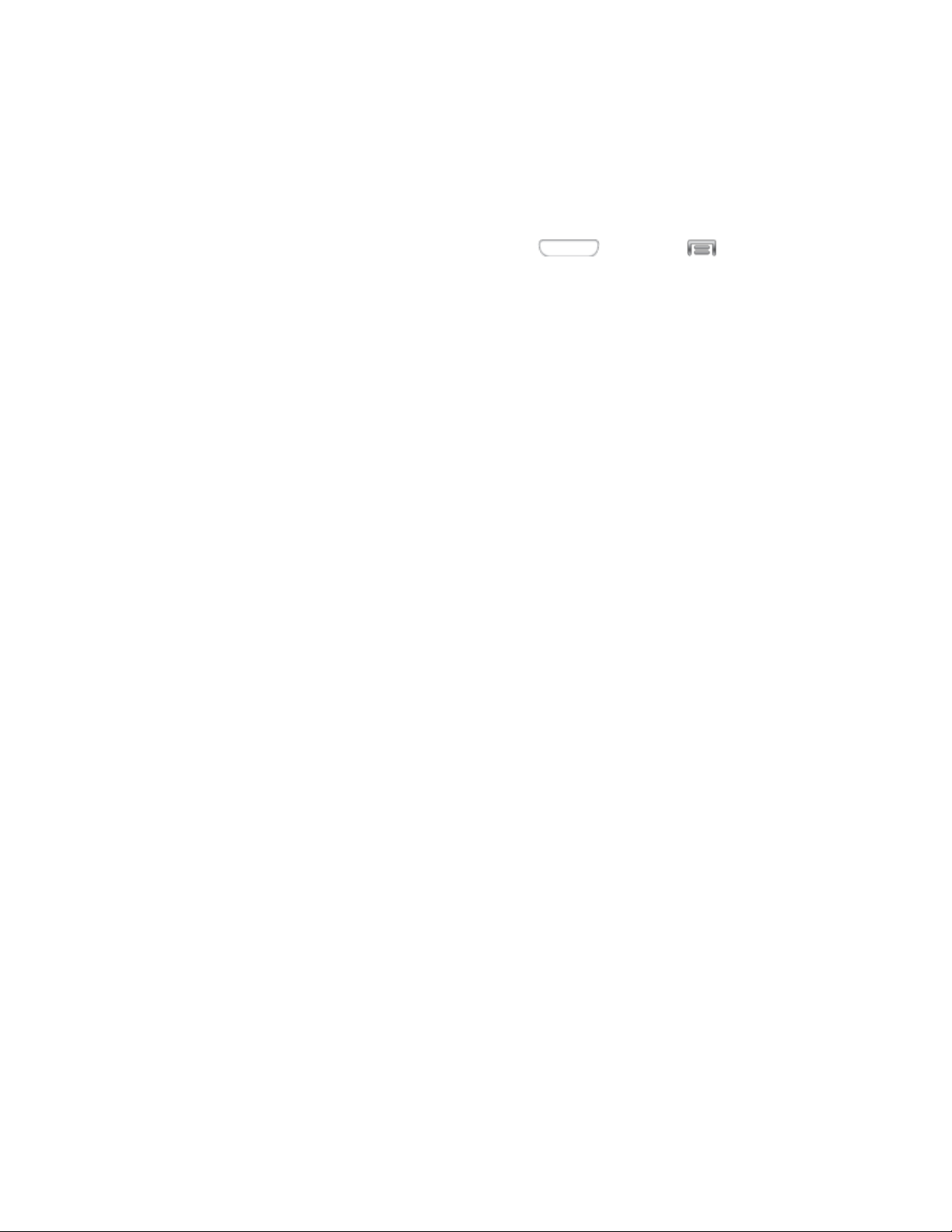
Registro de tu dispositivo DivX para la reproducción en demanda de películas compradas
Para reproducir películas DivX compradas en tu teléfono, tendrás que completar primero un
registro de una sola vez utilizando el teléfono y tu computadora.
1. Localiza tu código de registro de VOD. Presiona y pulsa en >
Configuración > Más > Acerca del dispositivo > Información legal > Configuración
de licencia > DivX® VOD > Registrar.
2. Abre el reproductor DivX en tu computadora. Para descargar el reproductor gratis para
tu computadora, visita divx.com.
3. Desde el reproductor DivX en tu computadora, elige el menú VOD y selecciona Register
a DivX Certified Device (Registrar dispositivo DivX Certified). Sigue las indicaciones
para iniciar sesión, o crea una cuenta de DivX si aún no tienes una.
4. Sigue las instrucciones en el reproductor DivX para introducir tu código de registro de
VOD y crear un alias para tu teléfono.
5. Elige una ubicación en tu computadora para descargar el video de registro de DivX y
después descarga el archivo.
6. Conecta tu teléfono a la computadora mediante USB y transfiere el video de registro de
DivX a tu teléfono. Desde la pantalla (de transferencia) Registration (Registro),
selecciona USB (el teléfono) como el destino deseado para el video de registro de DivX
y pulsa en Start (Iniciar). Regresa a la pantalla DivX VOD Manager (Administrador de
DivX VOD), en el reproductor DivX de la computadora, y confirma que tanto tu
computadora como tu nuevo teléfono aparezcan en la lista de dispositivos DivX
registrados.
Nota: No se necesita ningún registro o configuración especial para reproducir películas DivX
libres de la gestión de derechos digitales. Sólo es necesario registrar tu dispositivo para
reproducir material DivX protegido.
Google Play Store
Google Play Store es el lugar donde podrás encontrar nuevas aplicaciones, juegos, películas,
música y libros Android para tu teléfono. Elige entre una amplia variedad de aplicaciones
gratuitas y pagadas que abarcan desde aplicaciones de productividad hasta juegos. Cuando
encuentres una aplicación de tu interés, podrás descargarla e instalarla fácilmente en el
teléfono.
Para acceder a Google Play Store, debes haber configurado una cuenta de Google en tu
teléfono. Consulta Inicio de sesión en su cuenta de Google para obtener detalles.
Aplicaciones y entretenimiento 68
Page 80

Importante: Es posible que las aplicaciones de terceros proveedores accedan a tu información
personal o requieran que tu proveedor de servicio divulgue tu información de cliente al
proveedor de la aplicación de terceros. Para averiguar cómo una aplicación de terceros
recolecta, accede a, utiliza o divulga tu información personal, lee las políticas del proveedor de
la aplicación, las cuales se encuentran normalmente en su sitio web. Si no te sientes cómodo
con las políticas de la aplicación de terceros, no utilices la aplicación.
Búsqueda e instalación de una aplicación
Cuando se instalan aplicaciones desde Google Play Store y se utilizan en el teléfono, pudieran
necesitar acceder a tu información personal (como tu ubicación, datos de contacto y más) o a
ciertas funciones o configuraciones del teléfono. Descarga e instala sólo las aplicaciones de
fiar.
Nota: Necesitas una cuenta de Google Wallet para comprar artículos desde la aplicación
Google Play Store.
1. Presiona y pulsa en Aplicaciones > Play Store.
2. Explora las categorías (Aplicaciones, Juegos, Libros o Películas y TV), encuentra
una aplicación que te interese y pulsa en el nombre.
3. Sigue las indicaciones para descargar e instalar la aplicación.
Advertencia: ¡Lee detenidamente la notificación! Ten especial precaución con aplicaciones
que accedan a muchas funciones o a una cantidad significante de tus datos. Una vez que
pulses en OK (Aceptar) en esta pantalla, serás responsable por los resultados de utilizarlas en
el dispositivo.
Creación de una cuenta de Google Wallet
Necesitas tener una cuenta de Google Wallet asociada con tu cuenta de Google para comprar
artículos desde la aplicación Google Play Store.
Procede de una de las siguientes maneras:
■ En tu computadora, ve a google.com/wallet.
- o bien La primera vez que utilices tu teléfono para comprar un artículo desde la aplicación
Google Play Store, sigue las indicaciones para introducir tu información de facturación y
configurar una cuenta de Google Wallet.
Advertencia: Una vez que hayas utilizado Google Wallet una vez para comprar un artículo
desde la aplicación Google Play Store, el teléfono recuerda tu información para que no tengas
que introducirla la siguiente vez. Por este motivo, deberías bloquear el teléfono para impedir
que otras personas lo utilicen sin tu permiso. (Para obtener más información, consulta
Configuración de seguridad.)
Aplicaciones y entretenimiento 69
Page 81

Cómo abrir una aplicación instalada
Existen varias opciones para abrir una aplicación instalada.
■ Presiona , pulsa en Aplicaciones y después pulsa en el icono de la
aplicación.
Desinstalación de una aplicación
Puedes desinstalar cualquier aplicación que hayas descargado e instalado desde Google Play.
No puedes desinstalar aplicaciones que vienen precargadas en el teléfono.
1. Presiona y pulsa en > Configuración > Más >Administrador de
aplicaciones > Descargado.
2. Pulsa en la aplicación que deseas desinstalar y después pulsa en Desinstalar.
3. Sigue las indicaciones para completar la desinstalación.
Google Play Books
Con Google Play Books puedes encontrar más de 3 millones de libros electrónicos gratis y
cientos de miles más en venta en Google Play Store.
■ Presiona y pulsa en Aplicaciones > Play Books.
Google Play Magazines
Con Google Play Magazines puedes suscribirse a tus revistas favoritas y tenerlas a tu
disposición para leerlas en el teléfono en cualquier momento y en cualquier lugar.
■ Presiona y pulsa en Aplicaciones > Play Magazines.
Google Play Movies
La aplicación Google Play Movies te permite conectarte a Google Play Store y descargar una
película o programa de televisión para verlo al instante. Elige entre miles de películas y
programas de televisión, incluyendo novedades y títulos de películas y programas en alta
definición en Google Play, y transmítelas instantáneamente a tu teléfono Android. Las películas
que hayas alquilado anteriormente se añaden automáticamente a tu biblioteca My Movies (Mis
películas) en todos tus teléfonos. Aprende más sobre Google Play Movies en:
play.google.com/about/movies.
1. Presiona y pulsa en Aplicaciones > Play Movies.
2. Inicie sesión en su cuenta de Google, si aún no lo ha hecho. Luego sigue las
instrucciones en pantalla para alquilar y ver películas.
Aplicaciones y entretenimiento 70
Page 82

Google Play Music
Google Play Music te permite explorar, comprar y reproducir canciones adquiridas desde la
aplicación Google Play Store, así como canciones que hayas cargado desde tu propia
biblioteca de música. La música que eliges se almacenará automáticamente en tu biblioteca de
Google Music y estará lista instantáneamente para reproducirse o descargarse.
■ Presiona y pulsa en Aplicaciones > Play Music.
Aplicación Música
La aplicación Música reproduce archivos de música. Iniciar Música te permite navegar por tu
biblioteca de música, reproducir canciones y crear listas de reproducción.
1. Presiona y pulsa en Aplicaciones > Música.
2. Pulsa en una categoría de biblioteca en la parte superior de la pantalla (Canciones,
Listas de reproducción, Álbumes, Artistas o Carpetas) para ver los archivos de
música disponibles.
3. Desplázate por la lista de canciones y pulsa en una entrada para comenzar la
reproducción.
Google Maps
Utiliza la aplicación Google Maps para obtener indicaciones de ruta, información de ubicación,
direcciones de comercios, etc. Determina tu ubicación actual con o sin GPS, obtén
indicaciones de ruta en vehículo y de tránsito, y obtén números de teléfono y direcciones para
comercios locales.
Google Maps puede requerir que se activen los servicios de ubicación. Para obtener más
información sobre los servicios de ubicación, consulta Servicios de ubicación.
■ Presiona y pulsa en Aplicaciones > Maps.
Aplicaciones y entretenimiento 71
Page 83

Web y datos
Los siguientes temas abarcan las conexiones de datos del teléfono y el navegador web
integrado. Pueden encontrarse otras características relacionadas con datos en Cuentas y
mensajería, Aplicaciones y entretenimiento y Herramientas y calendario.
Las capacidades de datos del teléfono te permiten acceder en forma inalámbrica a Internet o a
tu red corporativa a través de diversas conexiones, incluyendo:
Internet
El navegador web del teléfono brinda acceso completo a los sitios web tanto móviles como
tradicionales, vayas donde vayas, utilizando las conexiones de datos 3G, 4G o Wi-Fi del
teléfono.
■ Presiona y pulsa en Aplicaciones > Internet.
Nota: La primera vez que accedas a la web en tu teléfono, es posible que se te indique que
inicies sesión con tu número de teléfono. Introduce tu número de teléfono y pulsa en Ok
(Aceptar).
Chrome
Utiliza Chrome to Phone (Chrome al teléfono) para explorar rápidamente e iniciar sesión, con el
fin de llevar contigo tu experiencia Chrome desde tu computadora, vayas donde vayas.
Para obtener más información, visita: google.com/intl/en/chrome/browser/mobile.
■ Presiona y pulsa en Aplicaciones > Chrome.
Servicios de datos (3G y 4G)
Con tu teléfono y sus características inalámbricas, ya puedes empezar a disfrutar de las
ventajas de los servicios de datos. Los siguientes temas te ayudarán a aprender los conceptos
básicos para utilizar los servicios de datos, incluyendo la administración de tu nombre de
usuario, el inicio de una conexión de datos y la navegación en la web con tu teléfono.
Importante: Ciertas solicitudes de servicios de datos pudieran requerir tiempo adicional para
procesarse. Mientras el teléfono carga el servicio solicitado, pudiera parecer que el teclado en
la pantalla táctil no responde cuando en realidad está funcionando correctamente. Deja tiempo
al teléfono para que procese tu solicitud de uso de datos.
Web y datos 72
Page 84

Tu nombre de usuario para los servicios de datos
Ícono
Descripción
Cobertura 3G: el teléfono está conectado a una red 3G. Durante la
transferencia de datos, las flecha están coloreadas.
Cobertura 4G: el teléfono está conectado a una red 4G. Durante la
transferencia de datos, las flecha están coloreadas.
Después de adquirir el teléfono y suscribirse al servicio, se te asigna automáticamente un
nombre de usuario, que generalmente se basa en tu nombre y un número.
Cómo encontrar tu nombre de usuario
1. Presiona y pulsa en > Configuración > Más > Acerca del dispositivo.
2. Pulsa en Estado y después busca tu nombre de usuario bajo el encabezamiento
Nombre de usuario.
Servicios 4G
Tu teléfono apoya 4G LTE. 4G es un servicio que debe estar incluido en tu plan de servicio y
disponible dentro de tu área. La cobertura 4G actualmente está disponible sólo en ciertos
mercados.
Nota: Si el servicio 4G no está disponible en tu ubicación, el icono 4G no aparecerá en el área
de notificaciones.
No todos los servicios están disponibles en 4G y la cobertura pudiera pasar a utilizar en forma
predeterminada una red 3G de otro proveedor en lugares donde 4G no esté disponible.
Dependiendo de qué icono aparece en el área de notificaciones, sus servicios y características
cambiarán. En la siguiente tabla se indican las funciones y características que están
disponibles cuando aparecen combinaciones de estos iconos de servicio:
Wi-Fi
Wi-Fi brinda acceso inalámbrico a Internet a distancias de hasta 300 pies. Para utilizar el Wi-Fi
del teléfono, necesitas tener acceso a un punto de acceso móvil o “zona activa”.
La disponibilidad y alcance de la señal Wi-Fi depende de varios factores, incluyendo la
infraestructura y otros objetos a través de los cuales pasa la señal.
Web y datos 73
Page 85

Activación de Wi-Fi y conexión a una red inalámbrica
De manera predeterminada, la característica Wi-Fi del teléfono se encuentra desactivada.
Activar Wi-Fi permite que el teléfono pueda detectar y conectarse a redes Wi-Fi (o puntos de
acceso inalámbricos, WAP) compatibles dentro del alcance.
Cómo activar Wi-Fi
■ Presiona y pulsa en > Configuración > Conexiones >Wi-Fi. El control
deslizante ON/OFF (Activar/Desactivar) muestra ON cuando Wi-Fi está activo.
Consejo: También puedes activar o desactivar Wi-Fi desde el panel Notificaciones. Arrastra el
panel Notificaciones hacia abajo y pulsa en Wi-Fi para habilitarlo o inhabilitarlo.
Nota: Las redes Wi-Fi se detectan automáticamente, lo que significa que no son necesarios
pasos adicionales para que el teléfono se conecte a una red Wi-Fi. Tal vez tengas que
proporcionar un nombre de usuario y contraseña para ciertas redes inalámbricas cerradas.
Cómo conectar a una red Wi-Fi
1. Presiona y pulsa en > Configuración > Conexiones > Wi-Fi.
2. Aparecerán los nombres y ajustes de seguridad (red abierta o protegida con xxx) de las
redes Wi-Fi detectadas.
Cuando selecciones una red abierta, se conectará automáticamente a la misma.
Cuando selecciones una red protegida, necesitarás introducir la contraseña de la
conexión inalámbrica para conectarte a la red. Introduce la contraseña y pulsa en
Conectar. Puedes utilizar la opción Mostrar contraseña para que se muestre la
contraseña conforme la escribes.
Cómo añadir manualmente una nueva conexión de red
1. Presiona y pulsa en > Configuración > Conexiones > Wi-Fi.
2. Pulsa en Añadir red Wi-Fi.
3. Introduce la SSID de red. Se trata del nombre de tu red Wi-Fi.
4. Pulsa en el campo Seguridad y selecciona una opción de seguridad. Esto debe
coincidir con el ajuste de seguridad actual en la red de destino.
5. Pulsa en Connect (Conectarse) para almacenar la nueva información y conectarte la
red Wi-Fi.
Nota: La próxima vez que tu teléfono se conecte a una red inalámbrica protegida o a la que
accedió anteriormente, no se te indicará que vuelvas a introducir la contraseña de la conexión
inalámbrica, a menos que restablezcas el teléfono a tus ajustes predeterminados de fábrica.
Web y datos 74
Page 86

Cómo buscar una red Wi-Fi
1. Presiona y pulsa en > Configuración > Conexiones > Wi-Fi.
2. Pulsa en Buscar.
Bluetooth
Bluetooth es una tecnología de comunicaciones de corto alcance que te permite conectarte en
forma inalámbrica con varios teléfonos Bluetooth, como auriculares, equipos de manos libres
para automóviles y dispositivos portátiles, computadoras, impresoras y teléfonos móviles
compatibles con Bluetooth. El alcance de la comunicación con Bluetooth es normalmente
aproximadamente 30 pies.
Activación o desactivación de Bluetooth
El siguiente procedimiento te guiará por los procesos de activar y desactivar Bluetooth en tu
teléfono.
1. Presiona y pulsa en > Configuración > Conexiones > Bluetooth.
2. Pulsa en el control deslizante ON/OFF (Activar/Desactivar) para mover a la posición ON
con el fin de activar Bluetooth.
Consejo: También puedes activar o desactivar Bluetooth desde el panel Notificaciones.
Arrastra el panel Notificaciones hacia abajo y pulsa en Bluetooth para habilitarlo o inhabilitarlo.
Nota: Desactiva Bluetooth cuando no se esté utilizando para conservar energía de la batería, o
en lugares donde el uso de un teléfono inalámbrico esté prohibido, como a bordo de un avión y
en hospitales.
Conexión de auriculares Bluetooth o un juego para automóvil
Puedes escuchar música a través de auriculares estéreo Bluetooth o mantener conversaciones
con las manos libres utilizando auriculares Bluetooth o un juego para automóvil. El mismo
procedimiento sirve para configurar dispositivos audio estéreo y manos libres.
Para escuchar música con tus auriculares o juego para automóvil, éstos deben apoyar el perfil
A2DP Bluetooth.
1. Presiona y pulsa en > Configuración > Conexiones > Bluetooth.
2. Si Bluetooth no está activado, pulsa en el control deslizante ON/OFF
(Activar/Desactivar) para activarlo.
3. Asegúrate de que los auriculares estén en modo visible para que el teléfono pueda
encontrarlos. Consulta las instrucciones que se incluyeron con los auriculares para
averiguar cómo ponerlos en modo visible.
Web y datos 75
Page 87

4. Pulsa en Buscar. El teléfono empezará a buscar dispositivos Bluetooth dentro del
alcance.
5. Cuando veas el nombre de los auriculares en la sección Dispositivos disponibles, pulsa
en el nombre. El teléfono intentará automáticamente vincularse con los auriculares.
6. Si falla la vinculación automática, introduce el código de acceso suministrado con los
auriculares.
El estado de vinculación y de conexión se muestra debajo de los auriculares manos libres o el
nombre del juego para automóvil en la sección Dispositivos disponibles. Cuando los auriculares
Bluetooth o el juego para automóvil se conecten al teléfono, se muestra (Bluetooth
conectado) en la barra de estado. Dependiendo del tipo de auriculares o juego para automóvil
que hayas conectado, podrás empezar a utilizarlos para escuchar música o realizar y recibir
llamadas telefónicas.
Nota: Debido a las especificaciones y características distintas de todos los dispositivos
compatibles con Bluetooth, la visualización y el funcionamiento pueden ser diferentes y las
funciones, como transferencia o intercambio, pueden no ser posibles con todos los dispositivos
compatibles con Bluetooth.
Reconexión de auriculares Bluetooth o un juego para automóvil
Una vez que hayas vinculado auriculares con el teléfono, deberías poder reconectarlos
automáticamente activando Bluetooth en el teléfono y después activando los auriculares. Sin
embargo, a veces necesitarás reconectarlos manualmente, por ejemplo, si has estado
utilizando los auriculares con otro dispositivo Bluetooth.
1. Presiona y pulsa en > Configuración > Conexiones > Bluetooth.
2. Si Bluetooth no está activado, pulsa en el control deslizante ON/OFF
(Activar/Desactivar) para activarlo.
3. Asegúrate de que los auriculares estén en modo visible.
4. Pulsa en el nombre los auriculares en la sección Dispositivos disponibles.
5. Si se te indica introducir un código de acceso, prueba con 0000 ó 1234, o consulta la
documentación de los auriculares o juego para automóvil para encontrar el código de
acceso.
6. Si todavía no puedes reconectar el teléfono con los auriculares o el juego para
automóvil, sigue las instrucciones en Desconexión o desvinculación de un dispositivo
Bluetooth y luego las instrucciones en Conexión de auriculares Bluetooth o un juego
para automóvil.
Web y datos 76
Page 88

Desconexión o desvinculación de un dispositivo Bluetooth
Sigue estas instrucciones para desconectar o desvincular tu teléfono de un dispositivo
Bluetooth.
Cómo desconectar un dispositivo Bluetooth
1. Presiona y pulsa en > Configuración > Conexiones > Bluetooth.
2. En la sección Dispositivos disponibles, pulsa en el dispositivo, después sigue las
indicaciones para confirmar la desconexión.
Cómo desvincular un dispositivo Bluetooth
Puedes cortar por completo la conexión de vinculación entre el teléfono y otro dispositivo
Bluetooth. Para volver a establecer conexión con el otro dispositivo, es posible que tengas que
volver a introducir o confirmar un código de acceso.
1. Presiona y pulsa en > Configuración > Conexiones > Bluetooth.
2. En la sección Dispositivos disponibles, pulsa en junto al dispositivo y después
selecciona Unpair (Desvincular).
Envío de información utilizando Bluetooth
Puedes utilizar Bluetooth para transferir información entre el teléfono y otro dispositivo
compatible con Bluetooth, como un teléfono o una computadora portátil. La primera vez que
transfieras información entre el teléfono y otro dispositivo, necesitarás introducir o confirmar un
código de acceso de seguridad. A partir de ese momento, el teléfono y el otro dispositivo
estarán vinculados y no tendrás que intercambiar códigos de acceso para transferir información
en el futuro.
Dependiendo del dispositivo al que estás haciendo el envío, puedes enviar los siguientes tipos
de información.
● Imágenes y videos
● Eventos de calendario
● Contactos
● Archivos de audio
La ubicación donde se guardará la información depende del tipo de información y del
dispositivo de destino.
Web y datos 77
Page 89

Cómo enviar información desde su teléfono a otro dispositivo
1. Establece el dispositivo de recepción en modo visible. Es posible que también tengas
que establecerlo en “Receive Beams” (Recibir transmisiones) o “Receive Files” (Recibir
archivos). Consulta la documentación del dispositivo para obtener instrucciones sobre
cómo recibir información a través de Bluetooth.
2. En el teléfono, abre la aplicación que contiene la información o el archivo que deseas
enviar.
Por ejemplo, si deseas enviar una foto, presiona y pulsa en > Galería.
3. Sigue los pasos correspondientes al tipo de elemento que deseas enviar:
Foto o video (en la cámara): después de capturar una foto, en la pantalla de vista
previa, pulsa en > Bluetooth.
Fotos y videos (en la galería): en la ficha Álbumes, pulsa en un álbum, pulsa en un
elemento y después pulsa en > Bluetooth.
Evento de calendario: en la vista de día, de lista o de semana del calendario, pulsa
en el evento y después pulsa en > Compartir vía > Bluetooth.
Pista de música: esta característica está disponible a través de la aplicación
Música. Con la pista visualizada en la pantalla Reproduciendo ahora, pulsa en
> Compartir vía > Bluetooth.
Grabación de voz: En la pantalla principal de la grabadora de voz, toca sin soltar
una grabación y después pulsa en Compartir vía > Bluetooth.
4. Si se te indica que actives Bluetooth, pulsa en Activar.
5. Pulsa en el nombre del dispositivo de destino.
6. Si se te indica, acepta la conexión en el dispositivo de destino e introduce el mismo
código de acceso en tu teléfono y en el otro dispositivo o confirma el código de acceso
generado automáticamente.
7. En el dispositivo de destino, acepta el archivo.
Recepción de información utilizando Bluetooth
El teléfono es capaz de recibir una amplia variedad de tipos de archivos con Bluetooth,
incluyendo fotos, pistas de música y documentos, como archivos PDF.
1. Presiona y pulsa en > Configuración > Conexiones > Bluetooth.
2. Si Bluetooth no está activado, pulsa en el control deslizante ON/OFF
(Activar/Desactivar) para activarlo.
Web y datos 78
Page 90

3. Pulsa en la casilla de verificación junto al nombre de Bluetooth de tu teléfono para
ponerlo en modo visible.
4. En el dispositivo que hace el envío, envía uno o más archivos a tu teléfono. Consulta la
documentación del dispositivo para obtener instrucciones sobre cómo enviar
información a través de Bluetooth.
5. Si se te indica, introduce el mismo código de acceso en tu teléfono y en el otro
dispositivo, o confirma el código de acceso generado automáticamente. Aparecerá una
solicitud de autorización Bluetooth en tu teléfono.
6. Si deseas recibir archivos automáticamente en el futuro desde el dispositivo que hace el
envío, selecciona la casilla de verificación Always allow this device (Siempre permitir
este dispositivo).
Cuando se transfiere un archivo, aparece una notificación. Pulsa en Accept (Aceptar). Para
abrir el archivo inmediatamente, desliza hacia abajo el panel Notificaciones y después pulsa en
la notificación pertinente.
Cuando se abre un archivo recibido, lo que ocurre a continuación depende del tipo de archivo.
Redes privadas virtuales (VPN)
Mediante tu teléfono, puedes añadir, configurar y administrar redes privadas virtuales (VPN, por
sus siglas en inglés) que te permitan conectarte y acceder a recursos dentro de una red local
protegida, como tu red corporativa.
Preparación del teléfono para una conexión VPN
Dependiendo del tipo de red VPN, pudieras tener que introducir tus credenciales de inicio de
sesión o instalar certificados de seguridad antes de que puedas conectarte a la red local de tu
empresa. Puedes pedir esta información al administrador de la red.
Para conectarte a una VPN, debes haber habilitado los datos móviles o tu teléfono debe estar
conectado a una red Wi-Fi. Para obtener información sobre cómo configurar y utilizar estas
conexiones en el teléfono, consulta Redes móviles y Activación de Wi-Fi y conexión a una red
inalámbrica.
Cómo establecer un bloqueo de pantalla
Antes de configurar una VPN, debes establecer un bloqueo de pantalla para impedir el acceso
a tu teléfono por parte de usuarios no autorizados. Los bloqueos de pantalla con patrón, código
PIN o contraseña brindan suficiente seguridad como para configurar un almacenamiento de
credenciales de fiar.
1. Presiona y después pulsa en > Configuración > Mi dispositivo.
2. Pulsa en Pantalla de bloqueo > Bloqueo de pantalla.
Web y datos 79
Page 91

3. Elige un bloqueo de pantalla, ya sea Patrón, PIN o Contraseña.
4. Sigue las indicaciones para configurar el bloqueo de pantalla. Para obtener más
información, consulta Bloqueo de pantalla.
Adición de una VPN
El siguiente procedimiento explica el método que se debe utilizar al añadir una conexión VPN.
1. Presiona y pulsa en > Configuración > Conexiones.
2. Pulsa en Más redes > VPN.
3. Pulsa en , y luego introduce la información para la red VPN que deseas añadir. La
información que pudieras tener que introducir incluye Nombre, Tipo, Dirección del
servidor y otra información para tu red VPN. Consulta al administrador de la red para
obtener más detalles.
4. Cuando termines, pulsa en Guardar.
Conexión a una red VPN
El siguiente procedimiento describe cómo conectarse a una red VPN.
1. Presiona y pulsa en > Configuración > Conexiones.
2. Pulsa en Más redes > VPN.
3. En la sección de redes VPN, pulsa en una VPN.
4. Sigue las indicaciones para introducir tus credenciales de inicio de sesión y conectarte.
Cuando estás conectado, el icono de VPN conectada aparece en la barra de estado.
Web y datos 80
Page 92

Fotos y video
Cámara
Utiliza la cámara para tomar y compartir fotos y videos.
Importante: No tomes fotos de personas sin su permiso. No tomes fotos en lugares donde las
cámaras no están permitidas. No tomes fotos en lugares donde pudieras interferir con la
privacidad de otra persona.
Tomar fotos
Inicia la aplicación Cámara para que puedas tomar fotos.
1. Presiona y pulsa en Aplicaciones > Cámara.
2. Utilizando la pantalla como un visor, compón la imagen apuntando el lente al sujeto.
Puedes girar el teléfono a cualquier posición y los controles de la pantalla girarán para
que sea más fácil tomar fotos.
3. Conforme compones una foto, la cámara enfocará automáticamente la toma (los
corchetes de enfoque cambiarán a verde), o bien:
Toca la pantalla para enfocar en el área que tocaste.
“Pellizca” la pantalla o presiona la tecla de volumen para acercar o alejar la imagen.
Configura otras opciones. Para obtener más información, consulta Opciones para
fotos.
4. Para tomar la foto, pulsa en el botón de capturar.
Fotos y video 81
Page 93

Opciones para fotos
Configura opciones para las fotos que tomes.
1. Presiona y pulsa en Aplicaciones > Cámara.
2. Configura estas opciones:
Autorretrato: cambia entre la cámara trasera y la cámara delantera para hacer
autorretratos.
Flash: elige un ajuste de flash.
Modo de captura: elige un modo de captura automático. Algunos modos no están
disponibles para autorretratos.
• Único: se toma una foto individual.
• Mejor foto: presiona sin soltar el botón de capturar para tomar múltiples fotos,
después elige y conserva las mejores fotos.
• Mejor rostro: presiona sin soltar el botón de capturar para tomar múltiples fotos;
después elige el mejor “rostro” para usar este rostro en la toma final.
• Sonido y captura: graba sonido de hasta 9 segundos con cada foto que tomas.
Puedes grabar sonido cuando tomes la foto es después de que se haya tomado
la foto.
• Detección de rostro: al componer una foto, pulsa dos veces en la cara para
acercar o alejar la imagen.
• Panorámica: Toca el botón de capturar para tomar una foto; después utiliza la
línea guía en pantalla para mover el visor y tomar las siguientes 7 fotos
automáticamente.
• Compartir imagen: comparte fotos que tomes, con otros dispositivos provistos
de la capacidad de compartir fotos, mediante Wi-Fi Directo.
• HDR: toma fotos en modo HDR (alto rango dinámico) para aumentar los detalles
de la imagen.
• Compartir foto de amigo: cuando tomas una foto, la cámara reconoce rostros
de contactos, para que puedas compartir fácilmente la foto con tus amigos.
• Belleza: ajusta el contraste para crear un efecto de rasgos faciales suaves.
• Detección de sonrisa: toca el botón de capturar para enfocar en la cara del
sujeto. Si se detecta una sonrisa, se tomará la foto automáticamente.
Fotos y video 82
Page 94

• Luz baja: la exposición se ajustará automáticamente para optimizar las fotos
que se tomen en condiciones de baja iluminación. Procura no sacudir el teléfono
al tomar fotos
Efectos: aplica un efecto a las fotos.
Opciones
• Editar atajos: elige atajos para que aparezcan en la barra de herramientas.
Toca y arrastra atajos entre la barra de herramientas y la lista.
• Disparo continuo: cuando esta opción está activada, toca sin soltar el botón de
capturar para tomar hasta 20 fotos automáticamente.
• Etiqueta GPS: se añade información de ubicación GPS a los detalles de la foto.
• Autorretrato: cuando esta opción está habilitada, se toman fotos con la cámara
delantera.
• Flash: elige el modo de flash predeterminado.
• Modo de captura: elige el modo predeterminado para tomar fotos.
• Efectos: aplica un efecto a las fotos.
• Modo de escena: elige un modo que coincida con el tipo de fotos que estás
tomando.
• Valor de exposición: establece el nivel de brillo predeterminado.
• Modo de enfoque: fija el modo de enfoque predeterminado.
• Temporizador: establece un tiempo de retraso entre el momento en que se toca
el botón de cámara y cuando se toma la foto.
• Resolución: elige un tamaño para la imagen.
• Balance de blancos: elige un ajuste para la fuente de luz.
• ISO: elige un ajuste para la sensibilidad de la captura de imágenes.
• Medición: selecciona un método para medir la luz.
• Contraste automático: se ajustan automáticamente los tonos claros y oscuros.
• Líneas guía: activa o desactiva una cuadrícula en pantalla para ayudar a
componer la foto.
• Compartir foto automáticamente: cuando esta opción está activada, puedes
conectarte fácilmente a otros dispositivos mediante S Beam para compartir fotos
Fotos y video 83
Page 95

con otros dispositivos S Beam. Para compartir fotos, coloca juntas las partes
traseras de los dispositivos. Para obtener más información, consulta S Beam.
• Antivibración: cuando esta opción está habilitada, se minimiza el efecto de
movimiento de la cámara.
• Nombre de archivo contextual: cuando esta opción está habilitada, la cámara
asigna un nombre de archivo a la foto, que incluye información de GPS.
• Control de voz: cuando esta opción esté habilitada, puedes decir un comando
para capturar la foto.
• Calidad de imagen: elige un ajuste de calidad para las fotos.
• Almacenamiento: si está instalada una tarjeta de memoria opcional (no está
incluida), elige la ubicación de almacenamiento predeterminada para fotos. De
manera predeterminada, todas las fotos se almacenan en la memoria interna del
teléfono.
• Restablecer: establece todos los ajustes de la cámara a sus valores
predeterminados.
Grabar videos
Utiliza la cámara para grabar video.
Importante: No grabes videos de personas sin su permiso. No grabes videos en lugares donde
las cámaras no están permitidas. No grabes videos en lugares donde pudieras interferir con la
privacidad de otra persona.
1. Presiona y pulsa en Aplicaciones > Cámara y después pulsa en Modo
para cambiar el modo de grabación.
Fotos y video 84
Page 96

2. Elige un modo de grabación. Puedes limitar el tamaño del video para que pueda
enviarse en un mensaje de texto o continuar a grabara normalmente.
3. Utilizando la pantalla como un visor, compón la toma apuntando el lente al sujeto.
Puedes girar el teléfono a cualquier posición y los controles de la pantalla girarán para
que sea más fácil grabar video.
4. Conforme compones una toma, la cámara enfocará automáticamente la toma (los
corchetes de enfoque cambiarán a verde), o puedes:
“Pellizcar” la pantalla para acercar o alejar la imagen.
Configurar opciones.
5. Pulsa en Grabar para comenzar a grabar. Mientras grabas, puedes utilizar estas
opciones:
Pulsa en la pantalla para cambiar el área de enfoque al área donde pulsaste.
Pulsa en Capturar para tomar una foto fija mientras sigues grabando.
Pulsa en Pausa para detener temporalmente la grabación.
Pulsa en Parar para detener la grabación.
Opciones para videos
Configura opciones para videos.
1. Presiona y pulsa en Aplicaciones > Cámara y después pulsa en Modo
para cambiar el modo de grabación.
2. Configura estas opciones:
Autograbación: cambia entre la cámara trasera y la delantera para grabarse a sí
mismo.
Flash: elige un ajuste de flash.
Modo de grabación: elige un modo de captura automático. Algunos modos no
están disponibles para autorretratos.
• Normal: puedes grabar un video de cualquier duración (sólo limitado por el
espacio en memoria).
• Límite para MMS: restringe la duración del video para que pueda enviarse como
adjunto a un mensaje.
Fotos y video 85
Page 97

Efectos: aplica un efecto a las fotos.
Opciones
• Editar atajos: elige atajos para que aparezcan en la barra de herramientas.
Toca y arrastra atajos entre la barra de herramientas y la lista.
• Etiqueta GPS: se añade información de ubicación GPS a los detalles de la foto.
• Autograbación: cuando esta opción está habilitada, se graba con la cámara
delantera.
• Flash: elige el modo de flash predeterminado.
• Modo de grabación: elige el modo de grabación predeterminado.
• Efectos: aplica un efecto a los videos.
• Valor de exposición: establece el nivel de brillo predeterminado.
• Temporizador: establece un tiempo de retraso entre el momento en que se toca
el botón de cámara y cuando se inicia la grabación.
• Resolución: elige un tamaño para el video.
• Balance de blancos: elige un ajuste para la fuente de luz.
• Líneas guía: habilita o inhabilita una cuadrícula en pantalla para ayudar a
componer el video.
• Antivibración: cuando esta opción está habilitada, se minimiza el efecto de
movimiento de la cámara.
• Nombre de archivo contextual: cuando esta opción está habilitada, la cámara
asigna un nombre de archivo al archivo de video, que incluye información de
GPS.
• Calidad de video: elige un ajuste de calidad para los videos.
• Almacenamiento: si está instalada una tarjeta de memoria opcional (no está
incluida), elige la ubicación de almacenamiento predeterminada para videos. De
manera predeterminada, todos los videos se almacenan en la memoria interna
del teléfono.
• Restablecer: establece todos los ajustes de la cámara a sus valores
predeterminados.
Fotos y video 86
Page 98

Galería
Utilizando la aplicación Galería, puedes ver fotos y videos que hayas capturado con la cámara
del teléfono, descargado o copiado a una tarjeta de memoria opcional (no está incluida).
En el caso de fotos en una tarjeta de memoria opcional, puedes realizar tareas de edición
básicas, como girar y recortar. También puedes definir una foto como tu foto de contacto o el
fondo de pantalla y compartir fotos con tus amigos.
Al visualizar fotos en la galería, desplaza la pantalla hacia arriba para ver más álbumes.
Simplemente pulsa en un álbum para ver las fotos o los videos que contiene.
Si tienes fotos o videos almacenados en una tarjeta de memoria opcional (no está incluida), se
mostrará en las carpetas en las que se encuentran, y las carpetas se tratan como álbumes. Los
nombres actuales de las carpetas se utilizarán como los nombres de álbum. Si has descargado
fotos y videos, éstos se colocarán en el álbum All downloads (Todas las descargas).
1. Presiona y pulsa en Aplicaciones > Galería.
2. Selecciona una ubicación (como Cámara) y pulsa en una imagen para verla.
3. Desde la pantalla de la galería, puedes utilizar estas opciones:
Pulsa en una foto o en un video para verlo a pantalla completa.
Toca sin soltar miniaturas para seleccionarlas (indicados por una marca de
verificación).
Pulsa en Crear álbum para crear un álbum. Introduce un nombre para el álbum,
y luego selecciona y arrastra miniaturas al álbum para mover o copiar archivos al
nuevo álbum.
Pulsa en Cámara para iniciar la cámara y tomar fotos o grabar un video.
Pulsa en para tener acceso a opciones, incluyendo:
• Seleccionar álbum/Seleccionar elemento: Dependiendo de la vista, pulsa en
álbumes o elementos para seleccionarlos. Después de realizar una selección,
puedes pulsar en otra vez para tener acceso a opciones que se pueden
utilizar con los elementos seleccionados.
• Presentación de diapositivas: elige opciones con el fin de crear una
presentación de diapositivas para ver tus fotos y videos.
• Contenido para mostrar: elige contenido que aparecerá en la galería. Puedes
elegir contenido guardado en la memoria del teléfono, contenido de otras fuentes
como Dropbox, Facebook, o tu cuenta de Picasa.
Fotos y video 87
Page 99

• Buscar dispositivos: busca dispositivos compatibles con DLNA que estén
dentro del alcance para compartir medios.
• Ocultar elementos/Mostrar los elementos ocultos: utiliza Ocultar elementos
para seleccionar elementos que deseas ocultar de la pantalla. Los elementos no
se eliminarán y pueden mostrarse con la opción Mostrar elementos ocultos.
• Configuración: configura los ajustes de la galería.
Nota: Las opciones disponibles dependen del tipo de la pantalla de la galería que estás
visualizando. Las opciones adicionales incluyen Contenido para mostrar, Buscar dispositivos,
Mostrar dispositivos cercanos, y Ayuda.
Visualización de fotos y videos
Después de seleccionar un álbum de la ficha Álbumes, puedes explorar las fotos y los videos
de ese álbum en una vista de pila o cuadrícula. Pulsa en una foto o en un video para verlo a
pantalla completa.
Cómo visualizar fotos
1. Presiona y pulsa en Aplicaciones > Galería.
2. Pulsa en una miniatura para ver la foto. Mientras visualizas una foto a pantalla
completa, puedes utilizar estas opciones:
Screen Mirroring: elige un dispositivo para compartir la foto mediante AllShare o
Group Play.
Compartir: te permite elegir una opción para compartir la foto. Las opciones
incluyen ChatON, Group Play, Dropbox, Bluetooth, Correo, Flipboard, Gmail,
Google+, Hangouts, Mensajes, Picasa, S Memo o WiFi Directo.
Eliminar: borra la foto actual.
Cámara: usa la cámara para tomar fotos y grabar video.
Fotos y video 88
Page 100

Cómo visualizar videos
Nota: Si, además de la imagen, no aparecen iconos de control en la pantalla, pulsa en
cualquier lugar en la pantalla para que aparezcan.
1. Presiona y pulsa en Aplicaciones > Galería.
2. Pulsa en un video para seleccionarlo. Con el video visualizado a pantalla completa,
puedes utilizar estas opciones:
Compartir: te permite elegir una opción para compartir el video. Las opciones
pueden incluir Bluetooth, Dropbox, Correo, Gmail, Google+, Mensajes, Picasa, Wi-Fi
Directo o YouTube.
Recortar: edita la duración del video.
Eliminar: borra el video actual.
Pulsa en para reproducir el video.
Acercar o alejar una foto
Existen dos maneras de acercar o alejar la imagen de una foto.
■ Pulsa dos veces rápidamente en la pantalla para acercar la imagen y después vuelve a
pulsar dos veces rápidamente en la pantalla para alejar la imagen.
- o bien Puedes pellizcar con los dedos o separarlos para acercar o alejar la imagen. Consulta
Navegación en la pantalla táctil.
Utilización de fotos
Puedes tocar sin soltar una foto para abrir un menú de selección y elegir qué acción tomar.
Puedes elegir eliminar la foto, girarla, recortarla y más.
Cómo girar y guardar una foto
Para girar y guardar una foto, sigue este procedimiento.
1. Presiona y pulsa en Aplicaciones > Galería.
2. Selecciona una ubicación (como Cámara) y pulsa en una imagen para verla.
3. Pulsa en > Girar a la izquierda o Girar a la derecha.
La foto girada se guardará en la ubicación de almacenamiento predeterminada como una
copia.
Fotos y video 89
